Page 1
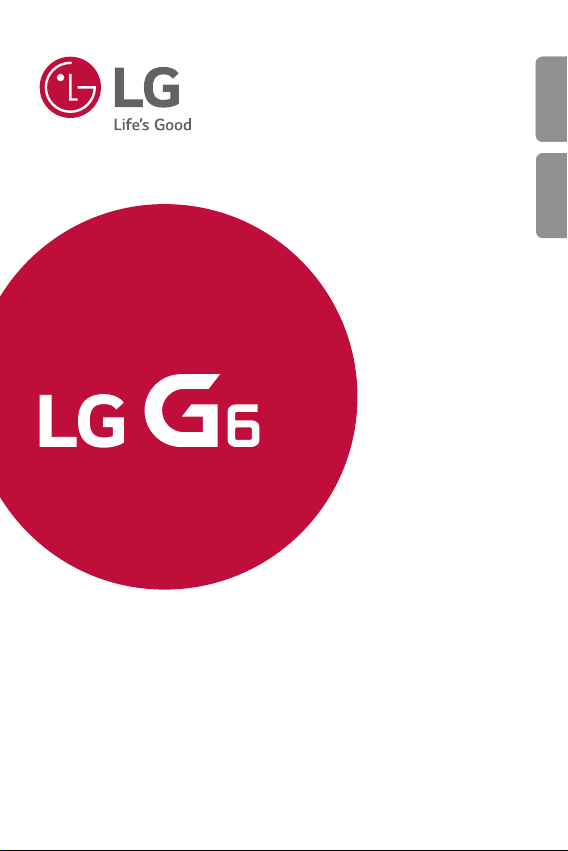
USER GUIDE
LG-H870
ΕΛΛΗΝΙΚΑ
ENGLISH
Copyright ©2017 LG Electronics Inc. All rights reserved.
MFL70041701 (1.1)
www.lg.com
Page 2
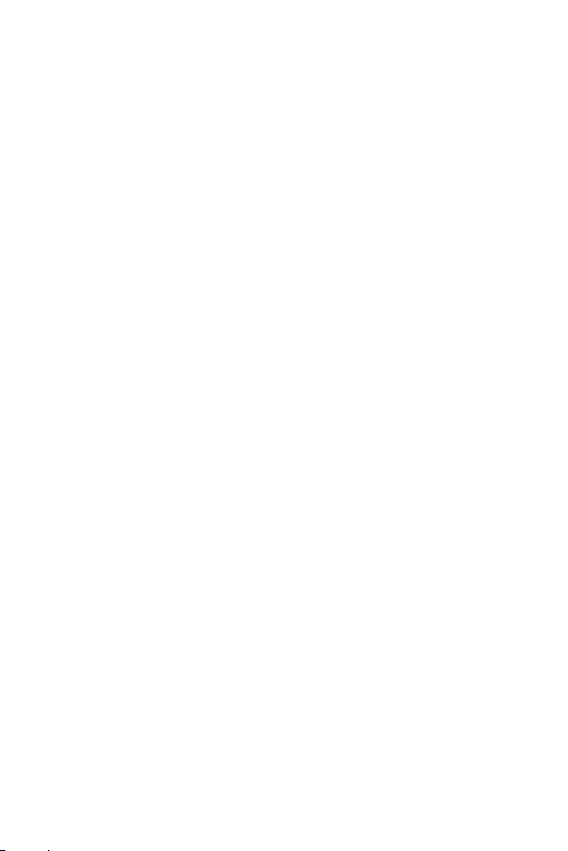
ΕΛΛΗΝΙΚΑ
Πληροφορίες σχετικά με αυτό το
εγχειρίδιο χρήσης
Σας ευχαριστούμε που επιλέξατε αυτό το προϊόν LG. Για την ασφαλή και
σωστή χρήση της συσκευής, παρακαλείστε να διαβάσετε προσεκτικά αυτό το
εγχειρίδιο πριν χρησιμοποιήσετε τη συσκευή για πρώτη φορά.
• Να χρησιμοποιείτε πάντοτε γνήσια αξεσουάρ LG. Τα παρεχόμενα
εξαρτήματα προορίζονται αποκλειστικά για χρήση με αυτήν την συσκευή
και ενδέχεται να μην είναι συμβατά με άλλες συσκευές.
• Αυτή η συσκευή δεν ενδείκνυται για χρήση από άτομα με προβλήματα
όρασης, καθώς διαθέτει πληκτρολόγιο αφής.
• Οι περιγραφές βασίζονται στις προεπιλεγμένες ρυθμίσεις της συσκευής.
• Οι προεγκατεστημένες εφαρμογές στη συσκευή υπόκεινται σε ενημερώσεις,
και η παροχή υποστήριξης για αυτές τις εφαρμογές ενδέχεται να διακοπεί
χωρίς προειδοποίηση. Εάν έχετε ερωτήσεις σχετικά με μια εφαρμογή που
παρέχεται με τη συσκευή, επικοινωνήστε με ένα Κέντρο επισκευών της LG.
Σχετικά με εφαρμογές που έχουν εγκατασταθεί από τον χρήστη, μπορείτε
να επικοινωνήσετε με τον αρμόδιο πάροχο υπηρεσιών.
• Η τροποποίηση του λειτουργικού συστήματος της συσκευής ή η
εγκατάσταση λογισμικού από ανεπίσημες πηγές μπορεί να προκαλέσει
βλάβη στη συσκευή και να οδηγήσει σε καταστροφή ή απώλεια δεδομένων.
Τέτοιου είδους ενέργειες αποτελούν παραβίαση της άδειας χρήσης της LG
και έχουν ως αποτέλεσμα την ακύρωση της εγγύησής σας.
• Κάποιο περιεχόμενο και εικόνες μπορεί να διαφέρουν σε σχέση με τη
συσκευή σας, ανάλογα με την περιοχή, τον πάροχο υπηρεσιών, την έκδοση
του λογισμικού ή την έκδοση του λειτουργικού συστήματος, και μπορεί να
αλλάξουν χωρίς προειδοποίηση.
• Το λογισμικό, οι ήχοι, οι ταπετσαρίες, οι εικόνες και άλλα μέσα που
παρέχονται μαζί με τη συσκευή σας συνοδεύονται από άδεια για
περιορισμένη χρήση. Τυχόν εξαγωγή και χρήση αυτών των υλικών για
εμπορικούς ή άλλους σκοπούς ενδέχεται να συνιστά παραβίαση των νόμων
περί πνευματικών δικαιωμάτων. Ως τελικός χρήστης, έχετε την πλήρη
ευθύνη για τυχόν παράνομη χρήση των μέσων αυτών.
1
Page 3
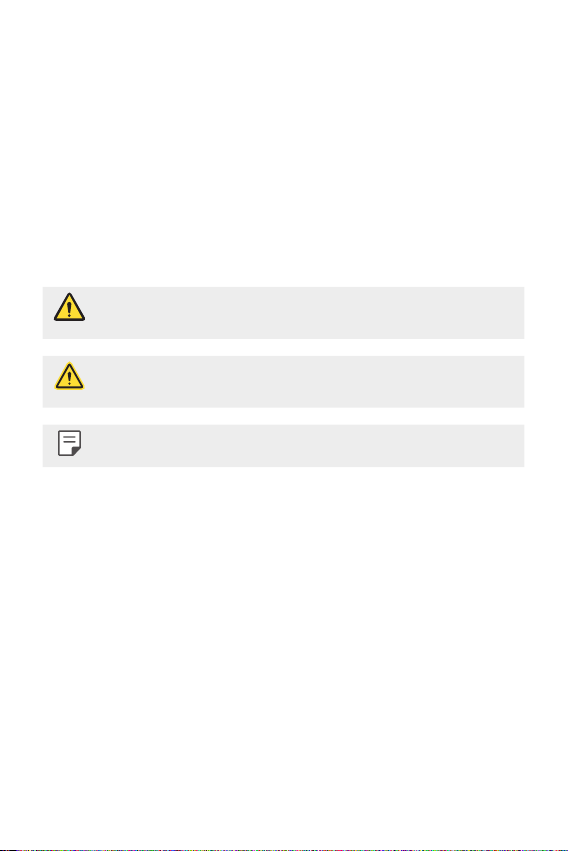
• Ενδέχεται να υπάρχουν πρόσθετες χρεώσεις για υπηρεσίες δεδομένων,
όπως για τις υπηρεσίες ανταλλαγής μηνυμάτων, τη φόρτωση ή τη λήψη
δεδομένων, τον αυτόματο συγχρονισμό και τις υπηρεσίες τοποθεσίας. Για
να μην επιβαρύνεστε με πρόσθετες χρεώσεις, επιλέξτε ένα πρόγραμμα
δεδομένων που να καλύπτει τις ανάγκες σας. Επικοινωνήστε με τον πάροχο
υπηρεσιών σας για περισσότερες λεπτομέρειες.
• Το παρόν εγχειρίδιο χρήσης έχει συνταχθεί στις βασικές γλώσσες για
κάθε χώρα. Ανάλογα με τη γλώσσα που χρησιμοποιείται, το περιεχόμενο
ενδέχεται να διαφοροποιείται.
Συμβουλευτικές ανακοινώσεις
ΠΡΟΕΙΔΟΠΟΙΗΣΗ: καταστάσεις που μπορεί να προκαλέσουν τραυματισμό του
χρήστη και τρίτων.
ΠΡΟΣΟΧΗ: καταστάσεις που μπορεί να προκαλέσουν ελαφρύ τραυματισμό ή
ζημιά στη συσκευή.
ΣΗΜΕΙΩΣΗ: ανακοινώσεις ή πρόσθετες πληροφορίες.
Πληροφορίες σχετικά με αυτό το εγχειρίδιο χρήσης
2
Page 4
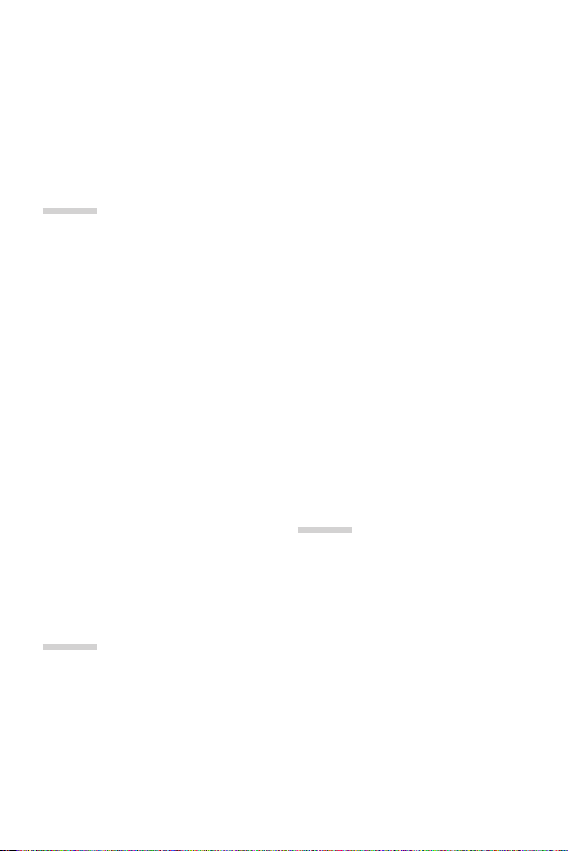
Πίνακας περιεχομένων
Οδηγίες για ασφαλή και αποτελεσματική χρήση
5
46 Τοποθέτηση της κάρτας SIM
48
01
Ειδικές λειτουργίες
16 Σημειώσεις για τις ιδιότητες
αντοχής στο νερό
18
Λειτουργίες εγγραφής βίντεο
23
Λειτουργίες της εφαρμογής
Άλμπουμ
26
Δημιουργία ταπετσαριών κολάζ
27
Λειτουργίες εγγραφής ήχου
30
Αναγνώριση δακτυλικών
αποτυπωμάτων
34
Αναγνώριση προσώπου
38
Λειτουργία πολυδιεργασίας
39
Always-on Display
40
γρήγορη κοινοποίηση
02
Βασικές λειτουργίες
42 Εξαρτήματα και αξεσουάρ του
προϊόντος
43
Επισκόπηση στοιχείων
46
Ενεργοποίηση ή απενεργοποίηση
Τοποθέτηση της κάρτας μνήμης
49
Αφαίρεση της κάρτας μνήμης
50
Μπαταρία
52
Οθόνη αφής
55
Αρχική οθόνη
63
Κλείδωμα οθόνης
67
Κρυπτογράφηση κάρτας μνήμης
68
Λήψη στιγμιότυπων
69
Εισαγωγή κειμένου
74
Κοινή χρήση περιεχομένου
77
Μην ενοχλείτε
03
Χρήσιμες εφαρμογές
79 Εγκατάσταση και απεγκατάσταση
εφαρμογών
80
Σκουπίδια εφαρμογ.
81
Τηλέφωνο
85
Μήνυμα
86
Κάμερα
106
Άλμπουμ
112
Επαφές
114
QuickMemo+
3
Page 5
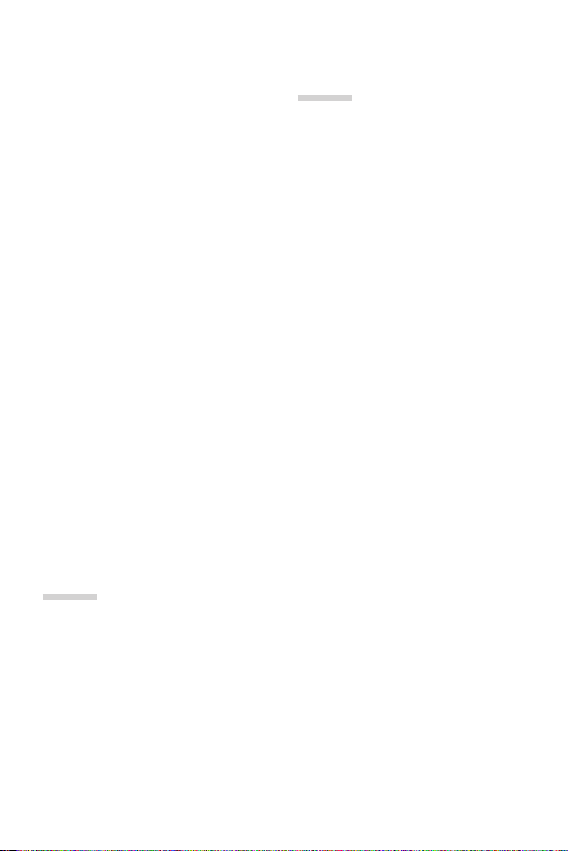
116 Ρολόι
117
Ημερολόγιο
119
Εργασίες
119
Μουσική
120
Αριθμομηχανή
120 LG Health
122
E-mail
123
Ραδιόφωνο FM
124
Διαχείριση αρχείων
124
LG Mobile Switch
125
LG Friends Manager
125
Λήψεις
125
LG SmartWorld
126
RemoteCall Service
126
Εκπομπή κυψέλης
126
Facebook
127
Instagram
127
Evernote
127
Chrome
127
Εφαρμογές Google
04
05
Παράρτημα
156 Ρυθμίσεις γλώσσας LG
156
LG Bridge
157
Ενημέρωση λογισμικού
τηλεφώνου
159
Οδηγός κατά της κλοπής
160
Πληροφορίες σημείωσης για το
λογισμικό ανοικτού κώδικα
160
Πληροφορίες σχετικά με
τους κανονισμούς
αναγνωριστικού κανονισμού,
ηλεκτρονικές ετικέτες κ.λπ.)
160 Εμπορικά σήματα
161
ΔΗΛΩΣΗ ΣΥΜΜΟΡΦΩΣΗΣ
161
Διεύθυνση ενημέρωσης για
θέματα συμμόρφωσης ως προς
τη χρήση του προϊόντος
161
Wi-Fi (WLAN)
166
Συχνές ερωτήσεις
(Αριθμός
Ρυθμίσεις
131 Ρυθμίσεις
131
Δίκτυα
143
‘Ηχος & ειδοποίηση
144
Προβολή
145
Γενικές
Πίνακας περιεχομένων
4
Page 6
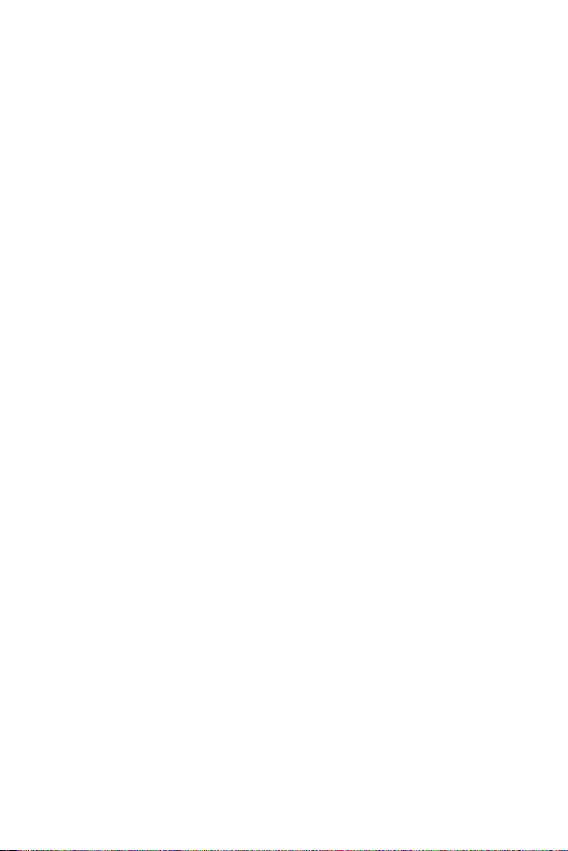
Οδηγίες για ασφαλή και αποτελεσματική χρήση
Διαβάστε τις παρακάτω απλές οδηγίες. Η μη τήρηση αυτών των οδηγιών μπορεί να
αποβεί επικίνδυνη ή παράνομη.
Σε περίπτωση σφάλματος, η συσκευή σας διαθέτει ένα εργαλείο λογισμικού που θα
δημιουργήσει ένα αρχείο καταγραφής σφάλματος. Το εργαλείο συλλέγει δεδομένα
ειδικά για το συγκεκριμένο σφάλμα όπως τα εξής: ισχύς σήματος, cell ID position σε
περίπτωση απρόσμενης απόρριψης κλήσης και εφαρμογές που υπάρχουν στη συσκευή.
Το αρχείο καταγραφής χρησιμοποιείται αποκλειστικά για τον προσδιορισμό της αιτίας του
σφάλματος. Αυτά τα αρχεία καταγραφής είναι κρυπτογραφημένα και η πρόσβαση σε αυτά
είναι εφικτή μόνο από εξουσιοδοτημένα κέντρα επισκευής της LG, σε περίπτωση που
χρειαστεί να επιστρέψετε τη συσκευή σας για επισκευή.
Έκθεση σε ενέργεια ραδιοσυχνοτήτων
Πληροφορίες σχετικά με την έκθεση σε ραδιοκύματα και το συντελεστή ειδικής
απορρόφησης (ΣΕΑ).
Αυτή η συσκευή έχει σχεδιαστεί ώστε να συμμορφώνεται με τις ισχύουσες απαιτήσεις
ασφαλείας για την έκθεση σε ραδιοκύματα. Οι απαιτήσεις αυτές βασίζονται σε
επιστημονικές οδηγίες που περιλαμβάνουν περιθώρια ασφαλείας για την προστασία όλων
των ατόμων, ανεξάρτητα από την ηλικία ή την κατάσταση της υγείας τους.
• Στις οδηγίες σχετικά με την έκθεση σε ραδιοκύματα χρησιμοποιείται μια μονάδα
μέτρησης η οποία είναι γνωστή ως συντελεστής ειδικής απορρόφησης ή ΣΕΑ. Οι
έλεγχοι για το ΣΕΑ διεξάγονται με τυποποιημένες μεθόδους, με τη συσκευή να
εκπέμπει στο μέγιστο πιστοποιημένο επίπεδο ισχύος σε όλες τις ζώνες συχνοτήτων
που χρησιμοποιεί.
• Αν και μπορεί να υπάρχουν διαφορές μεταξύ των επιπέδων του ΣΕΑ για διάφορα
μοντέλα συσκευών της LG, όλα τα μοντέλα έχουν σχεδιαστεί ώστε να ανταποκρίνονται
στις σχετικές οδηγίες για την έκθεση σε ραδιοκύματα.
• Το όριο του ΣΕΑ που συνιστάται από τη Διεθνή Επιτροπή Προστασίας από τη Μη
Ιονίζουσα Ακτινοβολία (ICNIRP), είναι 2W/kg με βάση τον υπολογισμό της μέσης τιμής
για 10 γραμμάρια σωματικού ιστού.
• Η υψηλότερη τιμή του ΣΕΑ για αυτό το μοντέλο, όπως έχει ελεγχθεί για χρήση στο
αυτί, είναι 0,393 W/kg (10g) και για χρήση στο σώμα είναι 1,120 W/kg (10g).
5
Page 7
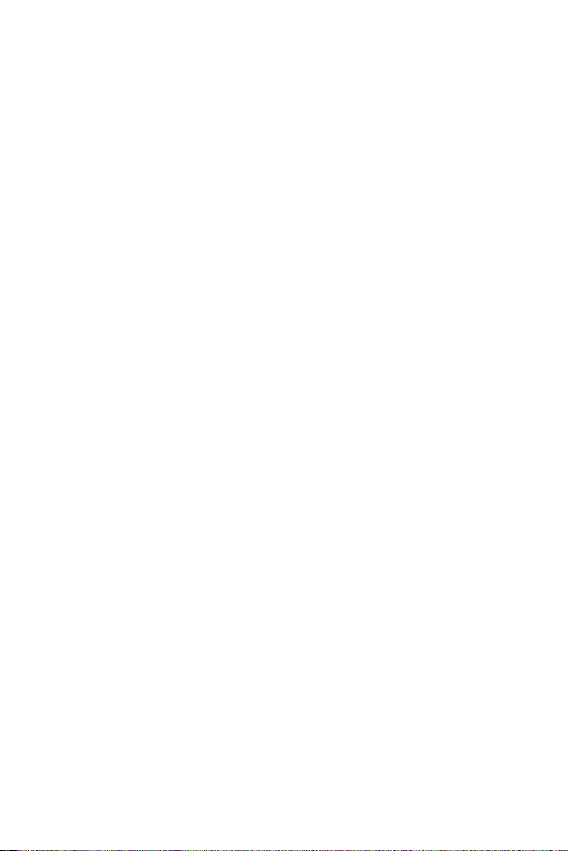
• Αυτή η συσκευή πληροί τις προϋποθέσεις για την έκθεση σε ραδιοσυχνότητες
είτε όταν χρησιμοποιείται στην κανονική θέση χρήσης δίπλα στο αυτί είτε όταν
βρίσκεται σε απόσταση τουλάχιστον 5mm από το σώμα. Όταν χρησιμοποιείται θήκη
μεταφοράς, κλιπ ζώνης ή θήκη για χρήση στο σώμα, δεν πρέπει να περιλαμβάνει
μεταλλικά στοιχεία και πρέπει να συγκρατεί το προϊόν σε απόσταση τουλάχιστον
5mm από το σώμα σας. Για τη μετάδοση αρχείων δεδομένων ή μηνυμάτων,
η συσκευή απαιτεί την ύπαρξη ποιοτικής σύνδεσης στο δίκτυο. Σε ορισμένες
περιπτώσεις, η μετάδοση αρχείων δεδομένων ή μηνυμάτων μπορεί να καθυστερήσει
έως ότου είναι διαθέσιμη μια τέτοια σύνδεση. Βεβαιωθείτε ότι τηρούνται οι παραπάνω
οδηγίες σχετικά με την απόσταση από το σώμα μέχρι να ολοκληρωθεί η μετάδοση.
Πληροφορίες σχετικά με την έκθεση σε
ραδιοσυχνότητες από την Ομοσπονδιακή Επιτροπή
Επικοινωνιών των ΗΠΑ
Τον Αύγουστο του 1996, η Ομοσπονδιακή Επιτροπή Επικοινωνιών (FCC) των Ηνωμένων
Πολιτειών, με τη δράση της Report and Order FCC 96-326, υιοθέτησε ένα ενημερωμένο
πρότυπο ασφάλειας για την έκθεση του ανθρώπου στην ηλεκτρομαγνητική ενέργεια
ραδιοσυχνοτήτων (RF) που εκπέμπεται από πομπούς οι οποίοι τελούν υπό τον ρυθμιστικό
έλεγχο της FCC. Οι οδηγίες αυτές είναι συνεπείς με τους κανονισμούς ασφαλείας που
είχαν τεθεί στο παρελθόν από τα διεθνή και αμερικανικά πρότυπα. Η σχεδίαση αυτής της
συσκευής συμμορφώνεται με τις οδηγίες της FCC και με αυτά τα διεθνή πρότυπα.
Δήλωση Part 15.19
Αυτή η συσκευή συμμορφώνεται με το άρθρο 15 των κανονισμών της FCC. Η χρήση
υπόκειται στις ακόλουθες δύο προϋποθέσεις:
(1) Αυτή η συσκευή δεν μπορεί να προκαλέσει επιβλαβείς παρεμβολές και
(2) αυτή η συσκευή πρέπει να αποδέχεται οποιαδήποτε παρεμβολή,
συμπεριλαμβανομένων παρεμβολών που μπορεί να προκαλέσουν ανεπιθύμητη
λειτουργία.
Δήλωση Part 15.21
Τυχόν αλλαγές ή τροποποιήσεις που δεν εγκρίνονται ρητά από τον κατασκευαστή
μπορούν να ακυρώσουν το δικαίωμα χρήσης του εξοπλισμού.
Οδηγίες για ασφαλή και αποτελεσματική χρήση
6
Page 8
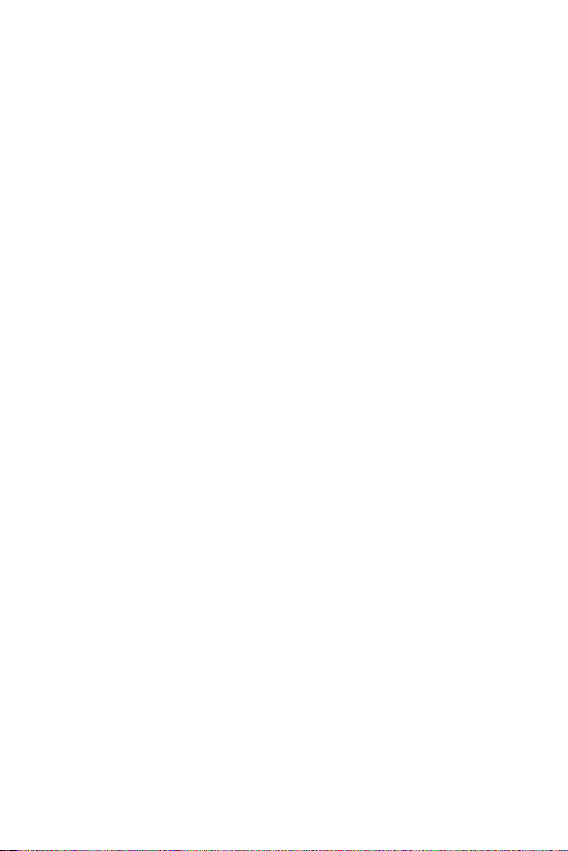
Χρήση στο σώμα
Αυτή η συσκευή έχει ελεγχθεί για τυπική χρήση στο σώμα, με το πίσω μέρος της
σε απόσταση 0,39 ιντσών (1 cm) από το σώμα του χρήστη. Για συμμόρφωση με τις
απαιτήσεις της FCC για την έκθεση σε ραδιοσυχνότητες, πρέπει να διατηρείται ελάχιστη
απόσταση 0,39 ιντσών (1 cm) ανάμεσα στο σώμα του χρήστη και το πίσω μέρος της
συσκευής.
Ενδέχεται να μην μπορούν να χρησιμοποιηθούν κλιπ στήριξης σε ζώνη, θήκες και
παρεμφερή αξεσουάρ που διαθέτουν μεταλλικά εξαρτήματα. Τα αξεσουάρ για χρήση
στο σώμα που δεν μπορούν να διατηρήσουν απόσταση 0,39 ιντσών (1 cm) μεταξύ
του σώματος του χρήστη και του πίσω μέρους της συσκευής και τα οποία δεν έχουν
δοκιμαστεί για τυπικές χρήσεις στο σώμα, ενδέχεται να μην πληρούν τα όρια της FCC για
την έκθεση σε ραδιοσυχνότητες και πρέπει να αποφεύγονται.
Δήλωση Part 15.105
Αυτός ο εξοπλισμός έχει ελεγχθεί και συμμορφώνεται με τα όρια για τις ψηφιακές
συσκευές κατηγορίας B, σύμφωνα με το Part 15 των κανονισμών FCC. Αυτά τα όρια είναι
σχεδιασμένα για να παρέχουν επαρκή προστασία έναντι επιβλαβών παρεμβολών σε
οικιακή εγκατάσταση. Ο εξοπλισμός αυτός παράγει, χρησιμοποιεί και μπορεί να εκπέμψει
ενέργεια ραδιοσυχνοτήτων και, αν δεν εγκατασταθεί και χρησιμοποιηθεί σύμφωνα
με τις οδηγίες, μπορεί να προκαλέσει επιβλαβείς παρεμβολές στις ραδιοεπικοινωνίες.
Ωστόσο, δεν υπάρχει εγγύηση ότι δεν θα υπάρξουν παρεμβολές σε μια συγκεκριμένη
εγκατάσταση. Αν αυτός ο εξοπλισμός προκαλέσει επιβλαβείς παρεμβολές στην
τηλεοπτική λήψη, γεγονός που μπορεί να διαπιστωθεί με την απενεργοποίηση και
ενεργοποίηση του εξοπλισμού, ο χρήστης ενθαρρύνεται να δοκιμάσει να διορθώσει τις
παρεμβολές με ένα ή περισσότερα από τα εξής μέτρα:
• Αλλάξτε τον προσανατολισμό ή τη θέση της κεραίας λήψης.
• Αυξήστε την απόσταση μεταξύ εξοπλισμού και δέκτη.
• Συνδέστε τον εξοπλισμό σε πρίζα που ανήκει σε άλλο κύκλωμα από αυτό με το οποίο
είναι συνδεδεμένος ο δέκτης.
• Συμβουλευτείτε το μεταπωλητή ή έναν έμπειρο τεχνικό ραδιοφώνων/τηλεόρασης για
βοήθεια.
Οδηγίες για ασφαλή και αποτελεσματική χρήση
7
Page 9
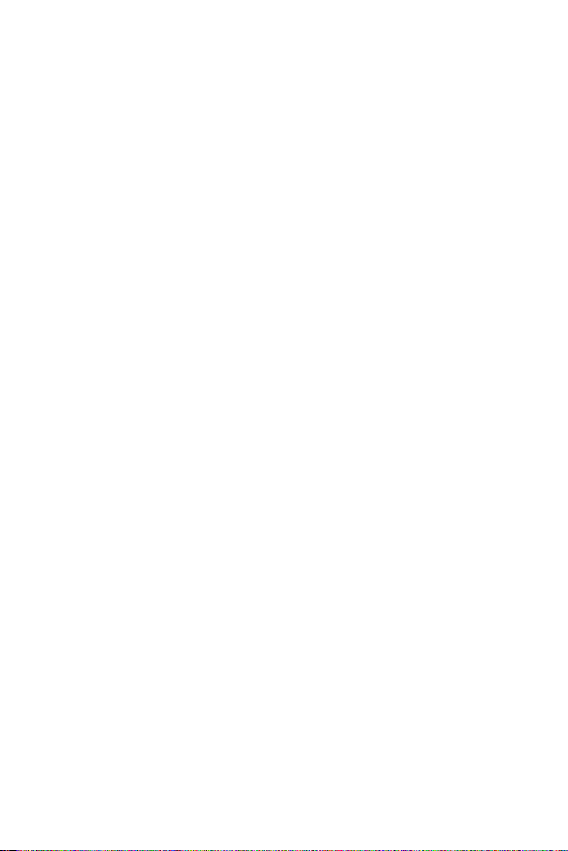
Φροντίδα και συντήρηση του προϊόντος
• Να χρησιμοποιείτε μόνο τα εξαρτήματα που περιλαμβάνονται στη συσκευασία και
είναι εξουσιοδοτημένα από την LG. Η LG δεν παρέχει εγγυήσεις για τυχόν βλάβες ή
αποτυχίες λειτουργίας που οφείλονται σε εξαρτήματα άλλων κατασκευαστών.
• Ορισμένα περιεχόμενα και εικόνες ενδέχεται να διαφέρουν από τη συσκευή σας χωρίς
προειδοποίηση.
• Μην αποσυναρμολογείτε τη μονάδα. Όταν απαιτούνται εργασίες επισκευής,
παραδώστε την σε εξειδικευμένο τεχνικό.
• Κατά τη διακριτική ευχέρεια της LG, οι επισκευές που καλύπτονται από την εγγύηση
ενδέχεται να περιλαμβάνουν την τοποθέτηση ανταλλακτικών μερών ή πινάκων (είτε
καινούριων είτε επισκευασμένων), με την προϋπόθεση ότι η λειτουργικότητά τους
είναι ισοδύναμη με τη λειτουργικότητα των μερών που αντικαταστάθηκαν.
• Κρατάτε τη συσκευή μακριά από ηλεκτρικές συσκευές όπως τηλεοράσεις, ραδιόφωνα
και υπολογιστές.
• Η συσκευή πρέπει να φυλάσσεται μακριά από πηγές θερμότητας, όπως καλοριφέρ ή
ηλεκτρικές κουζίνες.
• Προσέξτε να μην πέσει.
• Η συσκευή δεν πρέπει να υπόκειται σε μηχανικές δονήσεις ή κραδασμούς.
• Απενεργοποιείτε τη συσκευή στις περιοχές όπου απαγορεύεται η χρήση της σύμφωνα
με ειδικούς κανονισμούς. Για παράδειγμα, μην χρησιμοποιείτε τη συσκευή σε
νοσοκομεία, καθώς η χρήση της μπορεί να επηρεάσει ευαίσθητο ιατρικό εξοπλισμό.
• Μην πιάνετε τη συσκευή με βρεγμένα χέρια, όταν φορτίζει. Μπορεί να πάθετε
ηλεκτροπληξία και να προκληθεί σοβαρή βλάβη στη συσκευή.
• Μην φορτίζετε το τηλέφωνο κοντά σε εύφλεκτα υλικά, καθώς ενδέχεται να θερμανθεί
και να δημιουργηθεί κίνδυνος πυρκαγιάς.
• Χρησιμοποιήστε ένα στεγνό πανί για να καθαρίσετε το περίβλημα της συσκευής (μην
χρησιμοποιείτε διαλύτες όπως βενζίνη, διαλυτικό ή οινόπνευμα).
• Μη φορτίζετε τη συσκευή όταν βρίσκεται πάνω σε μαλακά υφάσματα.
• Η συσκευή πρέπει να φορτίζεται σε καλά αεριζόμενο χώρο.
• Μην αφήνετε τη συσκευή σε χώρους με υπερβολικό καπνό ή σκόνη.
• Μην τοποθετείτε τη συσκευή δίπλα σε πιστωτικές κάρτες ή εισιτήρια μέσων
μεταφοράς. Μπορεί να επηρεάσει τις πληροφορίες που περιέχονται στις μαγνητικές
ταινίες.
• Μην χτυπάτε την οθόνη με αιχμηρά αντικείμενα, καθώς ενδέχεται να προκαλέσετε
βλάβη στη συσκευή.
Οδηγίες για ασφαλή και αποτελεσματική χρήση
8
Page 10
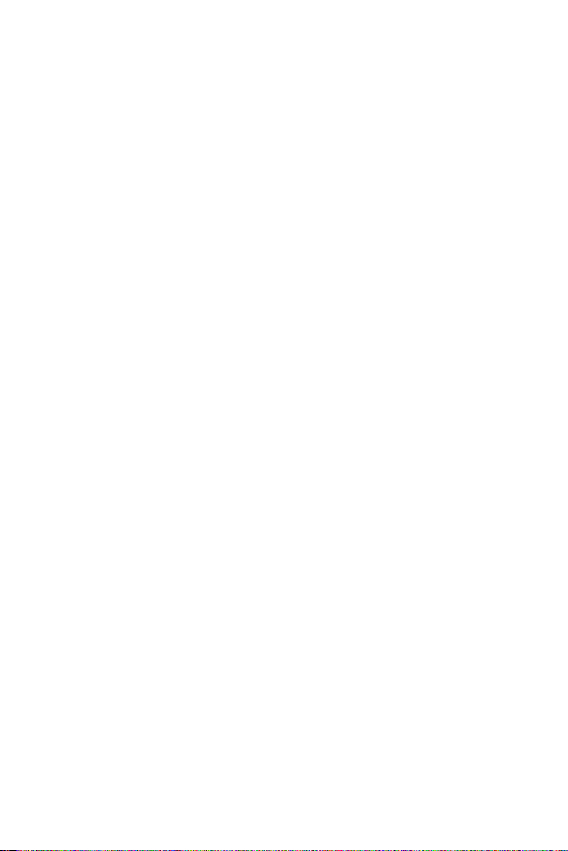
• Μην εκθέτετε τη συσκευή σε υγρά ή υγρασία.
• Χρησιμοποιείτε με προσοχή τα αξεσουάρ, όπως π.χ. τα ακουστικά. Μην αγγίζετε
άσκοπα την κεραία.
• Μην χρησιμοποιείτε, μην αγγίζετε και μην προσπαθείτε να αφαιρέσετε ή να
επιδιορθώσετε σπασμένο, κομμένο ή ραγισμένο γυαλί. Η εγγύηση δεν καλύπτει
βλάβες που οφείλονται σε κακή χρήση της γυάλινης οθόνης.
• Η συσκευή είναι ηλεκτρονική και παράγει θερμότητα κατά τη διάρκεια της κανονικής
λειτουργίας. Η παρατεταμένη, άμεση επαφή με το δέρμα σας υπό συνθήκες
ανεπαρκούς εξαερισμού ενδέχεται να επιφέρει δυσφορία ή μικρά εγκαύματα.
Συνεπώς, χειριστείτε με προσοχή τη συσκευή σας κατά τη λειτουργία ή αμέσως μετά.
• Αν βραχεί η συσκευή, αποσυνδέστε την αμέσως και στεγνώστε την καλά. Μην
επιχειρήσετε να επισπεύσετε το στέγνωμα με μια εξωτερική πηγή θερμότητας, όπως
είναι οι φούρνοι, οι φούρνοι μικροκυμάτων ή οι στεγνωτήρες μαλλιών.
• Το υγρό στη βρεγμένη συσκευή αλλάζει το χρώμα της ετικέτας του προϊόντος
στο εσωτερικό της συσκευής. Η εγγύηση δεν καλύπτει βλάβες της συσκευής που
οφείλονται στην έκθεσή της σε υγρά.
Αποτελεσματική χρήση της συσκευής
Ηλεκτρονικές συσκευές
Όλες οι συσκευές μπορεί να δέχονται παρεμβολές που επηρεάζουν την απόδοσή τους.
• Μην χρησιμοποιείτε τη συσκευή κοντά σε ιατρικό εξοπλισμό χωρίς να έχετε λάβει
σχετική άδεια. Συμβουλευτείτε το γιατρό σας για να διαπιστώσετε αν η λειτουργία
της συσκευής μπορεί να προκαλέσει παρεμβολές στη λειτουργία της ιατρικής σας
συσκευής.
• Οι κατασκευαστές βηματοδοτών συνιστούν ελάχιστη απόσταση 15cm μεταξύ άλλων
συσκευών και του βηματοδότη, για την αποφυγή πιθανών παρεμβολών.
• Αυτή η συσκευή μπορεί να παράγει έντονο φως ή φως που αναβοσβήνει.
• Ορισμένα βοηθήματα ακοής ενδέχεται να υφίστανται παρεμβολές από συσκευές.
• Μικρές παρεμβολές ενδέχεται να επηρεάσουν συσκευές, όπως τηλεοράσεις,
ραδιόφωνα, υπολογιστές κ.λπ.
• Αν είναι δυνατό, χρησιμοποιήστε τη συσκευή σε θερμοκρασίες μεταξύ 0ºC και
40ºC. Η έκθεση της συσκευής σε πολύ χαμηλές ή υψηλές θερμοκρασίες ενδέχεται να
προκαλέσει ζημιά, δυσλειτουργία ή ακόμα και έκρηξη.
Οδηγίες για ασφαλή και αποτελεσματική χρήση
9
Page 11
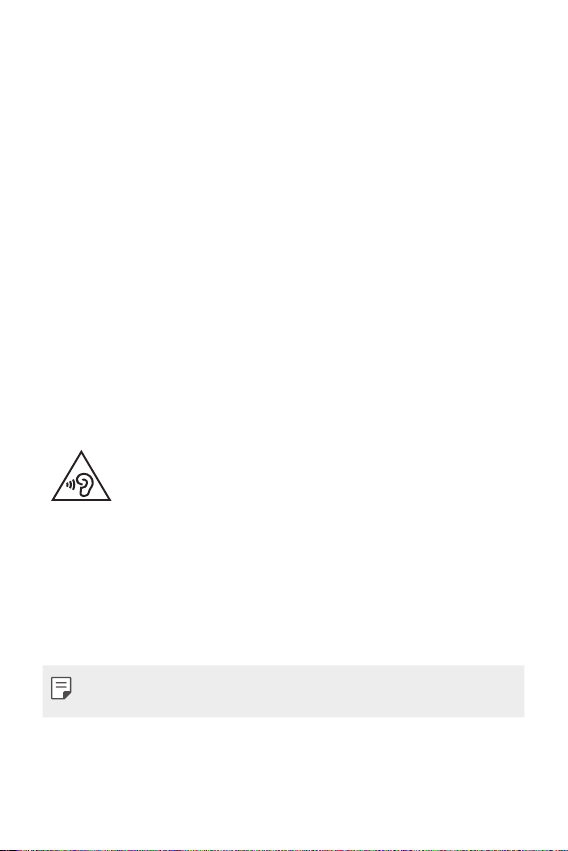
Οδική ασφάλεια
Ελέγξτε τους νόμους και τους κανονισμούς για τη χρήση συσκευών όταν οδηγείτε.
• Μην χρησιμοποιείτε ποτέ συσκευή χειρός όταν οδηγείτε.
• Εστιάστε όλη σας την προσοχή στην οδήγηση.
• Σταματήστε στην άκρη του δρόμου και σταθμεύστε το όχημά σας πριν
πραγματοποιήσετε ή απαντήσετε σε μια κλήση, εάν το απαιτούν οι συνθήκες
οδήγησης.
• Η ενέργεια ραδιοσυχνοτήτων ενδέχεται να επηρεάσει ορισμένα ηλεκτρονικά
συστήματα στο όχημά σας, όπως το ραδιόφωνο του αυτοκινήτου και τον εξοπλισμό
ασφαλείας.
• Εάν το όχημά σας είναι εξοπλισμένο με έναν ή περισσότερους αερόσακους, μην
εγκαθιστάτε και μην τοποθετείτε ασύρματο εξοπλισμό σε σημεία όπου θα εμποδίζεται
η λειτουργία του αερόσακου. Ενδέχεται να προκληθεί δυσλειτουργία του αερόσακου ή
σοβαρός τραυματισμός λόγω ακατάλληλης απόδοσης.
• Όταν ακούτε μουσική ενώ βρίσκεστε έξω, βεβαιωθείτε ότι έχετε ρυθμίσει την ένταση
σε ένα λογικό επίπεδο, για να έχετε επίγνωση του τι συμβαίνει γύρω σας. Αυτό είναι
ιδιαίτερα σημαντικό όταν κινείστε κοντά σε δρόμους.
Πρόκληση βλάβης στην ακοή σας
Για να προφυλαχτείτε από πιθανή βλάβη της ακοής σας, αποφύγετε την
ακρόαση σε υψηλά επίπεδα ήχου για μεγάλα χρονικά διαστήματα.
Ενδέχεται να προκληθεί βλάβη στην ακοή σας εάν εκτίθεστε σε δυνατό ήχο για
παρατεταμένο χρονικό διάστημα. Επομένως, σας συνιστούμε να μην ενεργοποιείτε ή
απενεργοποιείτε το τηλέφωνο κοντά στα αυτιά σας. Επίσης, σας συνιστούμε να ρυθμίζετε
την ένταση της μουσικής και του ήχου κλήσης σε ένα λογικό επίπεδο.
• Όταν χρησιμοποιείτε ακουστικά, να μειώνετε την ένταση του ήχου αν δεν ακούτε
όσους μιλούν γύρω σας ή αν το άτομο που κάθεται δίπλα σας μπορεί να ακούσει αυτό
που ακούτε.
• Η υπερβολική ηχητική πίεση από τα ακουστικά μπορεί να προκαλέσει
απώλεια της ακοής.
Οδηγίες για ασφαλή και αποτελεσματική χρήση
10
Page 12
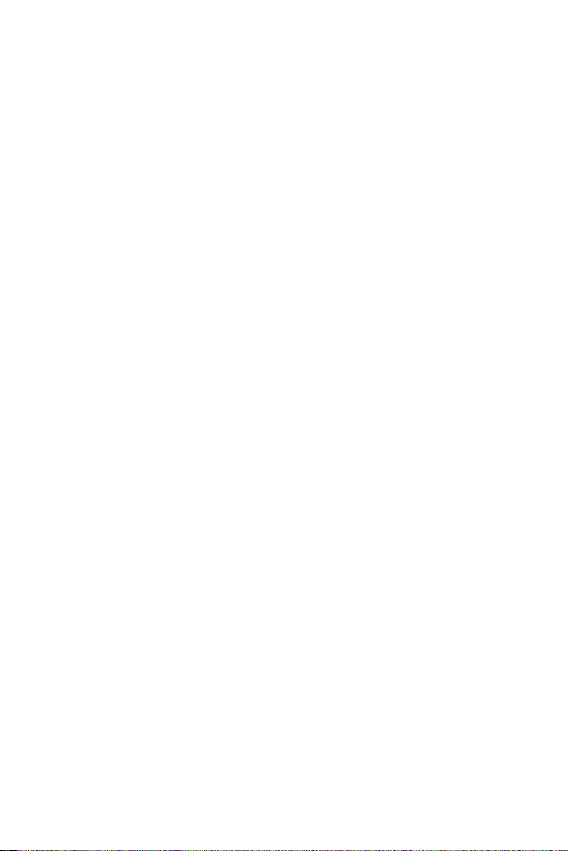
Γυάλινα εξαρτήματα
Ορισμένα μέρη της συσκευής σας είναι κατασκευασμένα από γυαλί. Το γυαλί μπορεί
να σπάσει αν η συσκευή σας πέσει πάνω σε σκληρή επιφάνεια ή δεχτεί ισχυρούς
κραδασμούς. Εάν σπάσει κάποιο γυάλινο εξάρτημα, μην το αγγίξετε και μην
επιχειρήσετε να το αφαιρέσετε. Σταματήστε να χρησιμοποιείτε τη συσκευή σας μέχρι να
αντικατασταθεί το γυαλί από εξουσιοδοτημένο πάροχο υπηρεσιών.
Πεδία ανατινάξεων
Μην χρησιμοποιείτε τη συσκευή σε περιοχές όπου γίνονται ανατινάξεις. Να ακολουθείτε
τους περιορισμούς και όποιους κανονισμούς ή κανόνες ισχύουν.
Περιβάλλοντα όπου υπάρχει κίνδυνος εκρήξεων
• Μην χρησιμοποιείτε τη συσκευή σε σημεία ανεφοδιασμού καυσίμων.
• Μην χρησιμοποιείτε το τηλέφωνο κοντά σε καύσιμα ή χημικά.
• Μην μεταφέρετε και μην αποθηκεύετε εύφλεκτα αέρια, υγρά ή εκρηκτικά στον ίδιο
χώρο του αυτοκινήτου σας όπου τοποθετείτε τη συσκευή ή τα αξεσουάρ της.
Χρήση σε αεροσκάφος
Οι ασύρματες συσκευές μπορούν να προκαλέσουν παρεμβολές στα συστήματα
αεροσκαφών.
• Πριν επιβιβαστείτε σε αεροσκάφος, απενεργοποιήστε τη συσκευή.
• Όσο το αεροσκάφος βρίσκεται στο έδαφος, μην χρησιμοποιείτε το τηλέφωνο χωρίς
άδεια από το πλήρωμα.
Παιδιά
Φυλάξτε τη συσκευή σε ασφαλές μέρος, μακριά από παιδιά. Περιλαμβάνει εξαρτήματα
μικρού μεγέθους που ενδέχεται να προκαλέσουν κίνδυνο πνιγμού εάν αποσπαστούν από
το τηλέφωνο.
Επείγουσες κλήσεις
Οι επείγουσες κλήσεις ενδέχεται να μην είναι διαθέσιμες σε όλα τα δίκτυα κινητής
τηλεφωνίας. Για το λόγο αυτό, δεν πρέπει να βασίζεστε αποκλειστικά σε αυτή τη
συσκευή για επείγουσες κλήσεις. Επικοινωνήστε με τον τοπικό πάροχο υπηρεσιών για να
ενημερωθείτε σχετικά με αυτό το θέμα.
Οδηγίες για ασφαλή και αποτελεσματική χρήση
11
Page 13
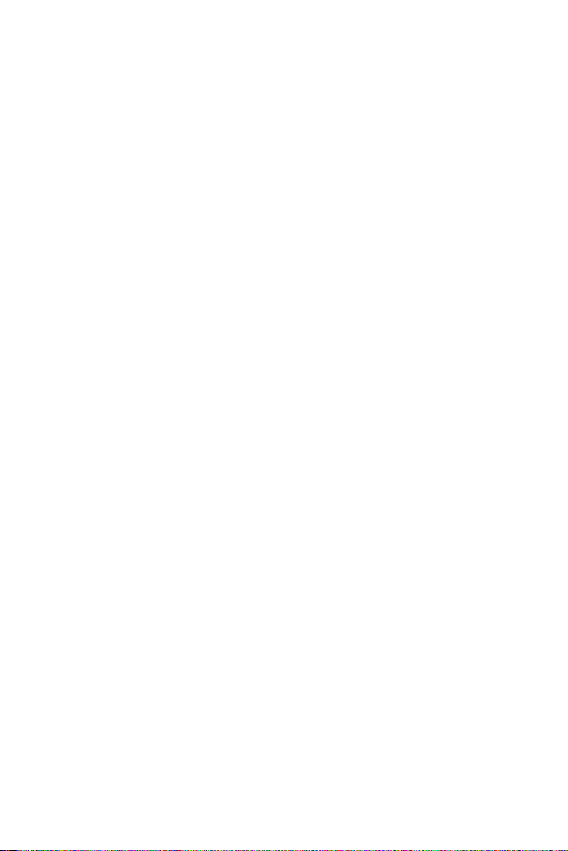
Πληροφορίες και φροντίδα μπαταριών
• Δεν είναι απαραίτητο να αποφορτιστεί πλήρως η μπαταρία για να την
επαναφορτίσετε. Σε αντίθεση με άλλα συστήματα μπαταριών, δεν εμφανίζεται το
φαινόμενο μνήμης που μπορεί να επηρεάσει την απόδοση της μπαταρίας.
• Χρησιμοποιείτε μόνο μπαταρίες και φορτιστές LG. Οι φορτιστές LG έχουν σχεδιαστεί
με τρόπο τέτοιο, ώστε να μεγιστοποιούν τη διάρκεια ζωής της μπαταρίας.
• Μην αποσυναρμολογείτε και μην βραχυκυκλώνετε την μπαταρία.
• Διατηρείτε καθαρές τις μεταλλικές επαφές της μπαταρίας.
• Αντικαθιστάτε την μπαταρία όταν μειωθεί σημαντικά η απόδοσή της. Η μπαταρία
μπορεί να φορτιστεί εκατοντάδες φορές μέχρι να χρειαστεί αντικατάσταση.
• Εάν η μπαταρία δεν έχει χρησιμοποιηθεί για πολύ καιρό, φορτίστε τη για να
μεγιστοποιήσετε τη διάρκεια χρήσης της.
• Μην αφήνετε εκτεθειμένο το φορτιστή της μπαταρίας απευθείας στην ηλιακή
ακτινοβολία και μην τον χρησιμοποιείτε σε χώρους με πολλή υγρασία, όπως το
μπάνιο.
• Μην αφήνετε την μπαταρία σε θερμούς ή κρύους χώρους, καθώς ενδέχεται να μειωθεί
η απόδοσή της.
• Εάν αντικαταστήσετε τη μπαταρία με λανθασμένο τύπο μπαταρίας, υπάρχει κίνδυνος
έκρηξης. Η απόρριψη των χρησιμοποιημένων μπαταριών πρέπει να γίνεται σύμφωνα
με τις οδηγίες.
• Για να αποφύγετε την άσκοπη κατανάλωση ενέργειας από το φορτιστή, να τον
αποσυνδέετε πάντοτε από την πρίζα μετά την πλήρη φόρτιση της συσκευής.
• Η πραγματική διάρκεια ζωής της μπαταρίας εξαρτάται από τη διαμόρφωση του
δικτύου, τις ρυθμίσεις των προϊόντων, τις συνήθειες χρήσης, την μπαταρία και τις
περιβαλλοντικές συνθήκες.
• Βεβαιωθείτε πως η μπαταρία δεν έρχεται σε επαφή με αιχμηρά αντικείμενα, όπως
δόντια ζώων ή καρφιά. Υπάρχει κίνδυνος ανάφλεξης.
• Κατανάλωση ενέργειας (λειτουργία αναμονής δικτύου): 0,5 W
Οδηγίες για ασφαλή και αποτελεσματική χρήση
12
Page 14
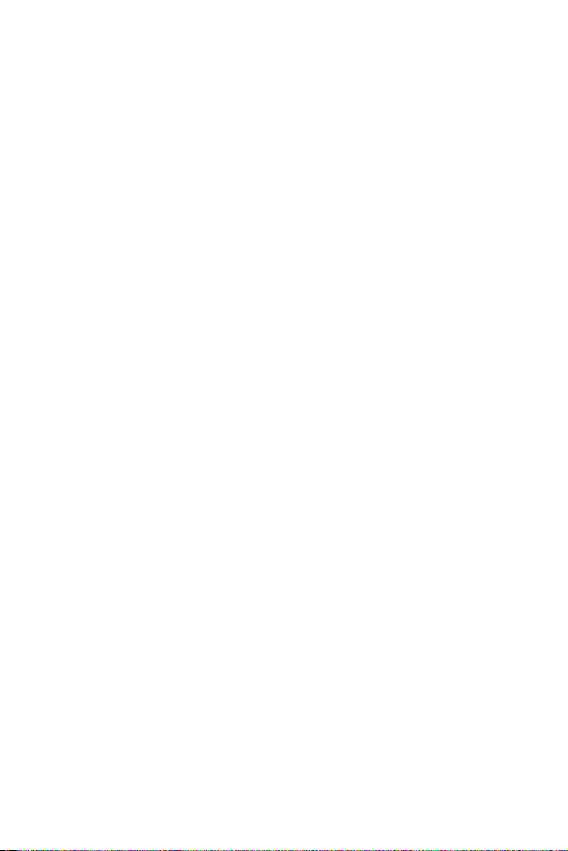
Ασφάλεια προσωπικών στοιχείων
• Να προστατεύετε πάντα τα προσωπικά σας στοιχεία, ώστε να εμποδίσετε τυχόν
διαρροές δεδομένων ή κατάχρηση ευαίσθητων πληροφοριών.
• Να δημιουργείτε πάντα αντίγραφα ασφαλείας των σημαντικών σας δεδομένων όταν
χρησιμοποιείτε τη συσκευή. Η LG δεν είναι υπεύθυνη για τυχόν απώλειες δεδομένων.
• Πριν πετάξετε τη συσκευή, να δημιουργήσετε αντίγραφα ασφαλείας όλων των
δεδομένων και να κάνετε επαναφορά της συσκευής ώστε να εμποδίσετε τυχόν
κατάχρηση ευαίσθητων πληροφοριών.
• Όταν κατεβάζετε εφαρμογές, να διαβάζετε προσεκτικά την οθόνη των δικαιωμάτων.
• Να είστε προσεκτικοί όταν χρησιμοποιείτε εφαρμογές που έχουν πρόσβαση σε πολλές
λειτουργίες ή στα προσωπικά σας στοιχεία.
• Να ελέγχετε τακτικά τους προσωπικούς σας λογαριασμούς. Αν εντοπίσετε τυχόν
ενδείξεις κατάχρησης των προσωπικών σας στοιχείων, ζητήστε από τον πάροχο της
υπηρεσίας να διαγράψει ή να αλλάξει τα στοιχεία του λογαριασμού σας.
• Αν η συσκευή σας χαθεί ή κλαπεί, αλλάξτε τον κωδικό πρόσβασης του λογαριασμού
σας ώστε να διασφαλίσετε τα προσωπικά σας στοιχεία.
• Μην χρησιμοποιείτε εφαρμογές που προέρχονται από άγνωστες πηγές.
Οδηγίες για ασφαλή και αποτελεσματική χρήση
13
Page 15
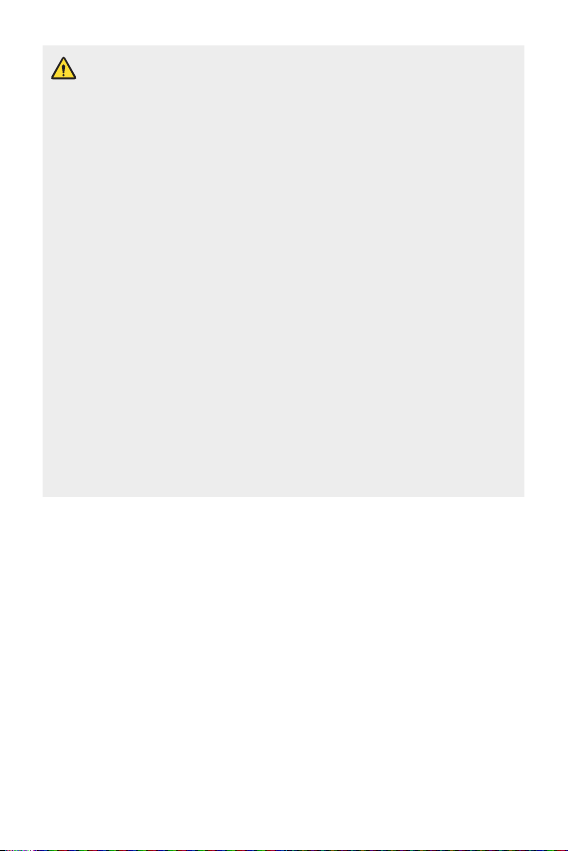
Ειδοποίηση για την αντικατάσταση της μπαταρίας
• Η μπαταρία ιόντων λιθίου είναι επικίνδυνη καθώς μπορεί να προκαλέσει
τραυματισμό.
• Η αντικατάσταση της μπαταρίας από μη εξειδικευμένο τεχνικό μπορεί να
προκαλέσει βλάβη στη συσκευή.
• Μην αντικαθιστάτε τη μπαταρία μόνοι σας. Μπορεί να προκληθεί βλάβη στη
μπαταρία που θα οδηγήσει σε υπερθέρμανση και τραυματισμό. Η μπαταρία
πρέπει να αντικαθίσταται από τον εξουσιοδοτημένο πάροχο υπηρεσιών. Η
μπαταρία πρέπει να ανακυκλώνεται ή να απορρίπτεται ξεχωριστά από τα
οικιακά απορρίμματα.
• Στην περίπτωση που το προϊόν διαθέτει ενσωματωμένη μπαταρία που δε
μπορεί να αφαιρεθεί από το χρήστη, η LG σας προτείνει να απευθυνθείτε
σε επαγγελματία για την αφαίρεση της μπαταρίας, εάν πρόκειται να την
αντικαταστήσετε ή να τη στείλετε για ανακύκλωση στο τέλος της ζωής της.
Για την πρόληψη βλάβης στο προϊόν, και για την ασφάλεια του χρήστη, μην
επιχειρήσετε να αφαιρέσετε τη μπαταρία. Απευθυνθείτε στη Γραμμή Βοήθειας
της LG, ή σε άλλο επαγγελματία.
• Η αφαίρεση της μπαταρίας προϋποθέτει αποσυναρμολόγηση
του περιβλήματος του προϊόντος, αποσύνδεση των ηλεκτρικών
καλωδίων/ επαφών, και προσεκτική απομάκρυνση της μπαταρίας
με εξειδικευμένα εργαλεία. Εάν χρειάζεστε τις επαγγελματικές
οδηγίες για την αφαίρεση της μπαταρίας, επισκεφθείτε τη διεύθυνση
http://www.lge.com/global/sustainability/environment/take-back-recycling
.
Οδηγίες για ασφαλή και αποτελεσματική χρήση
14
Page 16
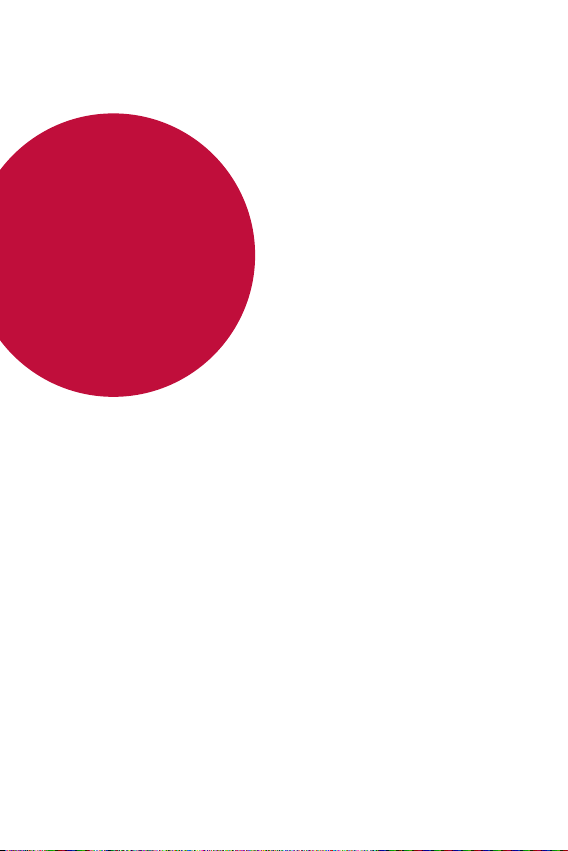
01
Ειδικές λειτουργίες
Page 17
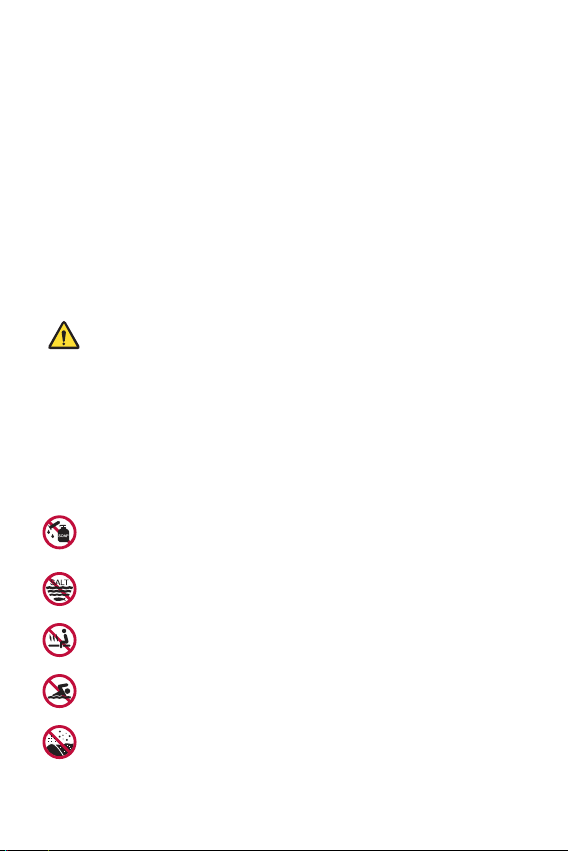
Σημειώσεις για τις ιδιότητες αντοχής στο νερό
Αυτό το προϊόν είναι ανθεκτικό στη σκόνη και το νερό, σύμφωνα με το βαθμό
προστασίας από εισχώρηση IP68.
Το προϊόν σας έχει υποβληθεί σε ελέγχους σε ελεγχόμενο περιβάλλον και
έχει αποδειχτεί ότι είναι ανθεκτικό στη σκόνη και το νερό σε συγκεκριμένες
συνθήκες (πληροί τις απαιτήσεις της κατάταξης IP68 σύμφωνα με το διεθνές
πρότυπο IEC 60529 - Βαθμοί προστασίας παρεχόμενης από περιβλήματα
[Κωδικός IP]. Συνθήκες ελέγχου: 15-35 ºC, 86-106 kPa, 1,5μέτρο, για 30λεπτά).
Μην εκθέτετε τη συσκευή σε διαφορετικές συνθήκες από τις συνθήκες ελέγχου.
Τα αποτελέσματα ενδέχεται να διαφέρουν κατά την πραγματική χρήση.
ΠΡΟΕΙΔΟΠΟΙΗΣΗ
Σε διαφορετικές συνθήκες από τις συνθήκες ελέγχου της LGE για το IP68
(σύμφωνα με το παρόν εγχειρίδιο), η ένδειξη ζημιάς από υγρό, η οποία
βρίσκεται μέσα στο προϊόν, αλλάζει χρώμα. Λάβετε υπόψη ότι τυχόν ζημιές
που οφείλονται σε τέτοιες αιτίες ακυρώνουν οποιεσδήποτε δωρεάν υπηρεσίες
επισκευής που καλύπτονται από την εγγύηση.
Αποφεύγετε την έκθεση του προϊόντος σε περιβάλλοντα με υπερβολική σκόνη
ή υγρασία. Μην χρησιμοποιείτε το προϊόν στα παρακάτω περιβάλλοντα.
Μην βυθίζετε το προϊόν σε υγρά χημικά (σαπούνι κ.λπ.) εκτός από νερό.
Μην βυθίζετε το προϊόν σε αλατούχο νερό, συμπεριλαμβανομένου του
θαλασσινού νερού.
Μην βυθίζετε το προϊόν σε θερμές (ιαματικές) πηγές.
Μην κολυμπάτε μαζί με αυτό το προϊόν.
Μην τοποθετείτε το προϊόν απευθείας πάνω στην άμμο (όπως π.χ. σε
παραλία) ή στη λάσπη.
Ειδικές λειτουργίες
16
Page 18
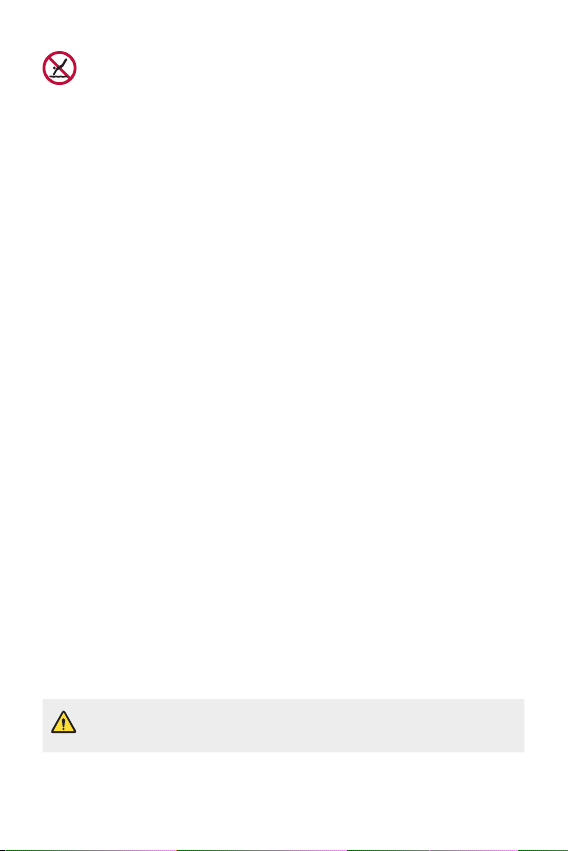
Μην βυθίζετε το προϊόν σε νερό βάθους πάνω από 1,5 μέτρο περίπου.
Μην βυθίζετε το προϊόν σε νερό για διάστημα μεγαλύτερο από
30λεπτά.
• Αν το προϊόν βραχεί, σκουπίστε το μικρόφωνο, το ηχείο και το
στερεοφωνικό βύσμα με ένα στεγνό πανί προτού το χρησιμοποιήσετε.
• Αν το προϊόν ή τα χέρια σας βραχούν, στεγνώστε τα προτού χειριστείτε το
προϊόν.
• Μην χρησιμοποιείτε το προϊόν σε μέρη όπου μπορεί να πιτσιλιστεί με νερό
υψηλής πίεσης (π.χ. κοντά σε βρύση ή τηλέφωνο ντους) και μην το βυθίζετε
σε νερό για παρατεταμένα χρονικά διαστήματα, καθώς δεν έχει σχεδιαστεί
για να αντέχει σε νερό με υψηλή πίεση.
• Αυτό το προϊόν δεν είναι ανθεκτικό στις κρούσεις. Μην ρίχνετε το προϊόν
κάτω και μην το υποβάλλετε σε κρούσεις. Η κύρια μονάδα ενδέχεται να
υποστεί ζημιά ή να παραμορφωθεί και να προκληθεί διαρροή νερού.
• Οι δυνατότητες αντοχής του προϊόντος στη σκόνη και το νερό ενδέχεται να
υποβαθμιστούν λόγω πτώσης ή κρούσης.
• Αν το προϊόν βραχεί, χρησιμοποιήστε ένα καθαρό, μαλακό πανί για να το
στεγνώσετε σχολαστικά.
• Η οθόνη αφής και άλλες δυνατότητες ενδέχεται να μην λειτουργούν σωστά,
αν η συσκευή χρησιμοποιηθεί ενώ είναι βρεγμένη.
• Το προϊόν είναι ανθεκτικό στο νερό μόνο όταν η θήκη κάρτας SIM/μνήμης
έχει τοποθετηθεί σωστά μέσα στο προϊόν.
• Μην ανοίγετε/κλείνετε τη θήκη κάρτας SIM/μνήμης ενώ το προϊόν είναι
βρεγμένο ή βυθισμένο σε νερό. Η έκθεση της ανοιχτής θήκης σε νερό ή
υγρασία ενδέχεται να προκαλέσει βλάβη στο προϊόν.
• Η θήκη της κάρτας SIM/μνήμης περιέχει καουτσούκ [συσκευασία], για να
μην εισέλθει σκόνη, νερό ή υγρασία στο προϊόν. Μην προκαλέσετε ζημιά
στο καουτσούκ [συσκευασία], καθώς έτσι μπορεί να εισέλθει σκόνη, νερό ή
υγρασία στο προϊόν και να προκληθεί ζημιά.
• Αν δεν ακολουθήσετε τις παρεχόμενες οδηγίες, ενδέχεται να καταστεί άκυρη
η περιορισμένη εγγύηση της συσκευής.
Ειδικές λειτουργίες
17
Page 19
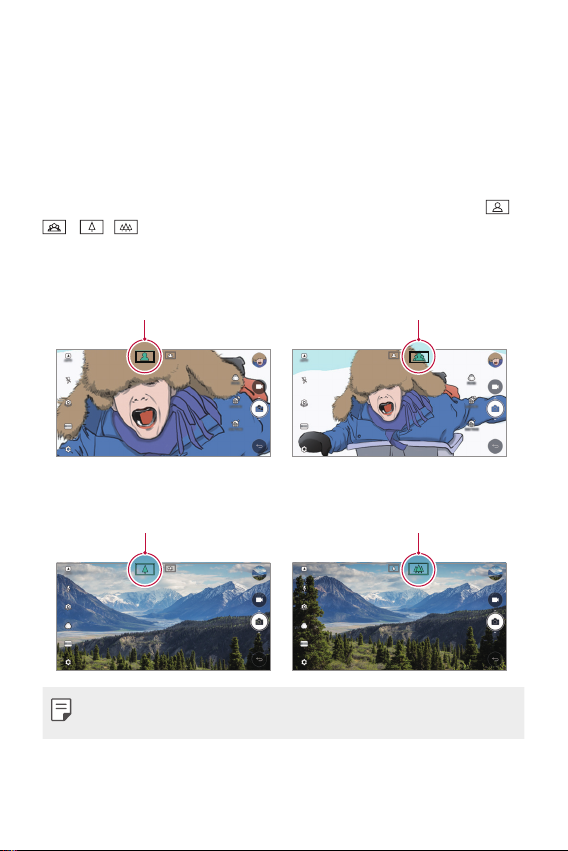
Λειτουργίες εγγραφής βίντεο
Εικονίδιο τυπικής γωνίας Εικονίδιο ευρυγώνιου φακού
Εικονίδιο τυπικής γωνίας Εικονίδιο ευρυγώνιου φακού
Ευρυγώνια κάμερα
Μπορείτε να τραβήξετε φωτογραφίες ή να εγγράψετε βίντεο σε μεγαλύτερο
εύρος από το πραγματικό πεδίο όρασης χρησιμοποιώντας την ευρυγώνια
κάμερα στη μπροστινή και την πίσω κάμερα.
Εκκινήστε την εφαρμογή «Κάμερα» και, στη συνέχεια, αγγίξτε τα κουμπιά
ή / για εναλλαγή ανάμεσα στην κάμερα με τον τυπικό φακό και την
κάμερα με τον ευρυγώνιο φακό.
Μπροστινή κάμερα
Πίσω κάμερα
/
• Για περισσότερες λεπτομέρειες, ανατρέξτε στην ενότητα
κάμερας
.
Ειδικές λειτουργίες
Εκκίνηση της
18
Page 20
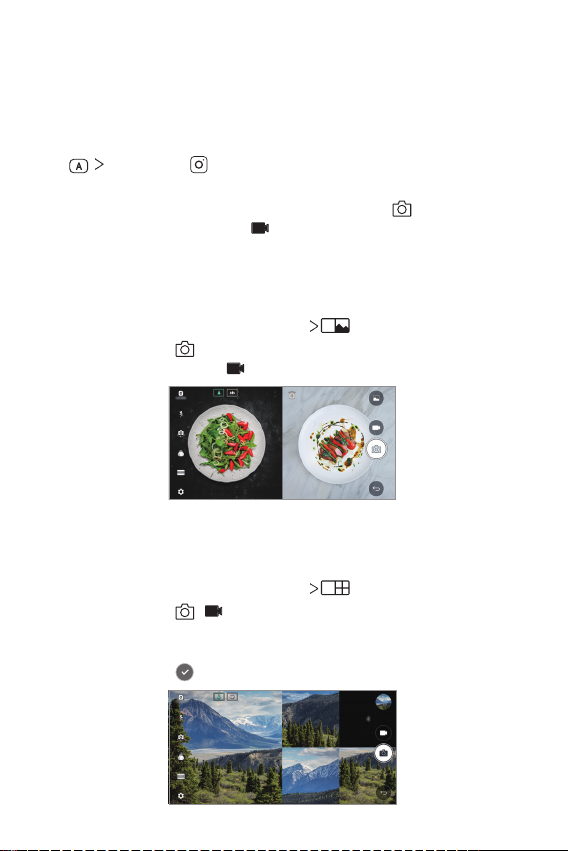
Λειτουργία κάμερας ΤΕΤΡΑΓΩΝΟ
Μπορείτε να τραβήξετε πολλές φωτογραφίες ή βίντεο σε μορφή κολάζ
χρησιμοποιώντας την εμπρός και την πίσω κάμερα. Οι φωτογραφίες και τα
βίντεο μπορούν να αποθηκευτούν σε διαφορετικές διατάξεις.
Εκκινήστε την εφαρμογή «Κάμερα» και, στη συνέχεια, αγγίξτε ΒΑΣΙΚΟ
1
(
) ΤΕΤΡΑΓΩΝΟ ( ).
Αγγίξτε ΛΕΙΤ. και επιλέξτε την επιθυμητή λειτουργία κάμερας.
2
Για να τραβήξετε μια φωτογραφία, πατήστε το κουμπί . Για να τραβήξετε
3
ένα βίντεο, πατήστε το κουμπί .
Στιγμιότυπο
Μπορείτε να τραβήξετε φωτογραφία ή να εγγράψετε βίντεο και να τα δείτε
αμέσως σε προεπισκόπηση.
Σε λειτουργία ΤΕΤΡΑΓΩΝΟ, αγγίξτε ΛΕΙΤ. .
1
Αγγίξτε το κουμπί για να τραβήξετε φωτογραφία. Για να τραβήξετε ένα
2
βίντεο, πατήστε το κουμπί .
Λήψη πλαισίου
Μπορείτε να τραβήξετε έως 4 φωτογραφίες ή βίντεο (μέγιστης διάρκειας 3
δευτερολέπτων) διατεταγμένες σε σχήμα τετραγώνου.
Σε λειτουργία ΤΕΤΡΑΓΩΝΟ, αγγίξτε ΛΕΙΤ. .
1
Αγγίξτε το κουμπί / για να τραβήξετε φωτογραφίες ή να εγγράψετε
2
βίντεο ταυτόχρονα ή διαδοχικά ανάλογα με την εμφανιζόμενη σειρά
διάταξης.
Αγγίξτε το κουμπί για αποθήκευση.
3
Ειδικές λειτουργίες
19
Page 21
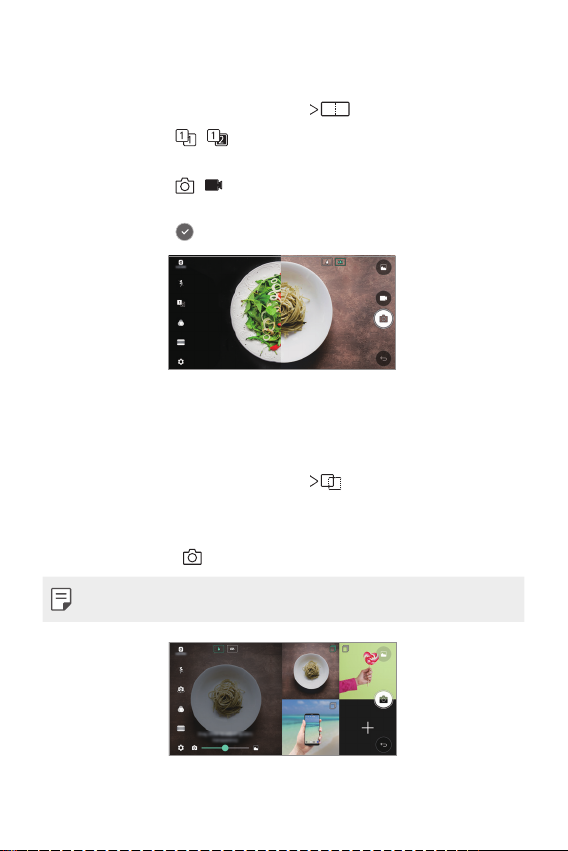
Ταιριάζει με τη λήψη
Μπορείτε να τραβήξετε 2 φωτογραφίες ή βίντεο ταυτόχρονα ή χωριστά.
Σε λειτουργία ΤΕΤΡΑΓΩΝΟ, αγγίξτε ΛΕΙΤ. .
1
Αγγίξτε το κουμπί / για να τραβήξετε φωτογραφία ή να εγγράψετε
2
βίντεο ταυτόχρονα ή χωριστά.
Αγγίξτε το κουμπί / για να τραβήξετε φωτογραφίες ή να εγγράψετε
3
βίντεο.
Αγγίξτε το κουμπί για αποθήκευση (εάν είναι απαραίτητο).
4
Λήψη καθοδήγησης
Μπορείτε να τραβήξετε φωτογραφίες χρησιμοποιώντας την πόζα μιας άλλης
φωτογραφίας.
Σε λειτουργία ΤΕΤΡΑΓΩΝΟ, αγγίξτε ΛΕΙΤ. .
1
Επιλέξτε από τις πόζες στα δεξιά σας εκείνη που θέλετε να
2
χρησιμοποιήσετε.
Πατήστε το κουμπί για να τραβήξετε μια φωτογραφία.
3
• Χρησιμοποιήστε τη γραμμή κύλισης για να ελέγξετε τη διαφάνεια του φόντου.
Ειδικές λειτουργίες
20
Page 22
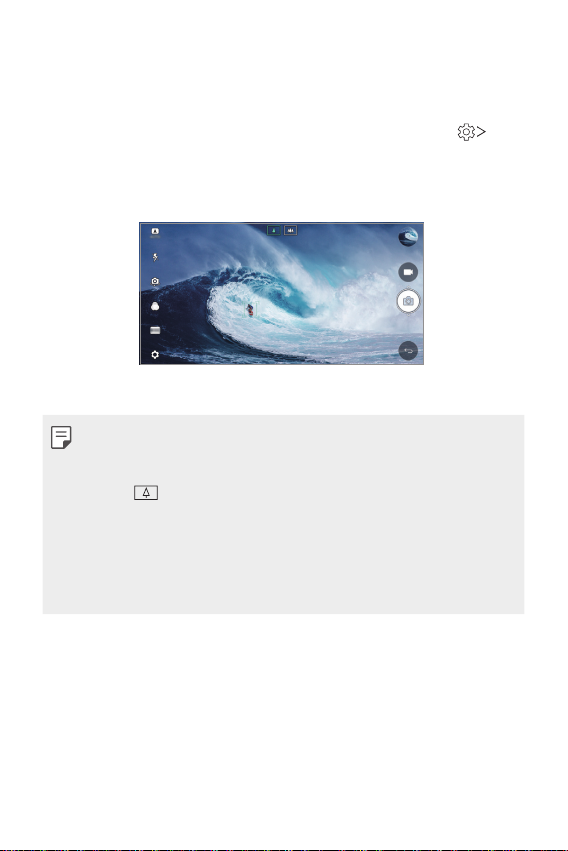
Παρακολούθηση εστίασης κατά τη χρήση της κάμερας
Μπορείτε να παρακολουθείτε και να κλειδώνετε την εστίαση σε ένα αντικείμενο
κατά τη λήψη φωτογραφιών ή την εγγραφή βίντεο.
Εκκινήστε την εφαρμογή «Κάμερα», και έπειτα αγγίξτε διαδοχικά
1
Tracking focus.
Πριν εγγράψετε ένα βίντεο ή τραβήξετε μια φωτογραφία, αγγίξτε απαλά
2
την οθόνη για να επιλέξετε το αντικείμενο στο οποίο θα εστιάσετε.
Τραβήξτε τη φωτογραφία ή ξεκινήστε την εγγραφή του βίντεο.
3
• Για περισσότερες λεπτομέρειες, ανατρέξτε στην ενότητα
κάμερας
.
• Για να χρησιμοποιήστε αυτή τη λειτουργία, επιλέξτε την κάμερα με τον τυπικό
φακό (
) για τη λήψη φωτογραφιών ή την εγγραφή βίντεο.
• Αυτή η λειτουργία δεν είναι διαθέσιμη όταν χρησιμοποιείτε την μπροστινή
κάμερα ή την ευρυγώνια κάμερα.
• Αυτή η λειτουργία δεν είναι διαθέσιμη στις παρακάτω περιπτώσεις:
- Περιορισμός μεγέθους βίντεο: Η ανάλυση έχει οριστεί σε UHD 16:9.
- Περιορισμός FPS: Το FPS έχει οριστεί σε 60 FPS.
Ειδικές λειτουργίες
Εκκίνηση της
21
Page 23
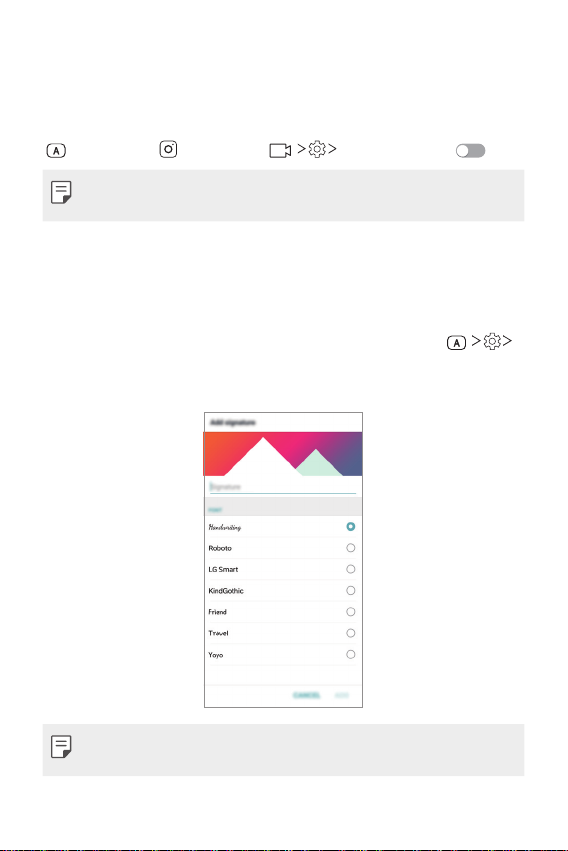
Σταθερή εγγραφή
Μπορείτε να χρησιμοποιήσετε τη λειτουργία Σταθερής εγγραφής για να
ελαχιστοποιήσετε το φλουτάρισμα όταν εγγράφετε βίντεο.
Εκκινήστε την εφαρμογή «Κάμερα», και έπειτα αγγίξτε διαδοχικά ΒΑΣΙΚΟ
(
), ΤΕΤΡΑΓΩΝΟ ( ), ή ΧΕΙΡΟΚΙΝ. ( ) Σταθερή εγγραφή .
• Για περισσότερες λεπτομέρειες, ανατρέξτε στην ενότητα
κάμερας
.
Εκκίνηση της
Υπογραφή
Μπορείτε να δημιουργήσετε μια δική σας φωτογραφία βάζοντας την
υπογραφή σας.
Εκκινήστε την εφαρμογή «Κάμερα» και έπειτα αγγίξτε ΒΑΣΙΚΟ ( )
1
Προσθήκη υπογραφής.
Εισαγάγετε την υπογραφή και αγγίξτε ΠΡΟΣΘΗΚΗ.
2
• Αυτή η λειτουργία δεν είναι διαθέσιμη όταν χρησιμοποιείτε τη λειτουργία
χειροκίνητου βίντεο.
Ειδικές λειτουργίες
22
Page 24
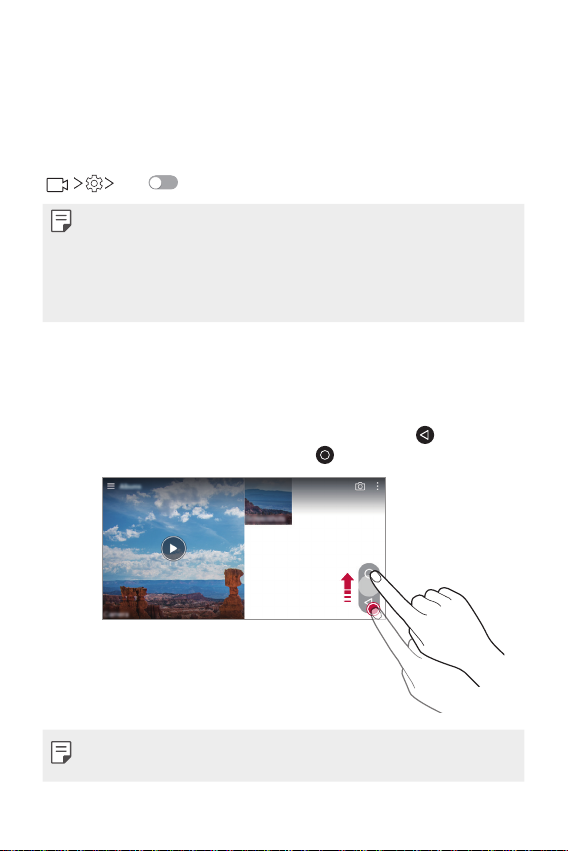
Εγγραφή βίντεο Hi-Fi
Καταγράψτε υψηλής ποιότητας βίντεο με ακόμη υψηλότερης ποιότητας ήχο
με ευρύτερο δυναμικό εύρος συχνότητας χρησιμοποιώντας 2 ευαίσθητα
μικρόφωνα AOP (Acoustic Overload Point) και ηχογράφηση Hi-Fi που ξεπερνά
κάθε προσδοκία.
Εκκινήστε την εφαρμογή «Κάμερα» και έπειτα αγγίξτε διαδοχικά ΧΕΙΡΟΚΙΝ.
(
) Hi-Fi .
• Για περισσότερες λεπτομέρειες, ανατρέξτε στην ενότητα
κάμερας
.
• Η αναπαραγωγή βίντεο Hi-Fi είναι δυνατή μόνο σε εφαρμογές που
υποστηρίζουν Hi-Fi.
• Αυτή η λειτουργία δεν είναι διαθέσιμη όταν χρησιμοποιείτε την μπροστινή
κάμερα.
Εκκίνηση της
Λειτουργίες της εφαρμογής Άλμπουμ
Αιωρούμενο πλήκτρο
Για να μετακινηθείτε γρήγορα στην Αρχική οθόνη ενώ βλέπετε το Άλμπουμ σε
οριζόντιο προσανατολισμό, αγγίξτε και κρατήστε το πλήκτρο
το δάχτυλό σας προς τα επάνω, στο πλήκτρο , και στη συνέχεια αφήστε το.
, μετακινήστε
• Μπορείτε να μετακινήσετε τη θέση του αιωρούμενου πλήκτρου σύροντάς το
οριζόντια, κατά μήκος του κάτω μέρους της οθόνης.
Ειδικές λειτουργίες
23
Page 25
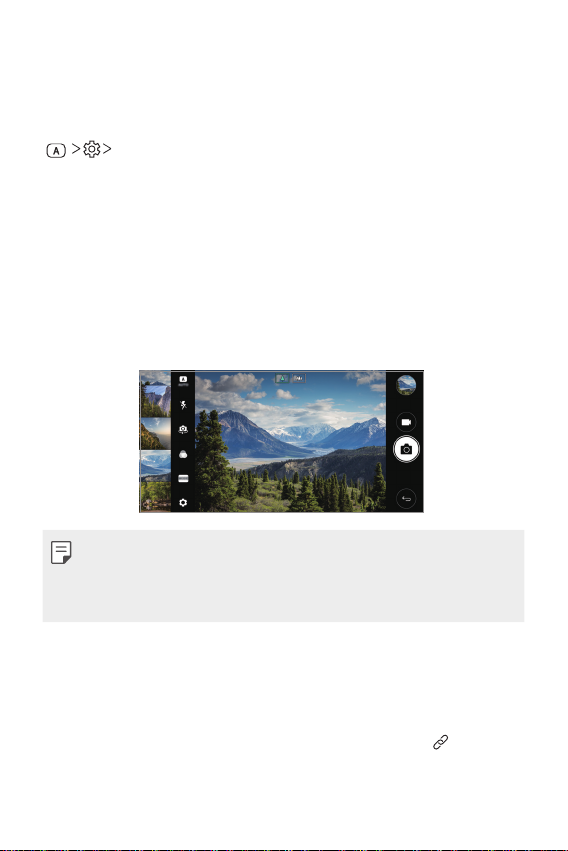
Κύλιση κάμερας
Μπορείτε να δείτε τις φωτογραφίες και τα βίντεο που έχετε τραβήξει στην
οθόνη προεπισκόπησης της κάμερας.
Εκκινήστε την εφαρμογή «Κάμερα» και έπειτα αγγίξτε διαδοχικά ΒΑΣΙΚΟ
(
) Κύλιση κάμερας.
• Κάθε φορά που τραβάτε φωτογραφίες ή εγγράφετε βίντεο, μπορείτε να
δείτε τις μικρογραφίες των αποθηκευμένων εικόνων παραπλεύρως της
οθόνης.
• Κυλήστε τις λίστες μικρογραφιών προς τα επάνω ή προς τα κάτω για να
περιηγηθείτε στις φωτογραφίες και τα βίντεο.
• Αγγίξτε μια μικρογραφία για να δείτε μια φωτογραφία ή βίντεο στην οθόνη
της κάμερας.
• Αγγίξτε τη μικρογραφία ξανά για να επιστρέψετε στο σκόπευτρο της
κάμερας.
• Αυτή η λειτουργία δεν υποστηρίζεται για λήψεις φωτογραφιών ή εγγραφή
βίντεο με λόγο διαστάσεων 18:9.
• Η δυνατότητα κύλισης κάμερας διατίθεται μόνο στη λειτουργία προβολής
ΑΥΤΟΜΑΤΗ.
Σχετικό περιεχόμενο
Μπορείτε να επεξεργαστείτε και να διαμορφώσετε σχετικό περιεχόμενο στο
Άλμπουμ.
Όσο βλέπετε μια προεπισκόπηση εικόνας, αγγίξτε το κουμπί .
1
Μόλις εμφανιστεί το εικονίδιο που σχετίζεται με την ημερομηνία που
2
τραβήξατε τη φωτογραφία, αγγίξτε την οθόνη.
Ειδικές λειτουργίες
24
Page 26
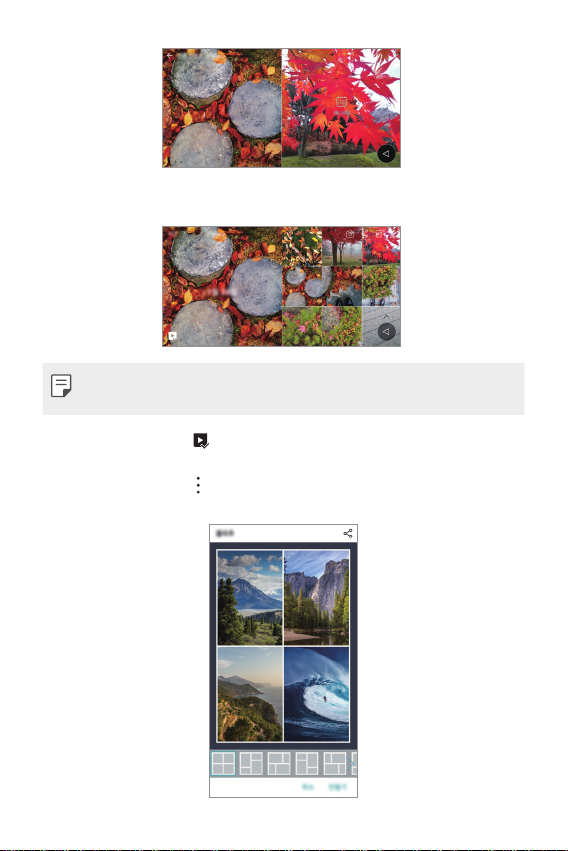
• Μπορείτε να δείτε τις φωτογραφίες που σχετίζονται με την ημερομηνία
που επιλέξατε.
• Το σχετικό περιεχόμενο μπορεί να συσχετίζεται με έως και τέσσερις
συνδυασμούς της λειτουργίας «Μνήμες, Ημερομηνία, Τόπος, Κάμερα».
• Αγγίξτε το κουμπί για να αποθηκεύσετε το σχετικό περιεχόμενο ως
βίντεο.
• Αγγίξτε το κουμπί
για να αποκτήσετε πρόσβαση σε πρόσθετες
επιλογές.
Ειδικές λειτουργίες
25
Page 27
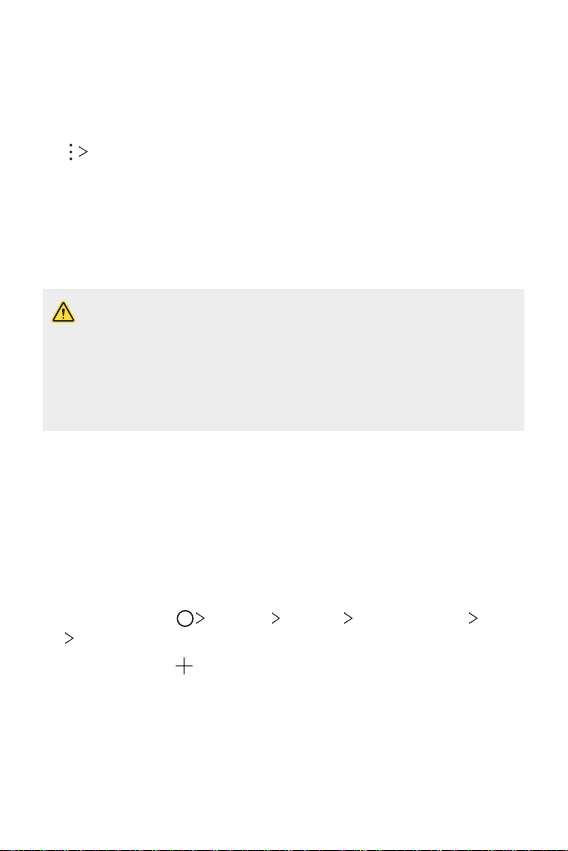
Δημιουργία GIF
Μπορείτε εύκολα να δημιουργήσετε ένα αρχείο GIF χρησιμοποιώντας
ηχογραφημένο βίντεο.
Παρακολουθώντας το βίντεο, στο σημείο που επιθυμείτε, αγγίξτε το κουμπί
1
Δημιουργία GIF.
Επιλέξτε το μήκος του GIF που θέλετε να δημιουργήσετε.
2
• Το GIF δημιουργείται για το χρονικό διάστημα που έχει επιλεγεί από την
τρέχουσα ώρα.
• Για βίντεο με διάρκεια λιγότερο από 5 δευτερόλεπτα, οι εικόνες GIF
δημιουργούνται αυτόματα για την υπόλοιπη ώρα.
• Η δυνατότητα δημιουργίας GIF παρέχεται για να δώσει στον χρήστη την
ελευθερία να εκφραστεί δημιουργικά. Εάν με τη χρήση της δυνατότητας
δημιουργίας GIF καταπατήσετε τα δικαιώματα πνευματικής ιδιοκτησίας
τρίτου ή τους νόμους περί δυσφήμισης, ενδέχεται να υπόκειστε σε αστικές
ή ποινικές κυρώσεις. Βεβαιωθείτε ότι δεν αντιγράφετε ή μεταβιβάζετε έργα
τρίτων χωρίς τη συγκατάθεσή τους. Η LG Electronics δεν αποδέχεται τυχόν
ευθύνη για ενέργεια που έχει διαπράξει ο χρήστης.
Δημιουργία ταπετσαριών κολάζ
Μπορείτε να δημιουργήσετε τη δική σας εικόνα κολάζ για να την εμφανίζετε ως
κλειδωμένη οθόνη.
Μπορείτε να επιλέξετε πολλές εικόνες κολάζ ως ταπετσαρία που αλλάζει κάθε
φορά που ενεργοποιείτε ή απενεργοποιείτε την οθόνη.
Αγγίξτε διαδοχικά Ρυθμίσεις Προβολή Κλείδωμα οθόνης Φόντο
1
Ταπετσαρία Κολάζ.
Αγγίξτε το κουμπί και επιλέξτε τις εικόνες που θέλετε να εμφανίσετε σε
2
κολάζ.
Ειδικές λειτουργίες
26
Page 28
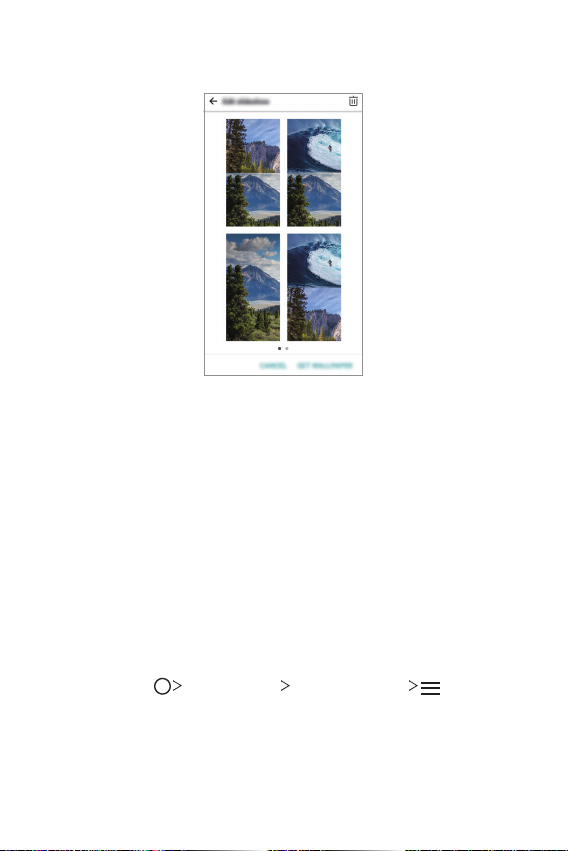
Επεξεργαστείτε την παρουσίαση διαφανειών όπως σας βολεύει και αγγίξτε
3
ΤΑΠΕΤΣΑΡΙΑ.
Λειτουργίες εγγραφής ήχου
Επισκόπηση Εγγραφής ήχου HD
Μπορείτε να διαμορφώσετε τις ρυθμίσεις ήχου χειροκίνητα ώστε να εγγράφετε
ήχο με βάση τις ρυθμίσεις που έχουν βελτιστοποιηθεί για την επιλεγμένη
λειτουργία.
Λειτουργίες εγγραφής
Μπορείτε να εγγράφετε ένα αρχείο ήχου υψηλής ανάλυσης επιλέγοντας
και διαμορφώνοντας τη λειτουργία ήχου ώστε να ταιριάζει στο περιβάλλον
εγγραφής.
Αγγίξτε διαδοχικά
Τα απαραίτητα Εγγραφή ήχου HD .
Ειδικές λειτουργίες
27
Page 29
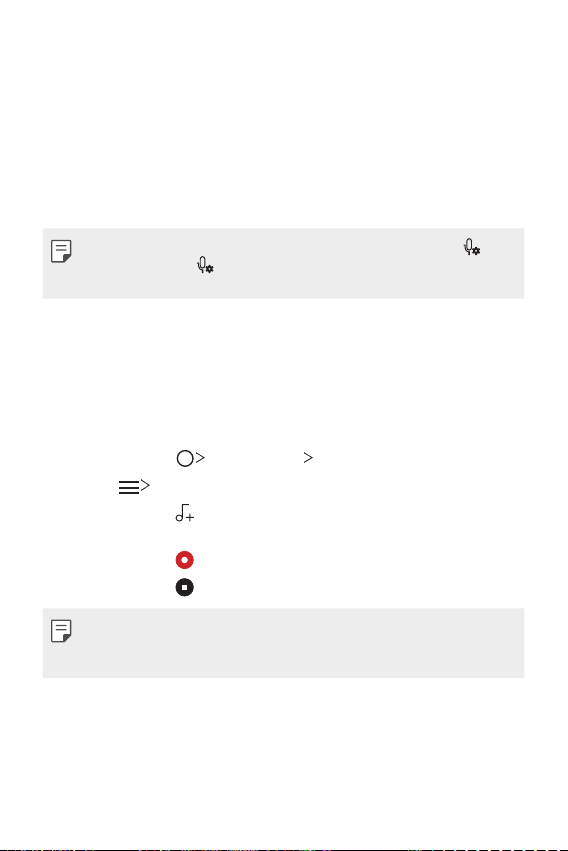
Κανονικό
Μπορείτε να εγγράψετε ήχο χωρίς να ορίσετε επιπλέον ρυθμίσεις.
Συναυλία
Μπορείτε να εγγράψετε ήχο σε μια συναυλία ή σε άλλες μουσικές εκδηλώσεις.
Προσαρμοσμένο
Μπορείτε να διαμορφώσετε τις επιθυμητές ρυθμίσεις για την εγγραφή ήχου.
• Όταν συνδέετε το ακουστικό στη συσκευή, εμφανίζεται το εικονίδιο .
Αγγίξτε το κουμπί και στη συνέχεια επιλέξτε το μικρόφωνο που θέλετε να
χρησιμοποιήσετε.
Λειτουργία Στούντιο
Με τη λειτουργία Στούντιο, μπορείτε να παίξετε ένα αρχείο ήχου ή μουσικής
και ταυτόχρονα να ηχογραφείτε τη φωνή σας, να δημιουργήσετε μια συγχορδία
ηχογραφώντας τη φωνή σας πολλές φορές, και να ηχογραφήσετε τα σχόλιά σας
πάνω από το αρχικό αρχείο ήχου του παρουσιαστή ή του ομιλητή.
Αγγίξτε διαδοχικά Τα απαραίτητα Εγγραφή ήχου HD.
1
Επιλέξτε Προσαρμοσμένο.
2
Αγγίξτε το κουμπί και επιλέξτε ένα αρχείο ήχου που θα χρησιμοποιήσετε
3
ως μουσική φόντου.
Αγγίξτε το κουμπί για εγγραφή ήχου.
4
Αγγίξτε το κουμπί για αποθήκευση του ηχογραφημένου αρχείου.
5
• Η αναπαραγωγή μουσικής φόντου είναι δυνατή μόνο μέσω ακουστικών.
Βεβαιωθείτε ότι έχετε συνδέσει τα ακουστικά προτού χρησιμοποιήσετε αυτήν
τη λειτουργία.
Ειδικές λειτουργίες
28
Page 30
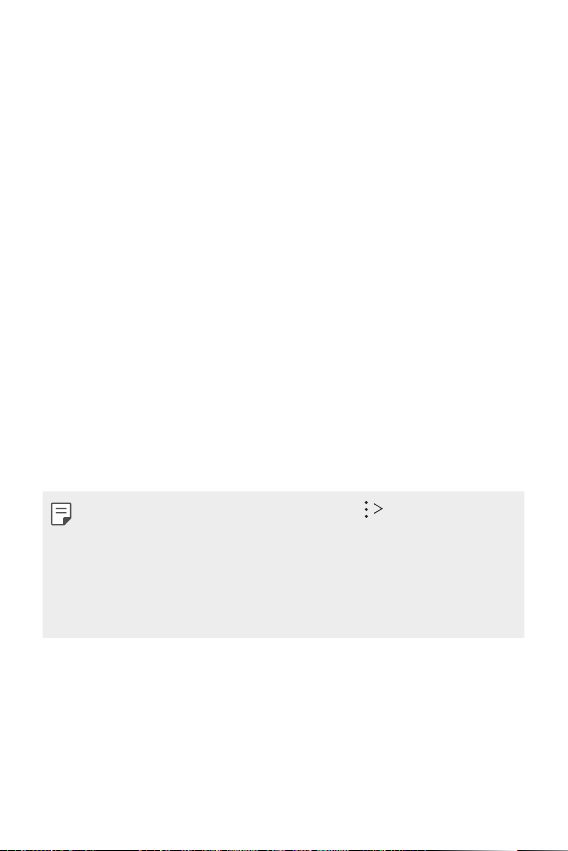
Άλλες χρήσιμες λειτουργίες που μπορούν να
χρησιμοποιηθούν από την εφαρμογή «Εγγραφή ήχου
HD»
GAIN
Μπορείτε να προσαρμόσετε την ευαισθησία του ήχου που έχει ηχογραφήσει το
μικρόφωνο.
Όσο πιο υψηλά έχει οριστεί η τιμή GAIN τόσο πιο ευαίσθητη είναι η
ηχογράφηση του ήχου.
LCF
Μπορείτε να φιλτράρετε τυχόν μπάσους ήχους όπως το χαμηλό βουητό του
κλιματιστικού.
Όσο υψηλότερα έχει ρυθμιστεί η τιμή LCF (Low Cut Filter) τόσο καλύτερα
φιλτράρονται οι υψηλής συχνότητας ήχοι.
LMT
Μπορεί να αποτρέψει την περικοπή του ηχογραφημένου ήχου. Όσο υψηλότερα
έχει οριστεί η τιμή LMT (Limiter) τόσο αυξάνεται ο αριθμός των ήχων χαμηλής
συχνότητας που δεν θα περικόπτονται.
• Για να αλλάξετε τις πρόσθετες ρυθμίσεις, αγγίξτε Ρυθμίσεις, και
στη συνέχεια προσαρμόστε τον τύπο αρχείου, το βάθος bit, το ρυθμό
δειγματοληψίας και άλλες ρυθμίσεις.
• Μπορείτε να ελέγχετε την ποιότητα του ήχου με το συνδεδεμένο ακουστικό
ενώ εγγράφετε τον ήχο. Κατά την εγγραφή ήχου σε λειτουργία Στούντιο, η
λειτουργία παρακολούθησης ήχου δεν υποστηρίζεται. Μπορείτε να ακούσετε
μόνο τη μουσική φόντου.
Ειδικές λειτουργίες
29
Page 31

Αναγνώριση δακτυλικών αποτυπωμάτων
Αναγνώριση δακτυλικών αποτυπωμάτων - Παρουσίαση
Προτού χρησιμοποιήσετε τη λειτουργία αναγνώρισης δακτυλικών
αποτυπωμάτων, πρέπει να καταχωρίσετε τα δακτυλικά σας αποτυπώματα στη
συσκευή.
Μπορείτε να χρησιμοποιήσετε τη λειτουργία αναγνώρισης δακτυλικών
αποτυπωμάτων στις ακόλουθες περιπτώσεις:
• Για ξεκλείδωμα της οθόνης.
• Για προβολή του κλειδωμένου περιεχομένου που βρίσκεται στο Άλμπουμ ή
στην εφαρμογή QuickMemo+
• Για επιβεβαίωση μιας αγοράς μέσω της σύνδεσης σε μια εφαρμογή ή
ταυτοποίησης με το δακτυλικό σας αποτύπωμα.
• Η συσκευή μπορεί να χρησιμοποιεί το δακτυλικό σας αποτύπωμα για λόγους
ταυτοποίησης. Ο αισθητήρας δακτυλικών αποτυπωμάτων μπορεί να μην
ξεχωρίζει δακτυλικά αποτυπώματα που ανήκουν σε διαφορετικούς χρήστες
αλλά έχουν πολλές ομοιότητες, και να τα αναγνωρίζει ως το ίδιο αποτύπωμα.
Προφυλάξεις για την αναγνώριση δακτυλικών
αποτυπωμάτων
Η ακρίβεια αναγνώρισης δακτυλικού αποτυπώματος μπορεί να μειωθεί για
διάφορους λόγους. Για να μεγιστοποιηθεί η ακρίβεια της αναγνώρισης, ελέγξτε
τα ακόλουθα πριν χρησιμοποιήσετε τη συσκευή.
• Το πλήκτρο ενεργοποίησης/κλειδώματος διαθέτει αισθητήρα δακτυλικών
αποτυπωμάτων. Βεβαιωθείτε ότι το πλήκτρο ενεργοποίησης/κλειδώματος
δεν έχει υποστεί ζημιά από τυχόν μεταλλικό αντικείμενο, όπως νόμισμα ή
κλειδί.
Ειδικές λειτουργίες
30
Page 32

• Όταν στο πλήκτρο ενεργοποίησης/κλειδώματος ή το δάκτυλό σας υπάρχει
νερό, σκόνη ή άλλη ξένη ουσία, η καταχώριση δακτυλικού αποτυπώματος
ή η αναγνώριση ενδέχεται να μη λειτουργούν. Καθαρίστε και στεγνώστε
το δάκτυλό σας πριν ξεκινήσετε τη διαδικασία αναγνώρισης δακτυλικού
αποτυπώματος.
• Ένα δακτυλικό αποτύπωμα δεν μπορεί να ταυτοποιηθεί σωστά εάν η
επιφάνεια του δακτύλου σας έχει μια ουλή ή δεν είναι λεία επειδή έχει μείνει
πολλή ώρα μέσα σε νερό.
• Εάν λυγίζετε το δάκτυλό σας ή χρησιμοποιείτε μόνο την άκρη του δακτύλου
σας, το δακτυλικό αποτύπωμά σας ενδέχεται να μην αναγνωριστεί.
Βεβαιωθείτε ότι το δάκτυλό σας καλύπτει ολόκληρη την επιφάνεια του
πλήκτρου ενεργοποίησης/κλειδώματος.
• Σαρώστε μόνο ένα δάκτυλο για κάθε καταχώριση. Η σάρωση περισσότερων
δακτύλων μπορεί να έχει επιπτώσεις στη διαδικασία καταχώρισης και
εγγραφής.
• Η συσκευή ενδέχεται να δημιουργεί στατικό ηλεκτρισμό σε περίπτωση
που λειτουργεί σε περιβάλλον με ξηρό αέρα. Εάν ο αέρας στο περιβάλλον
είναι ξηρός, αποφύγετε τη σάρωση του δακτυλικού σας αποτυπώματος ή
αγγίξτε ένα μεταλλικό αντικείμενο, όπως ένα νόμισμα ή ένα κλειδί, πριν τη
σάρωση του δακτυλικού αποτυπώματος για να εξουδετερώσετε τον στατικό
ηλεκτρισμό.
Καταχώριση δακτυλικών αποτυπωμάτων
Μπορείτε να καταχωρίσετε και να αποθηκεύσετε το δακτυλικό σας αποτύπωμα
στη συσκευή για να το χρησιμοποιείτε με την αναγνώριση δακτυλικών
αποτυπωμάτων.
Πατήστε Ρυθμίσεις Γενικές Δακτυλ. Αποτυπώματα & ασφάλεια
1
Δακτυλ. Αποτυπώματα.
• Για να μπορείτε να χρησιμοποιήσετε αυτήν τη λειτουργία, θα πρέπει να
οριστούν οι ρυθμίσεις κλειδώματος της οθόνης.
• Εάν το κλείδωμα οθόνης δεν είναι ενεργοποιημένο, διαμορφώστε τις
ρυθμίσεις κλειδώματος οθόνης ακολουθώντας τις οδηγίες της οθόνης. Για
περισσότερες λεπτομέρειες, ανατρέξτε στην ενότητα
οθόνης
.
Ειδικές λειτουργίες
Ρύθμιση κλειδώματος
31
Page 33

Εντοπίστε το πλήκτρο ενεργοποίησης/κλειδώματος στο πίσω μέρος της
2
συσκευής και ακουμπήστε απαλά το δάκτυλο για να καταχωρίσετε το
δακτυλικό σας αποτύπωμα.
• Πατήστε ελαφρά το πλήκτρο ενεργοποίησης/κλειδώματος ώστε ο
αισθητήρας να αναγνωρίσει το δακτυλικό σας αποτύπωμα. Εάν πατήσετε
το πλήκτρο ενεργοποίησης/κλειδώματος με υπερβολική δύναμη, ενδέχεται
να εκκινηθεί η λειτουργία κλειδώματος της οθόνης ή η οθόνη μπορεί να
απενεργοποιηθεί.
• Βεβαιωθείτε ότι το δάκτυλό σας καλύπτει ολόκληρη την επιφάνεια του
αισθητήρα στο πλήκτρο ενεργοποίησης/κλειδώματος.
Ακολουθήστε τις οδηγίες που εμφανίζονται στην οθόνη.
3
• Επαναλάβετε τη σάρωση του δακτυλικού αποτυπώματος μετακινώντας
το δάκτυλό σας σιγά-σιγά μέχρι να ολοκληρωθεί η καταχώριση.
Όταν η καταχώριση του δακτυλικού αποτυπώματος ολοκληρωθεί, πατήστε
4
OK.
• Πατήστε ΠΡΟΣΘΗΚΗ ΕΠΙΠΛ. για να καταχωρίσετε άλλο δακτυλικό
αποτύπωμα. Εάν έχετε καταχωρίσει μόνο ένα δακτυλικό αποτύπωμα και
το αντίστοιχο δάκτυλο δεν είναι σε κατάλληλη κατάσταση για σάρωση, η
αναγνώριση ενδέχεται να μη λειτουργήσει σωστά. Ως μέτρο αποτροπής
μιας τέτοιας κατάστασης, συνιστάται να καταχωρίσετε πολλά δακτυλικά
αποτυπώματα.
Ειδικές λειτουργίες
32
Page 34

Διαχείριση δακτυλικών αποτυπωμάτων
Μπορείτε να επεξεργαστείτε ή να διαγράψετε καταχωρισμένα δακτυλικά
αποτυπώματα.
Πατήστε Ρυθμίσεις Γενικές Δακτυλ. Αποτυπώματα & ασφάλεια
1
Δακτυλ. Αποτυπώματα.
Ξεκλειδώστε σύμφωνα με την καθορισμένη μέθοδο κλειδώματος.
2
Από τη λίστα των δακτυλικών αποτυπωμάτων, πατήστε πάνω σε ένα
3
δακτυλικό αποτύπωμα για να το μετονομάσετε. Για να το διαγράψετε,
πατήστε το κουμπί
.
Ξεκλείδωμα της οθόνης με χρήση δακτυλικού
αποτυπώματος
Μπορείτε να ξεκλειδώσετε την οθόνη ή να δείτε το κλειδωμένο περιεχόμενο
χρησιμοποιώντας το δακτυλικό σας αποτύπωμα. Ενεργοποίηση επιθυμητής
λειτουργίας:
Πατήστε Ρυθμίσεις Γενικές Δακτυλ. Αποτυπώματα & ασφάλεια
1
Δακτυλ. Αποτυπώματα.
Ξεκλειδώστε σύμφωνα με την καθορισμένη μέθοδο κλειδώματος.
2
Στην οθόνη ρυθμίσεων δακτυλικών αποτυπωμάτων, ενεργοποιήστε την
3
επιθυμητή λειτουργία:
• Κλείδωμα οθόνης: για να ξεκλειδώνετε την οθόνη με χρήση δακτυλικού
αποτυπώματος.
• Κλείδωμα περιεχομένου: για να ξεκλειδώνετε το περιεχόμενο με χρήση
δακτυλικού αποτυπώματος. Για να το κάνετε αυτό, βεβαιωθείτε ότι έχει
εφαρμοστεί κλείδωμα περιεχομένου.
Ειδικές λειτουργίες
33
Page 35

Αναγνώριση προσώπου
Αναγνώριση προσώπου - Παρουσίαση
Μπορείτε να ξεκλειδώσετε την οθόνη χρησιμοποιώντας τα δεδομένα
χαρακτηριστικών προσώπου που έχετε αποθηκεύσει.
• Αυτή η λειτουργία μπορεί να είναι πιο ευάλωτη όσον αφορά την ασφάλεια,
σε σχέση με άλλους τρόπους κλειδώματος οθόνης, όπως το Knock Code, το
μοτίβο, ο κωδικός PIN ή ο κωδικός πρόσβασης.
• Το κλείδωμα οθόνης μπορεί να καταργηθεί με ένα παρόμοιο πρόσωπο ή μια
φωτογραφία του εαυτού σας.
• Τα δεδομένα χαρακτηριστικών προσώπου που έχουν αναγνωριστεί
αποθηκεύονται με ασφάλεια στη συσκευή σας.
• Αν έχετε επιλέξει την αναγνώριση προσώπου για μέθοδο κλειδώματος
οθόνης, πρέπει να εισάγετε το Knock Code, το μοτίβο, τον κωδικό PIN
ή τον κωδικό πρόσβασης που χρησιμοποιήσατε κατά την καταχώριση
των χαρακτηριστικών προσώπου μετά την ενεργοποίηση της συσκευής.
Προσέξτε, επίσης, να μην ξεχάσετε την καθορισμένη τιμή.
• Αν η συσκευή δεν αναγνωρίζει το πρόσωπό σας ή αν ξεχάσετε την
καθορισμένη τιμή για την καταχώριση, επισκεφτείτε το πλησιέστερο
Κέντρο εξυπηρέτησης πελατών της LG προσκομίζοντας τη συσκευή και την
ταυτότητά σας.
Προφυλάξεις για την αναγνώριση προσώπου
Η ακρίβεια της αναγνώρισης προσώπου μπορεί να μειωθεί στις ακόλουθες
περιπτώσεις. Για να αυξήσετε την ακρίβεια, ελέγξτε τα ακόλουθα πριν
χρησιμοποιήσετε τη συσκευή.
• Εάν φοράτε καπέλο, γυαλιά ή μάσκα που καλύπτουν το πρόσωπό σας ή εάν
έχετε έντονο μακιγιάζ ή γένια που αλλάζουν πολύ το πρόσωπό σας.
• Εάν υπάρχουν δαχτυλικά αποτυπώματα ή ξένα σώματα στο μπροστινό
μέρος του φακού της κάμερας ή εάν η συσκευή δεν μπορεί να διακρίνει το
πρόσωπό σας λόγω πολύ φωτεινού ή σκοτεινού φωτισμού.
Ειδικές λειτουργίες
34
Page 36

Καταχώριση δεδομένων χαρακτηριστικών προσώπου
Πριν χρησιμοποιήσετε τη λειτουργία αναγνώρισης προσώπου, πρέπει να
καταχωρίσετε τα δεδομένα χαρακτηριστικών προσώπου σας.
Πατήστε Ρυθμίσεις Προβολή Κλείδωμα οθόνης Διαλέξτε
1
κλείδωμα οθόνης
• Για να χρησιμοποιήσετε αυτήν τη λειτουργία, θα πρέπει να ορίσετε το
κλείδωμα οθόνης χρησιμοποιώντας Knock Code, μοτίβο, κωδικό PIN ή
κωδικό πρόσβασης.
• Αν δεν έχει οριστεί κλείδωμα οθόνης, ακολουθήστε τις οδηγίες στην οθόνη
για την καταχώριση δεδομένων. Για περισσότερες λεπτομέρειες, ανατρέξτε
στην ενότητα
Κρατήστε τη συσκευή στο ύψος των ματιών σας.
2
Καταχωρίστε τα χαρακτηριστικά του προσώπου σας σύμφωνα με τις
3
οδηγίες που εμφανίζονται στην οθόνη.
• Η καταχώρηση των χαρακτηριστικών θα πρέπει να γίνει σε χώρο που δεν
είναι πολύ φωτεινός ή σκοτεινός.
• Τοποθετήστε όλο το πρόσωπό σας εντός του οδηγού που εμφανίζεται
στη οθόνη και μετά προσαρμόστε τη θέση του μετακινώντας το αργά
προς τα πάνω, κάτω, αριστερά ή δεξιά.
Όταν ολοκληρωθεί η καταχώριση των χαρακτηριστικών προσώπου,
4
πατήστε OK.
Επιτρέπεται χρήση Αναγνώριση προσώπου.
Ρύθμιση κλειδώματος οθόνης
.
Ξεκλείδωμα της οθόνης με το πρόσωπό σας
Μπορείτε να καταργήσετε το κλείδωμα οθόνης χρησιμοποιώντας το πρόσωπό
σας αντί για Knock Code, μοτίβο, κωδικό PIN ή κωδικό πρόσβασης.
Πατήστε Ρυθμίσεις Προβολή Κλείδωμα οθόνης Διαλέξτε
1
κλείδωμα οθόνης.
Ξεκλειδώστε την οθόνη σύμφωνα με την καθορισμένη μέθοδο.
2
Σύρετε το ρυθμιστικό για να ενεργοποιήσετε τη λειτουργία
3
αναγνώρισης προσώπου.
Ειδικές λειτουργίες
35
Page 37

Βελτίωση της αναγνώρισης προσώπου
Μπορείτε να προσθέσετε δεδομένα χαρακτηριστικών προσώπου υπό
διάφορες συνθήκες, ώστε να βελτιώσετε την αναγνώριση προσώπου.
Πατήστε Ρυθμίσεις Προβολή Κλείδωμα οθόνης Αναγνώριση
1
προσώπου.
Ξεκλειδώστε την οθόνη σύμφωνα με την καθορισμένη μέθοδο.
2
Επιλέξτε Βελτιωμένη αναγνώριση προσώπου.
3
Καταχωρίστε τα χαρακτηριστικά του προσώπου σας σύμφωνα με τις
4
οδηγίες που εμφανίζονται στην οθόνη.
Όταν ολοκληρωθεί η καταχώριση των χαρακτηριστικών προσώπου,
5
πατήστε OK.
Διαγραφή δεδομένων χαρακτηριστικών προσώπου
Αν η αναγνώριση προσώπου δεν λειτουργεί κανονικά, μπορείτε να διαγράψετε
τα δεδομένα χαρακτηριστικών προσώπου που έχετε καταχωρίσει και να
επαναλάβετε την καταχώριση.
Πατήστε Ρυθμίσεις Προβολή Κλείδωμα οθόνης Αναγνώριση
1
προσώπου.
Ξεκλειδώστε την οθόνη σύμφωνα με την καθορισμένη μέθοδο.
2
Επιλέξτε Διαγραφή προσώπου για να διαγράψετε τα δεδομένα
3
χαρακτηριστικών προσώπου.
Ξεκλείδωμα της οθόνης με το πρόσωπό σας όταν η οθόνη
είναι απενεργοποιημένη
Με απενεργοποιημένη την οθόνη, σηκώστε τη συσκευή και κοιτάξτε στην
οθόνη. Η συσκευή μπορεί να αναγνωρίσει το πρόσωπό σας όταν η οθόνη είναι
απενεργοποιημένη.
Για να απενεργοποιήσετε τη λειτουργία, ακολουθήστε τις παρακάτω οδηγίες.
Πατήστε Ρυθμίσεις Προβολή Κλείδωμα οθόνης Αναγνώριση
1
προσώπου.
Ξεκλειδώστε την οθόνη σύμφωνα με την καθορισμένη μέθοδο.
2
Ειδικές λειτουργίες
36
Page 38

Σύρετε την επιλογή Να επιτρέπεται το αποτύπωμα προσώπου όταν η
3
οθόνη είναι σβηστή
• Η λειτουργία αναγνώρισης προσώπου είναι διαθέσιμη μόνο όταν είναι
κλειδωμένη η οθόνη.
για να απενεργοποιήσετε τη λειτουργία.
Ξεκλείδωμα της οθόνης με αναγνώριση προσώπου και
σάρωση οθόνης
Όταν είναι απενεργοποιημένη η οθόνη, μπορείτε να την ξεκλειδώσετε μέσω
αναγνώρισης προσώπου και σάρωσης οθόνης.
Πατήστε Ρυθμίσεις Προβολή Κλείδωμα οθόνης Αναγνώριση
1
προσώπου.
Ξεκλειδώστε την οθόνη σύμφωνα με την καθορισμένη μέθοδο.
2
Σύρετε την επιλογή Σύρετε για ξεκλείδωμα μετά την ολοκλήρωσης της
3
αναγνώρισης προσώπου
για να ενεργοποιήσετε τη λειτουργία.
Ενίσχυση της αναγνώρισης προσώπου
Μπορείτε να αποτρέψετε το ξεκλείδωμα της συσκευής από φωτογραφίες,
εικόνες ή βίντεο.
Πατήστε Ρυθμίσεις Προβολή Κλείδωμα οθόνης Αναγνώριση
1
προσώπου.
Ξεκλειδώστε την οθόνη σύμφωνα με την καθορισμένη μέθοδο.
2
Σύρετε την επιλογή Αναγνώριση προσώπου για προχωρημένους για
3
να ενεργοποιήσετε τη λειτουργία.
• Η ταχύτητα της αναγνώρισης προσώπου μπορεί να μειωθεί όταν
ενεργοποιήσετε αυτήν τη λειτουργία.
Ειδικές λειτουργίες
37
Page 39

Λειτουργία πολυδιεργασίας
Πολλαπλά παράθυρα
Μπορείτε να χρησιμοποιείτε δύο εφαρμογές ταυτόχρονα χωρίζοντας την
οθόνη σε πολλαπλά παράθυρα.
Κατά τη χρήση μιας εφαρμογής, από τα πλήκτρα αφής αρχικής οθόνης αγγίξτε
και κρατήστε το κουμπί
λίστα με τις πρόσφατα χρησιμοποιημένες εφαρμογές.
• Μπορείτε να χρησιμοποιήσετε ταυτόχρονα δύο εφαρμογές που
εμφανίζονται στην κύρια οθόνη.
• Για να διακόψετε τη λειτουργία Πολλαπλών παραθύρων, αγγίξτε και
κρατήστε το κουμπί
και, στη συνέχεια, επιλέξτε μια εφαρμογή από τη
.
• Η λειτουργία Πολλαπλών παραθύρων δεν υποστηρίζεται από ορισμένες
εφαρμογές, περιλαμβανομένων των ληφθεισών εφαρμογών.
Ειδικές λειτουργίες
38
Page 40

Πρόσφατες οθόνες
Από τις Πρόσφατες οθόνες έχετε μια επισκόπηση των πρόσφατα
χρησιμοποιημένων εφαρμογών.
Για να δείτε τη λίστα των πρόσφατα χρησιμοποιημένων εφαρμογών, πατήστε
το κουμπί
• Αγγίξτε και κρατήστε το εικονίδιο μιας εφαρμογής και σύρετέ την στην κορυφή
της οθόνης για να την ανοίξετε με τη λειτουργία Πολλαπλών παραθύρων.
Επίσης, μπορείτε να πατήσετε το κουμπί
στην Αρχική οθόνη και, στη συνέχεια, πατήστε την εφαρμογή.
στην κορυφή της κάθε εφαρμογής.
Always-on Display
Μπορείτε να εμφανίσετε την ημερομηνία, την ώρα, την υπογραφή ή άλλες
πληροφορίες που εμφανίζονται στην οθόνη, ακόμα και όταν η κύρια οθόνη είναι
απενεργοποιημένη. Η λειτουργία Always-on Display είναι ιδιαίτερα χρήσιμη
όταν θέλετε να βλέπετε γρήγορα την ώρα και να εμφανίζεται η υπογραφή σας.
Αγγίξτε διαδοχικά Ρυθμίσεις Προβολή Always-on display και
1
έπειτα αγγίξτε
•
Η λειτουργία ενδέχεται να είναι ενεργοποιημένη κατά την αγορά της συσκευής.
• Η προεπιλεγμένη ρύθμιση ενδέχεται να διαφέρει, ανάλογα με την περιοχή και
τον πάροχο υπηρεσιών.
για ενεργοποίηση.
Αγγίξτε Περιεχόμενο και επιλέξτε το στοιχείο που θέλετε να εμφανιστεί
2
όταν είναι απενεργοποιημένη η οθόνη.
• Μην ξεχάσετε να βεβαιωθείτε ότι η υπογραφή σας δεν υπερβαίνει τους
χαρακτήρες που επιτρέπονται από το πεδίο εισαγωγής.
• Η μπαταρία ενδέχεται να εξαντληθεί γρηγορότερα εάν χρησιμοποιείτε τη
λειτουργία Always-on display. Απενεργοποιήστε αυτή τη λειτουργία για να
παρατείνετε τη διάρκεια της μπαταρίας.
Ειδικές λειτουργίες
39
Page 41

γρήγορη κοινοποίηση
εικονίδιο γρήγορης
Μπορείτε να κοινοποιήσετε μια φωτογραφία ή ένα βίντεο στην εφαρμογή που
θέλετε αμέσως μετά τη λήψη τους.
Για να τραβήξετε φωτογραφία ή βίντεο, πατήστε το κουμπί .
1
Αγγίξτε το εικονίδιο της εφαρμογής που εμφανίζεται στην οθόνη για να το
2
κοινοποιήσετε μέσω της εφαρμογής.
Μπορείτε επίσης να σαρώσετε το εικονίδιο προς την αντίθετη κατεύθυνση
για να δείτε ποιες άλλες εφαρμογές μπορείτε να χρησιμοποιήσετε για να
μοιραστείτε τις φωτογραφίες και τα βίντεό σας.
κοινοποίησης
• Η εφαρμογή που εμφανίζει το εικονίδιο γρήγορης κοινοποίησης μπορεί να
διαφέρει ανάλογα με τον τύπο και τη συχνότητα πρόσβασης των εφαρμογών
που έχουν εγκατασταθεί στη συσκευή.
• Μπορείτε να χρησιμοποιήσετε αυτή τη λειτουργία μόνο όταν τραβάτε
φωτογραφία ή εγγράφετε βίντεο στις λειτουργίες ΑΥΤΟΜΑΤΗ και
ΤΕΤΡΑΓΩΝΟ. Για περισσότερες πληροφορίες, ανατρέξτε στη
λειτουργία
και στη
Λειτουργία κάμερας ΤΕΤΡΑΓΩΝΟ
Ειδικές λειτουργίες
.
ΒΑΣΙΚΟ
40
Page 42

02
Βασικές λειτουργίες
Page 43

Εξαρτήματα και αξεσουάρ του προϊόντος
Τα παρακάτω στοιχεία περιλαμβάνονται στη συσκευή σας.
• Συσκευή
• Στερεοφωνικά ακουστικά
• Καλώδιο USB
• Τα στοιχεία που περιγράφονται πιο πάνω μπορεί να είναι προαιρετικά.
• Τα στοιχεία που παρέχονται με τη συσκευή και τυχόν διαθέσιμα αξεσουάρ
μπορεί να διαφέρουν, ανάλογα με την περιοχή και τον πάροχο υπηρεσιών.
• Να χρησιμοποιείτε πάντοτε γνήσια αξεσουάρ LG Electronics. Η χρήση
αξεσουάρ άλλων κατασκευαστών ενδέχεται να επηρεάσει την απόδοση των
κλήσεων στη συσκευή σας ή να προκαλέσει προβλήματα κατά τη λειτουργία.
Η επισκευή ενός τέτοιου προβλήματος ενδέχεται να μην καλύπτεται από την
υπηρεσία επισκευών της LG.
• Εάν λείπει οποιοδήποτε από αυτά τα βασικά στοιχεία, επικοινωνήστε με τον
αντιπρόσωπο από τον οποίο αγοράσατε τη συσκευή.
• Για να αγοράσετε πρόσθετα βασικά στοιχεία, επικοινωνήστε με ένα Κέντρο
εξυπηρέτησης πελατών της LG.
• Για να αγοράσετε προαιρετικά στοιχεία, επικοινωνήστε με ένα Κέντρο
εξυπηρέτησης πελατών της LG για να ενημερωθείτε για τους διαθέσιμους
αντιπροσώπους.
• Ορισμένα στοιχεία που περιλαμβάνονται στη συσκευασία του προϊόντος
ενδέχεται να αλλάξουν χωρίς προειδοποίηση.
• Η εμφάνιση και οι προδιαγραφές της συσκευής σας ενδέχεται να αλλάξουν
χωρίς προειδοποίηση.
• Οι προδιαγραφές της συσκευής ενδέχεται να διαφέρουν, ανάλογα με την
περιοχή ή τον πάροχο υπηρεσιών.
• Φροντίστε να χρησιμοποιείτε γνήσια αξεσουάρ που προβλέπονται από την
LG Electronics. Η χρήση αξεσουάρ τρίτων κατασκευαστών ενδέχεται να
προκαλέσει ζημιά ή να επηρεάσει τη λειτουργία της συσκευής.
• Αφαιρέστε την προστατευτική μεμβράνη από τον αισθητήρα δακτυλικών
αποτυπωμάτων προτού χρησιμοποιήσετε τη λειτουργία αναγνώρισης
δακτυλικών αποτυπωμάτων.
Βασικές λειτουργίες
• Φορτιστής
• Οδηγός γρήγορης εκκίνησης
• Καρφίτσα εξαγωγής
42
Page 44

Επισκόπηση στοιχείων
Αισθητήρας
USB
Μικρόφωνο
Φλας
εγγύτητας/φωτισμού
Φακός μπροστινής κάμερας
περιβάλλοντος
Ακουστικό
Υποδοχή στερεοφωνικών
ακουστικών
Πλήκτρα έντασης ήχου (+/-)
Φακός πίσω κάμερας
(ευρυγώνιος)
ενεργοποίησης/κλειδώματος,
αισθητήρας δακτυλικών
Πλήκτρο
αποτυπωμάτων
Θήκη κάρτας
Nano-SIM/μνήμης
Οθόνη αφής
Θύρα φορτιστή/καλωδίου
Φακός πίσω κάμερας
(Τυπικός)
Περιοχή NFC
Βασικές λειτουργίες
Ηχείο
Μικρόφωνο
43
Page 45

• Αισθητήρας εγγύτητας/φωτισμού περιβάλλοντος
- Αισθητήρας εγγύτητας: Κατά τη διάρκεια μιας κλήσης, ο αισθητήρας
εγγύτητας απενεργοποιεί την οθόνη και τη δυνατότητα αφής, όταν
η συσκευή βρίσκεται σε μικρή απόσταση από το σώμα του χρήστη.
Ενεργοποιεί ξανά την οθόνη και τη δυνατότητα αφής όταν η συσκευή
βρίσκεται έξω από μια συγκεκριμένη εμβέλεια.
- Αισθητήρας φωτισμού περιβάλλοντος: ο αισθητήρας φωτισμού
περιβάλλοντος αναλύει την ένταση του φωτισμού περιβάλλοντος όταν
είναι ενεργοποιημένη η λειτουργία αυτόματου ελέγχου φωτεινότητας.
• Πλήκτρα έντασης ήχου
- Μπορείτε να προσαρμόσετε την ένταση των ήχων κλήσης, των κλήσεων
ή των ειδοποιήσεων.
- Ενώ χρησιμοποιείτε την κάμερα, πατήστε απαλά κάποιο από τα πλήκτρα
έντασης ήχου για να τραβήξετε μια φωτογραφία. Για συνεχείς λήψεις,
αγγίξτε και κρατήστε το πλήκτρο έντασης ήχου.
- Για να εκκινήσετε την εφαρμογή Κάμερα όταν η οθόνη είναι κλειδωμένη
ή απενεργοποιημένη, πατήστε το πλήκτρο μείωσης της έντασης ήχου
(-) δύο φορές. Πατήστε το πλήκτρο αύξησης της έντασης ήχου (+) δύο
φορές για να εκκινήσετε την εφαρμογή Capture+.
• Πλήκτρο ενεργοποίησης/κλειδώματος (αισθητήρας δακτυλικών
αποτυπωμάτων)
- Πατήστε σύντομα το πλήκτρο όταν θέλετε να ενεργοποιήσετε ή να
απενεργοποιήσετε την οθόνη.
- Πατήστε το πλήκτρο παρατεταμένα όταν θέλετε να ενεργοποιήσετε μια
επιλογή ελέγχου λειτουργίας.
- Ενεργοποιήστε τη λειτουργία αναγνώρισης δακτυλικών αποτυπωμάτων
για να απλοποιήσετε τη διαδικασία ξεκλειδώματος της οθόνης. Για
περισσότερες λεπτομέρειες, ανατρέξτε στην ενότητα
δακτυλικών αποτυπωμάτων - Παρουσίαση
.
Αναγνώριση
Βασικές λειτουργίες
44
Page 46

• Η συσκευή σας διαθέτει εσωτερική επαναφορτιζόμενη μπαταρία. Για δική σας
ασφάλεια, μην αφαιρείτε την ενσωματωμένη μπαταρία.
• Ανάλογα με τις προδιαγραφές της συσκευής, ενδέχεται να μην επιτρέπεται η
πρόσβαση σε ορισμένες λειτουργίες.
• Στο πίσω μέρος, η συσκευή διαθέτει μια ενσωματωμένη κεραία NFC. Να
είστε προσεκτικοί κατά τον χειρισμό της συσκευής ώστε να αποφύγετε την
πρόκληση βλάβης στην κεραία NFC ή την κάλυψή της.
• Μην τοποθετείτε βαριά αντικείμενα πάνω στη συσκευή ή μην κάθεστε πάνω
σε αυτήν. Σε αντίθετη περίπτωση, μπορεί να προκληθεί βλάβη στην οθόνη
αφής.
• Η χρήση προστατευτικής μεμβράνης οθόνης ή αξεσουάρ ενδέχεται να
προκαλέσουν παρεμβολές στον αισθητήρα εγγύτητας.
• Εάν η συσκευή σας είναι υγρή ή χρησιμοποιείται σε μέρος με υγρασία, η
οθόνη ή τα κουμπιά αφής ενδέχεται να μην λειτουργούν σωστά.
Πιάστε σωστά τη συσκευή, όπως φαίνεται παρακάτω. Αν καλύπτετε την
οπή μικροφώνου με το χέρι, το δάχτυλο ή την προστατευτική θήκη όταν
χρησιμοποιείτε τη συσκευή, μπορεί να μην ακούγεται καθαρά η φωνή σας κατά
τη διάρκεια της κλήσης.
Σωστό Λάθος
Μικρόφωνο
Βασικές λειτουργίες
Μην καλύπτετε το μικρόφωνο.
45
Page 47

Ενεργοποίηση ή απενεργοποίηση
Ενεργοποίηση
Όταν η συσκευή είναι απενεργοποιημένη, πατήστε παρατεταμένα το πλήκτρο
ενεργοποίησης/κλειδώματος.
• Όταν η συσκευή ενεργοποιείται για πρώτη φορά, πραγματοποιείται η αρχική
διαμόρφωση. Η πρώτη εκκίνηση του smartphone ενδέχεται να διαρκέσει
περισσότερη ώρα από ό,τι συνήθως.
Απενεργοποίηση
Πατήστε παρατεταμένα το πλήκτρο ενεργοποίησης/κλειδώματος και επιλέξτε
Απενεργοποίηση.
Επιλογές ελέγχου λειτουργίας
Πατήστε και κρατήστε πατημένο το πλήκτρο ενεργοποίησης/κλειδώματος και,
στη συνέχεια, ενεργοποιήστε μια επιλογή.
• Απενεργοποίηση: απενεργοποιεί τη συσκευή.
• Απενεργοποίηση και επανεκκίνηση: επανεκκινεί τη συσκευή.
• Ενεργοποίηση λειτουργίας πτήσης : μπλοκάρει τις λειτουργίες της
συσκευής που αφορούν τηλεπικοινωνίες, όπως την πραγματοποίηση
κλήσεων, την αποστολή μηνυμάτων και την περιήγηση στο Internet. Οι
άλλες λειτουργίες εξακολουθούν να είναι διαθέσιμες.
Τοποθέτηση της κάρτας SIM
Τοποθετήστε την κάρτα SIM (Subscriber Identity Module) που σας έχει
προμηθεύσει ο πάροχος υπηρεσιών για να ξεκινήσετε να χρησιμοποιείτε τη
συσκευή σας.
• Να είστε προσεκτικοί κατά τον χειρισμό της καρφίτσας εξαγωγής καθώς έχει
αιχμηρή άκρη.
Βασικές λειτουργίες
46
Page 48

• Για να είναι η συσκευή σας αποτελεσματικά προστατευμένη από το νερό και
τη σκόνη, θα πρέπει να τοποθετείται σωστά η θήκη κάρτας.
Τοποθετήστε την καρφίτσα εξαγωγής στην οπή που βρίσκεται στην
1
υποδοχή της κάρτας.
Τραβήξτε προς τα έξω την υποδοχή της κάρτας.
2
Τοποθετήστε την κάρτα SIM στην υποδοχή της κάρτας με τις χρυσές
3
επαφές στραμμένες προς τα κάτω.
Βασικές λειτουργίες
47
Page 49

Επιστρέψτε την υποδοχή της κάρτας στην αρχική της θέση.
4
• Αυτή η συσκευή υποστηρίζει μόνο κάρτες Nano SIM.
• Για απόδοση χωρίς προβλήματα, συνιστάται να χρησιμοποιείτε τη συσκευή με
τον σωστό τύπο της κάρτας SIM. Να χρησιμοποιείτε πάντα την εργοστασιακής
κατασκευής κάρτα SIM που παρέχεται από τον πάροχο.
• Εάν τοποθετήσετε τη θήκη κάρτας στη συσκευή σας ενώ η θήκη κάρτας είναι
υγρή, η συσκευή σας μπορεί να υποστεί βλάβη. Να φροντίζετε πάντα η θήκη
κάρτας είναι στεγνή.
Προφυλάξεις κατά τη χρήση της κάρτας SIM
• Μην χάσετε την κάρτα SIM. Η LG δεν φέρει καμία ευθύνη για βλάβες και
άλλα προβλήματα που προκαλούνται από την απώλεια ή τη μεταβίβαση της
κάρτας SIM.
• Κατά την εισαγωγή ή την αφαίρεση της κάρτας SIM πρέπει να είστε
προσεκτικοί για να μην προκληθεί ζημιά.
Τοποθέτηση της κάρτας μνήμης
Τοποθετήστε την κάρτα μνήμης στη συσκευή σας.
Η συσκευή μπορεί να υποστηρίξει κάρτα microSD έως 2TB. Ανάλογα με τον
κατασκευαστή και τον τύπο της κάρτας μνήμης, κάποιες κάρτες μνήμης μπορεί
να μην είναι συμβατές με τη συσκευή σας.
Τοποθετήστε την καρφίτσα εξαγωγής στην οπή που βρίσκεται στην
1
υποδοχή της κάρτας.
Τραβήξτε προς τα έξω την υποδοχή της κάρτας.
2
Βασικές λειτουργίες
48
Page 50

Τοποθετήστε την κάρτα μνήμης στην υποδοχή της κάρτας με τις χρυσές
3
επαφές στραμμένες προς τα κάτω.
Κάρτα μνήμης
Κάρτα SIM
Επιστρέψτε την υποδοχή της κάρτας στην αρχική της θέση.
4
• Ορισμένες κάρτες μνήμης μπορεί να μην είναι πλήρως συμβατές με τη
συσκευή. Η χρήση μιας μη συμβατής κάρτας μπορεί προκαλέσει βλάβη της
συσκευής ή της κάρτας μνήμης, ή να καταστρέψει τα δεδομένα που είναι
αποθηκευμένα σε αυτήν.
• Η συχνή εγγραφή και διαγραφή δεδομένων μπορεί να μειώσει τη διάρκεια
ζωής της κάρτας μνήμης.
Αφαίρεση της κάρτας μνήμης
Για λόγους ασφαλείας, απενεργοποιήστε την κάρτα μνήμης, πριν την
αφαιρέσετε.
Αγγίξτε διαδοχικά Ρυθμίσεις Γενικές Αποθηκευτικός χώρος .
1
Τοποθετήστε την καρφίτσα εξαγωγής στην οπή που βρίσκεται στην
2
υποδοχή της κάρτας.
Τραβήξτε προς τα έξω την υποδοχή και αφαιρέστε την κάρτα μνήμης.
3
• Μην αφαιρείτε την κάρτα μνήμης, ενώ η συσκευή μεταφέρει ή χρησιμοποιεί
δεδομένα. Μπορεί να προκληθεί απώλεια ή καταστροφή δεδομένων, ή
βλάβη της κάρτας μνήμης ή της συσκευής. Η LG δεν ευθύνεται για απώλειες
που είναι αποτέλεσμα κακής ή ακατάλληλης χρήσης των καρτών μνήμης,
συμπεριλαμβανομένης της απώλειας δεδομένων.
Βασικές λειτουργίες
49
Page 51

Μπαταρία
Φόρτιση της μπαταρίας
Πριν χρησιμοποιήσετε τη συσκευή, φορτίστε πλήρως την μπαταρία.
Φορτίστε τη συσκευή με το καλώδιο USB τύπου C.
Αλλαγή
ακροδέκτη
καλωδίου
Καλώδιο USB τύπου C
Θύρα USB τύπου C
• Μην φορτίζετε εάν η συσκευή ή το καλώδιο φόρτισης είναι υγρό ή περιέχει
υγρασία. Αυτό μπορεί να οδηγήσει σε πυρκαγιά, ηλεκτροπληξία, τραυματισμό
ή να προκαλέσει ζημιά στη συσκευή.
• Φροντίστε να χρησιμοποιείτε το καλώδιο USB που παρέχεται με τη συσκευή
σας.
• Να χρησιμοποιείτε πάντα φορτιστή και καλώδιο φόρτισης που έχουν εγκριθεί
από την LG. Η φόρτιση της μπαταρίας με φορτιστή τρίτου κατασκευαστή
μπορεί να προκαλέσει έκρηξη της μπαταρίας ή βλάβη στη συσκευή.
• Η συσκευή σας διαθέτει εσωτερική επαναφορτιζόμενη μπαταρία. Για δική σας
ασφάλεια, μην αφαιρείτε την ενσωματωμένη μπαταρία.
• Σε περίπτωση χρήσης της συσκευής ενώ αυτή φορτίζει, ενδέχεται να
προκληθεί ηλεκτροπληξία. Για να χρησιμοποιήσετε τη συσκευή, σταματήστε
τη φόρτιση.
Βασικές λειτουργίες
50
Page 52

• Αφαιρέστε τον φορτιστή από την πρίζα αφού ολοκληρωθεί η φόρτιση της
συσκευής. Έτσι αποτρέπεται η άσκοπη κατανάλωση ενέργειας.
• Μαζί με το προϊόν περιλαμβάνεται ένας προσαρμογέας φόρτισης που
υποστηρίζει τη γρήγορη φόρτιση.
• Η λειτουργία ταχείας φόρτισης μπορεί να μην λειτουργεί εάν χρησιμοποιηθεί
άλλος προσαρμογέας φόρτισης εκτός του γνήσιου προσαρμογέα που
συνόδευε το προϊόν.
• Ένας άλλος τρόπος για να φορτίσετε την μπαταρία είναι να συνδέσετε
ένα καλώδιο USB μεταξύ της συσκευής και ενός επιτραπέζιου ή φορητού
υπολογιστή. Η ενέργεια αυτή μπορεί να είναι περισσότερο χρονοβόρα από τη
φόρτιση της μπαταρίας σε επιτοίχια πρίζα.
• Μη φορτίζετε την μπαταρία χρησιμοποιώντας USB hub που δεν
δύναται να διατηρήσει σταθερή την ονομαστική τάση. Ενδέχεται να μην
πραγματοποιηθεί φόρτιση ή να διακοπεί.
Προφυλάξεις κατά τη χρήση της συσκευής
• Βεβαιωθείτε ότι χρησιμοποιείτε το παρεχόμενο καλώδιο USB. Μην
χρησιμοποιείτε καλώδια USB ή φορτιστές τρίτων κατασκευαστών με τη
συσκευή σας. Η περιορισμένη εγγύηση της LG δεν καλύπτει τη χρήση
αξεσουάρ τρίτων κατασκευαστών.
• Τυχόν αδυναμία τήρησης των οδηγιών που περιλαμβάνονται στο παρόν
εγχειρίδιο χρήσης και η ακατάλληλη χρήση ενδέχεται να έχουν ως
αποτέλεσμα την πρόκληση βλάβης στη συσκευή.
Αποτελεσματική χρήση της μπαταρίας
Η διάρκεια ζωής της μπαταρίας μπορεί να μειωθεί εάν στη συσκευή
εκτελούνται πολλές εφαρμογές και λειτουργίες ταυτόχρονα και συνεχώς.
Για να αυξήσετε τη διάρκεια ζωής της μπαταρίας, τερματίστε τις λειτουργίες
που εκτελούνται στο παρασκήνιο.
Για να ελαχιστοποιήσετε την κατανάλωση της ισχύος της μπαταρίας,
ακολουθήστε τις παρακάτω συμβουλές:
• Να απενεργοποιείτε τη λειτουργία Bluetooth
χρησιμοποιείτε.
• Ρυθμίστε το χρονικό όριο της οθόνης στη μικρότερη δυνατή τιμή.
®
ή δικτύου Wi-Fi όταν δεν τις
Βασικές λειτουργίες
51
Page 53

• Ρυθμίστε τη φωτεινότητα της οθόνης στο ελάχιστο.
• Ενεργοποιήστε το κλείδωμα της οθόνης όταν δεν χρησιμοποιείται η
συσκευή.
• Ελέγξτε τα στοιχεία χρήσης της μπαταρίας και κλείστε τυχόν ληφθείσες
εφαρμογές που εξαντλούν την μπαταρία.
Οθόνη αφής
Μπορείτε να εξοικειωθείτε με τον έλεγχο της συσκευής σας χρησιμοποιώντας
τις κινήσεις που μπορείτε να κάνετε με τα δάκτυλά σας στην οθόνη αφής.
Πάτημα
Πατήστε ελαφρά το δάκτυλό σας για να κάνετε μια επιλογή ή να επιλέξετε και
να εκτελέσετε μια εφαρμογή.
Παρατεταμένο πάτημα
Για να εμφανιστεί το μενού με τις διαθέσιμες επιλογές, η ενέργεια που
απαιτείται είναι το άγγιγμα και το κράτημα για αρκετά δευτερόλεπτα.
Βασικές λειτουργίες
52
Page 54

Διπλό πάτημα
Πατήστε γρήγορα δύο φορές για να μεγεθύνετε ή να σμικρύνετε μια ιστοσελίδα
ή έναν χάρτη.
Μετακίνηση
Αγγίξτε και κρατήστε ένα στοιχείο, όπως μια εφαρμογή ή ένα widget και, στη
συνέχεια, μετακινήστε το δάχτυλό σας σε άλλο σημείο ακολουθώντας μια
ελεγχόμενη κίνηση. Μπορείτε να χρησιμοποιήσετε αυτήν την κίνηση για να
μετακινήσετε ένα στοιχείο.
Κάθετη κύλιση
Αγγίξτε την οθόνη με το δάχτυλό σας και μετακινήστε το γρήγορα χωρίς καμία
παύση. Μπορείτε να χρησιμοποιήσετε αυτή την κίνηση για να μετακινηθείτε σε
μια λίστα, μια ιστοσελίδα, τις φωτογραφίες, τις οθόνες και άλλα.
Βασικές λειτουργίες
53
Page 55

Άνοιγμα και κλείσιμο των δακτύλων
Κλείστε τα δύο δάκτυλά σας για να φύγετε από μια εφαρμογή, όπως για
παράδειγμα από μια φωτογραφία ή έναν χάρτη. Για να μεγεθύνετε κάποιο
στοιχείο, ανοίξτε τα δάκτυλά σας.
• Μην εκθέτετε την οθόνη αφής σε υπερβολικά δυνατούς κραδασμούς. Μπορεί
να προκληθεί βλάβη στον αισθητήρα αφής.
• Σε περίπτωση χρήσης της συσκευής κοντά σε μαγνητικό, μεταλλικό ή
αγώγιμο υλικό, η οθόνη αφής ενδέχεται να μην αποκρίνεται.
• Σε περίπτωση χρήσης της συσκευής κάτω από έντονο φωτισμό, όπως το
άμεσο ηλιακό φως, η οθόνη μπορεί να μην είναι ορατή, ανάλογα με τη θέση
σας. Χρησιμοποιείτε τη συσκευή σε μια σκιερή τοποθεσία ή μια τοποθεσία με
μέτριο φωτισμό, σε ένταση που αρκεί για την ανάγνωση ενός βιβλίου.
• Μην πατάτε πάνω στην οθόνη με υπερβολική δύναμη.
• Πατήστε απαλά με το δάκτυλό σας την επιλογή που θέλετε.
• Ο έλεγχος αφής ενδέχεται να μην λειτουργήσει σωστά σε περίπτωση που
φοράτε γάντια ή πατάτε με το άκρο του νυχιού σας.
• Ο έλεγχος αφής ενδέχεται να μην λειτουργήσει σωστά εάν στην οθόνη έχει
σχηματιστεί υγρασία.
• Η οθόνη αφής ενδέχεται να μην λειτουργεί σωστά εάν στη συσκευή έχει
τοποθετηθεί προστατευτική μεμβράνη ή αξεσουάρ που προμηθευτήκατε
από τρίτο κατάστημα.
• Η εμφάνιση μιας στατικής εικόνας για παρατεταμένα χρονικά διαστήματα
μπορεί να οδηγήσει στη δημιουργία μετεικάσματος ή ειδώλου στην οθόνη.
Απενεργοποιήστε την οθόνη ή αποφύγετε την προβολή της ίδιας εικόνας για
μεγάλο διάστημα όταν δεν χρησιμοποιείτε τη συσκευή.
Βασικές λειτουργίες
54
Page 56

Αρχική οθόνη
Αρχική οθόνη - Παρουσίαση
Η αρχική οθόνη είναι το σημείο εκκίνησης για την πρόσβαση σε διάφορες
λειτουργίες και εφαρμογές στη συσκευή σας. Πατήστε το κουμπί
οποιαδήποτε οθόνη για να μεταβείτε απευθείας στην αρχική οθόνη.
Μπορείτε να διαχειριστείτε όλες τις εφαρμογές και τα widget στην αρχική
οθόνη. Σύρετε το δάκτυλό σας στην οθόνη προς τα αριστερά ή προς τα δεξιά
για να δείτε όλες τις εγκατεστημένες εφαρμογές με μια ματιά.
Διάταξη αρχικής οθόνης
Μπορείτε να δείτε όλες τις εφαρμογές και να οργανώσετε τα widget και τους
φακέλους στην αρχική οθόνη.
Γραμμή κατάστασης
Widget καιρού
Widget αναζήτησης Google
Φάκελος
Εικονίδιο σελίδας
Περιοχή γρήγορης
Πλήκτρα αφής αρχικής
οθόνης
πρόσβασης
σε
• Η αρχική οθόνη ενδέχεται να διαφέρει ανάλογα με τον πάροχο υπηρεσιών ή
την έκδοση λογισμικού.
• Γραμμή κατάστασης: εμφανίζει εικονίδια κατάστασης, την ώρα και τη
στάθμη της μπαταρίας.
• Widget καιρού: εμφάνιση πληροφοριών καιρού και χρόνου για
συγκεκριμένη περιοχή.
Βασικές λειτουργίες
55
Page 57

• Widget αναζήτησης Google: εκτέλεση αναζήτησης Google εισαγάγοντας
προφορικές ή γραπτές λέξεις-κλειδιά.
• Φάκελος: δημιουργήσετε φακέλους για να ομαδοποιήσετε τις εφαρμογές
ανάλογα με τις προτιμήσεις σας.
• Εικονίδιο σελίδας: εμφάνιση του συνολικού αριθμού των καμβάδων στην
αρχική οθόνη. Αγγίξτε το επιθυμητό εικονίδιο σελίδας για να μεταβείτε στη
σελίδα της επιλογής σας. Θα επισημανθεί το εικονίδιο που εμφανίζει τους
καμβάδες εκείνης της στιγμής.
• Περιοχή γρήγορης πρόσβασης: τοποθετήστε βασικές εφαρμογές στο
κάτω μέρος της οθόνης για να είναι δυνατή η πρόσβαση σε αυτές από
οποιονδήποτε καμβά της αρχικής οθόνης.
• Πλήκτρα αφής αρχικής οθόνης
- : επιστροφή στην προηγούμενη οθόνη. Κλείσιμο του πληκτρολογίου ή
αναδυόμενων παραθύρων.
- : αγγίξτε για επιστρέφει στην αρχική οθόνη. Για να εκκινήσετε την
αναζήτηση Google, αγγίξτε και κρατήστε.
- : αγγίξτε για προβολή μιας λίστας με τις πρόσφατα χρησιμοποιημένες
εφαρμογές ή εκτέλεση μιας εφαρμογής από τη λίστα. Για να διαγράψετε
όλες τις πρόσφατα χρησιμοποιημένες εφαρμογές, αγγίξτε ΕΚΚΑΘΑΡΙΣΗ
ΟΛΩΝ. Για να χρησιμοποιήσετε δύο εφαρμογές ταυτόχρονα με τη
λειτουργία Πολλαπλών παραθύρων, αγγίξτε και κρατήστε το κουμπί ενώ
χρησιμοποιείτε μια εφαρμογή.
Επεξεργασία των πλήκτρων αφής αρχικής οθόνης
Μπορείτε να αλλάξετε τη διάταξη των πλήκτρων αφής στην αρχική οθόνη ή να
προσθέσετε συχνά χρησιμοποιούμενες λειτουργίες στην περιοχή των κουμπιών
αφής της αρχικής οθόνης.
Αγγίξτε διαδοχικά
οθόνης
Συνδυασμός πλήκτρων και προσαρμόστε τις ρυθμίσεις.
• Παρέχονται αρκετές λειτουργίες, όπως το QSlide, ο Πίνακας ειδοποιήσεων
και η εφαρμογή Capture+. και μπορούν να προστεθούν πέντε ακόμα
στοιχεία.
Ρυθμίσεις Προβολή Πλήκτρα αφής αρχικής
Βασικές λειτουργίες
56
Page 58

Εικονίδια κατάστασης
Όταν υπάρχει μια ειδοποίηση για ένα αδιάβαστο μήνυμα, ένα συμβάν
ημερολογίου ή ξυπνητήρι, η γραμμή κατάστασης εμφανίζει το αντίστοιχο
εικονίδιο ειδοποίησης. Ελέγξτε την κατάσταση της συσκευής σας μέσω των
εικονιδίων ειδοποίησης που εμφανίζονται στη γραμμή κατάστασης.
Δεν υπάρχει σήμα
Η μετάδοση δεδομένων πραγματοποιείται μέσω δικτύου
Έχει ρυθμιστεί ξυπνητήρι
Έχει ενεργοποιηθεί η λειτουργία δόνησης
Έχει ενεργοποιηθεί το Bluetooth
Σύνδεση με υπολογιστή μέσω USB
Στάθμη μπαταρίας
Λειτουργία πτήσης ενεργοποιημένη
Αναπάντητες κλήσεις
Έχει συνδεθεί το Wi-Fi
Έχει ενεργοποιηθεί η λειτουργία σίγασης
Έχει ενεργοποιηθεί το GPS
Έχει ενεργοποιηθεί το φορητό σημείο πρόσβασης
Δεν υπάρχει κάρτα SIM
Η λειτουργία NFC είναι ενεργοποιημένη
• Ορισμένα από αυτά τα εικονίδια ενδέχεται να εμφανίζονται διαφορετικά ή
να μην εμφανίζονται καθόλου, ανάλογα με την κατάσταση της συσκευής.
Διαβάστε την περιγραφή των εικονιδίων ανάλογα με το περιβάλλον και την
περιοχή όπου χρησιμοποιείτε τη συσκευή και τον πάροχο υπηρεσιών.
• Τα εικονίδια που εμφανίζονται ενδέχεται να διαφέρουν ανάλογα με την
περιοχή και τον πάροχο υπηρεσιών κινητής τηλεφωνίας.
Βασικές λειτουργίες
57
Page 59

Πίνακας ειδοποιήσεων
Μπορείτε να ανοίξετε τον πίνακα ειδοποιήσεων σύροντας τη γραμμή
κατάστασης προς τα κάτω στην κύρια οθόνη.
• Για να ανοίξετε τη λίστα με τα εικονίδια γρήγορης πρόσβασης, σύρετε τον
πίνακα ειδοποιήσεων προς τα κάτω ή πατήστε το κουμπί
• Για αναδιάταξη, προσθήκη ή κατάργηση εικονιδίων, πατήστε ΕΠΕΞΕΡΓΑΣΙΑ.
• Εάν πατήσετε παρατεταμένα το εικονίδιο, θα εμφανιστεί η οθόνη
ρυθμίσεων για την αντίστοιχη λειτουργία.
.
ΕΠΕΞΕΡΓΑΣΙΑ
Βασικές λειτουργίες
58
Page 60

Εναλλαγή στον προσανατολισμό της οθόνης
Μπορείτε να ορίσετε να αλλάζει αυτόματα ο προσανατολισμός της οθόνης
ανάλογα με τον φυσικό προσανατολισμό της συσκευής.
Στον πίνακα ειδοποιήσεων, επιλέξτε Περιστροφή από τη λίστα των εικονιδίων
γρήγορης πρόσβασης.
Εναλλακτικά, πατήστε
επιλογή Αυτόματη περιστροφή οθόνης.
Ρυθμίσεις Προβολή και ενεργοποιήστε την
Επεξεργασία της αρχικής οθόνης
Στην Αρχική οθόνη, αγγίξτε και κρατήστε σε ένα κενό σημείο και, στη συνέχεια,
επιλέξτε την επιθυμητή ενέργεια από τις παρακάτω.
• Για να αλλάξετε τη διάταξη των καμβάδων στην αρχική οθόνη, πατήστε
παρατεταμένα πάνω σε έναν καμβά και σύρετέ τον σε μια άλλη θέση.
• Για να προσθέσετε ένα widget στην Αρχική οθόνη, αγγίξτε ένα κενό σημείο
της Αρχικής οθόνης και κρατήστε το επιλέγοντας Widgets.
• Για να αλλάξετε ένα θέμα, αγγίξτε ένα κενό σημείο της Αρχικής οθόνης και
κρατήστε το επιλέγοντας Θέμα.
Μπορείς επίσης να αγγίξετε το κουμπί
και, στη συνέχεια, επιλέξτε ένα θέμα που θα εφαρμοστεί στη συσκευή.
Ρυθμίσεις Προβολή Θέμα
Βασικές λειτουργίες
59
Page 61

• Για να διαμορφώσετε τις ρυθμίσεις της Αρχικής οθόνης, αγγίξτε ένα κενό
σημείο της Αρχικής οθόνης και κρατήστε το επιλέγοντας στη συνέχεια
Ρυθμίσεις αρχικής οθόνης. Για περισσότερες λεπτομέρειες, ανατρέξτε στην
ενότητα
Ρυθμίσεις αρχικής οθόνης
.
• Για να δείτε ή να εγκαταστήσετε ξανά τις μη εγκατεστημένες εφαρμογές,
αγγίξτε ένα κενό σημείο της Αρχικής οθόνης και κρατήστε το επιλέγοντας
Σκουπίδια εφαρμογ. Για λεπτομέρειες, ανατρέξτε στην ενότητα
Σκουπίδια
εφαρμογ.
• Για να αλλάξετε την προεπιλεγμένη οθόνη, αγγίξτε και κρατήστε μια κενή
περιοχή της Αρχικής οθόνης, μετακινηθείτε στην επιθυμητή οθόνη, αγγίξτε
το κουμπί
, και στη συνέχεια αγγίξτε την οθόνη για άλλη μια φορά.
Προεπιλεγμένη οθόνη
Βασικές λειτουργίες
60
Page 62

Προβολή του θέματος φόντου
Η προβολή της εικόνας φόντου είναι δυνατή μόνο με την απόκρυψη των
εφαρμογών και των widget στην αρχική οθόνη.
Απλώστε τα δύο δάκτυλά σας στην αρχική οθόνη.
• Για να επιστρέψετε στην αρχική οθόνη με τις εφαρμογές και τα widget,
ενώστε τα δάκτυλά σας ενώ τα ακουμπάτε στην αρχική οθόνη ή αγγίξτε το
κουμπί
.
Μετακίνηση εφαρμογών στην αρχική οθόνη
Στην αρχική οθόνη, πατήστε παρατεταμένα πάνω σε μια εφαρμογή και σύρετέ
την σε μια άλλη θέση.
• Για να καρφιτσώσετε τις εφαρμογές που χρησιμοποιούνται συχνά στο κάτω
μέρος της αρχικής οθόνης, πατήστε παρατεταμένα πάνω σε μια εφαρμογή,
και σύρετέ την στην περιοχή γρήγορης πρόσβασης στο κάτω μέρος της
οθόνης.
• Για να αφαιρέσετε ένα εικονίδιο από την περιοχή γρήγορης πρόσβασης,
σύρετε το εικονίδιο στην αρχική οθόνη.
Βασικές λειτουργίες
61
Page 63

Χρήση φακέλων από την αρχική οθόνη
Δημιουργία φακέλων
Στην αρχική οθόνη, πατήστε παρατεταμένα πάνω σε μια εφαρμογή και σύρετέ
την πάνω σε μια άλλη εφαρμογή.
• Δημιουργείται ένας νέος φάκελος και οι εφαρμογές προστίθενται στον
φάκελο.
Επεξεργασία φακέλων
Στην αρχική οθόνη, αγγίξτε έναν φάκελο και, έπειτα, εκτελέστε μία από τις
ακόλουθες ενέργειες.
• Για να επεξεργαστείτε το όνομα και το χρώμα του φακέλου, πατήστε στο
όνομα φακέλου.
• Για να προσθέσετε εφαρμογές, αγγίξτε και κρατήστε το εικονίδιο μιας
εφαρμογής, σύρετέ το πάνω από το φάκελο και, στη συνέχεια, αφήστε το.
• Για να αφαιρέσετε μια εφαρμογή από τον φάκελο, πατήστε παρατεταμένα
πάνω στην εφαρμογή και σύρετέ την έξω από τον φάκελο. Εάν η
καταργηθείσα εφαρμογή είναι η μοναδική εφαρμογή στο φάκελο, ο
φάκελος θα καταργηθεί αυτόματα.
• Επίσης, μπορείτε να προσθέσετε ή να αφαιρέσετε εφαρμογές πατώντας στο
κουμπί
του φακέλου.
Ρυθμίσεις αρχικής οθόνης
Μπορείτε να προσαρμόσετε τις ρυθμίσεις της αρχικής οθόνης.
Πατήστε Ρυθμίσεις Προβολή Αρχική οθόνη.
1
Προσαρμόστε τις παρακάτω ρυθμίσεις:
2
• Επιλέξτε Αρχική σελίδα: επιλέξτε μια λειτουργία από την αρχική οθόνη.
• Φόντο: αλλάξτε την ταπετσαρία φόντου της αρχικής οθόνης.
• Εφέ οθόνης: επιλέξτε το εφέ που θα εφαρμόζεται κατά την εναλλαγή
καμβά στην αρχική οθόνη.
• Σχήματα εικονιδίων: επιλέξτε εάν θέλετε τα εικονίδια να έχουν
τετραγωνισμένες ή στρογγυλεμένες άκρες.
• Ταξινόμηση εφαρμογών ανά: δείτε με ποιον τρόπο ταξινομούνται οι
εφαρμογές στην αρχική οθόνη.
Βασικές λειτουργίες
62
Page 64

• Πλέγμα: αλλάξτε τη λειτουργία αναδιάταξης εφαρμογών για την αρχική
οθόνη.
• Απόκρυψη εφαρμογών: επιλέξτε τις εφαρμογές που θέλετε να
αποκρύψετε από την αρχική οθόνη.
• Συνεχής βρόχος: ενεργοποιήστε αυτήν την επιλογή για να επιτρέψετε
τη συνεχή κύλιση στην αρχική οθόνη (επιστρέψτε μέσω βρόχου στην
πρώτη οθόνη μετά την τελευταία οθόνη).
• Smart Bulletin: χρησιμοποιήστε την αρχική οθόνη για να δείτε
πληροφορίες προσαρμοσμένες στις ανάγκες σας.
• Αναζήτ.: κάντε αναζήτηση σέρνοντας προς τα κάτω στην Αρχική οθόνη.
Κλείδωμα οθόνης
Παρουσίαση κλειδώματος οθόνης
Η οθόνη της συσκευής σας απενεργοποιείται και κλειδώνει αυτόματα εάν
πατήσετε το πλήκτρο ενεργοποίησης/κλειδώματος. Το ίδιο συμβαίνει επίσης
και όταν η συσκευή παραμείνει σε αδράνεια για ένα καθορισμένο χρονικό
διάστημα.
Εάν πατήσετε το πλήκτρο ενεργοποίησης/κλειδώματος χωρίς να έχει
ενεργοποιηθεί το κλείδωμα οθόνης, θα εμφανιστεί αυτόματα η αρχική οθόνη.
Για να εξασφαλίσετε την ασφάλεια της συσκευής και να αποτρέψετε
ανεπιθύμητη πρόσβαση σε αυτή, ενεργοποιήστε το κλείδωμα οθόνης.
• Το κλείδωμα οθόνης αποτρέπει την περιττή εισαγωγή εντολών αφής στη
συσκευή και μειώνει την κατανάλωση ισχύος της μπαταρίας. Συνιστάται
να ενεργοποιήσετε το κλείδωμα της οθόνης όταν δεν χρησιμοποιείτε τη
συσκευή.
Βασικές λειτουργίες
63
Page 65

Ρύθμιση κλειδώματος οθόνης
Διατίθενται αρκετές επιλογές για τη διαμόρφωση των ρυθμίσεων κλειδώματος
της οθόνης.
Πατήστε Ρυθμίσεις Προβολή Κλείδωμα οθόνης Διαλέξτε
1
κλείδωμα οθόνης και επιλέξτε τη μέθοδο που προτιμάτε.
Προσαρμόστε τις παρακάτω ρυθμίσεις:
2
• Κανένα: απενεργοποίηση λειτουργίας κλειδώματος οθόνης.
• Σύρετε: σαρώστε στην οθόνη για να ξεκλειδώσετε την οθόνη.
• Knock Code: αγγίξτε στα κενά της οθόνης ακολουθώντας το μοτίβο για
το ξεκλείδωμα της οθόνης.
• Μοτίβο: σχεδιάστε ένα μοτίβο για να ξεκλειδώνετε την οθόνη.
• Κωδικός κλειδώματος: εισαγάγετε έναν αριθμητικό κωδικό πρόσβασης
για να ξεκλειδώσετε την οθόνη.
• Κωδικός πρόσβασης: εισαγάγετε έναν αλφαριθμητικό κωδικό
πρόσβασης για να ξεκλειδώσετε την οθόνη.
• Δακτυλ. Αποτυπώματα: ξεκλειδώστε την οθόνη χρησιμοποιώντας το
δακτυλικό σας αποτύπωμα.
• Επιτρέπεται χρήση Αναγνώριση προσώπου: Ξεκλείδωμα της οθόνης
μέσω αναγνώρισης προσώπου.
• Μετά από 5 εσφαλμένες απόπειρες ξεκλειδώματος της συσκευής, η οθόνη
μπλοκάρει για 30 δευτερόλεπτα.
Ρύθμιση ασφαλούς εκκίνησης
Όταν, ως μέθοδο κλειδώματος οθόνης, επιλέγετε Κωδικό κλειδώματος, Μοτίβο,
Κωδικό PIN ή Κωδικό πρόσβασης, μπορείτε να διαμορφώσετε τη συσκευή
σας ώστε να κλειδώνει όποτε την ενεργοποιείτε ώστε να προστατεύσετε τα
δεδομένα σας.
• Μέχρι να ξεκλειδώσετε τη συσκευή σας, δεν μπορείτε να χρησιμοποιήσετε
τις λειτουργίες της εκτός από τις κλήσεις έκτακτης ανάγκης.
• Σε περίπτωση που ξεχάσετε τον κωδικό πρόσβασης για την
αποκρυπτογράφηση, δεν θα μπορείτε να επαναφέρετε τα
κρυπτογραφημένα δεδομένα και τα προσωπικά στοιχεία σας.
Βασικές λειτουργίες
64
Page 66

Ρυθμίσεις οθόνης κλειδώματος
Μπορείτε να προσαρμόσετε τις ακόλουθες ρυθμίσεις για το κλείδωμα της
οθόνης.
Πατήστε Ρυθμίσεις Προβολή Κλείδωμα οθόνης.
1
Προσαρμόστε τις παρακάτω ρυθμίσεις:
2
• Διαλέξτε κλείδωμα οθόνης: επιλέξτε μια μέθοδο κλειδώματος οθόνης.
• Αναγνώριση προσώπου: Ξεκλείδωμα του κλειδώματος οθόνης μέσω
αναγνώρισης προσώπου. Για περισσότερες λεπτομέρειες, ανατρέξτε
στην ενότητα
• Smart Lock: επιλέξτε αξιόπιστα στοιχεία έτσι ώστε εάν παρουσιαστεί ένα
από αυτά, η συσκευή να ξεκλειδώνει αυτόματα.
• Φόντο: αλλάξτε την ταπετσαρία φόντου της οθόνης κλειδώματος.
• Ρολόι: επιλέξτε τη θέση του ρολογιού στην κλειδωμένη οθόνη.
• Συντομεύσεις: προσθέστε μια συντόμευση εφαρμογής και αποκτήστε
άμεση πρόσβαση στην εφαρμογή από την οθόνη κλειδώματος,
σύροντας τη συντόμευση της εφαρμογής στην οθόνη.
• Εφέ οθόνης: ορίστε εφέ μετάβασης για την οθόνη τα οποία θα
εφαρμόζονται όταν ξεκλειδώνετε την οθόνη.
• Κινούμενη εικόνα καιρού: εμφανίζει στην οθόνη κλειδώματος
κινούμενες εικόνες για τον καιρό σε σχέση με την τρέχουσα τοποθεσία.
• Στοιχεία επαφής στην περίπτωση απώλειας του τηλεφώνου: εμφανίζει
τα στοιχεία επικοινωνίας έκτακτης ανάγκης στην οθόνη κλειδώματος.
• Χρονοδιακόπτης κλειδώματος: ορίστε το χρονικό διάστημα αδράνειας
μετά από το οποίο η συσκευή θα κλειδώνει αυτόματα.
• Το κουμπί τροφοδοσίας κλειδώνει στιγμιαία: η οθόνη θα κλειδώνει
αμέσως όταν πατάτε το πλήκτρο ενεργοποίησης/κλειδώματος.
Αναγνώριση προσώπου - Παρουσίαση
.
• Τα διαθέσιμα στοιχεία ρύθμισης μπορεί να διαφέρουν, ανάλογα με την
επιλεγμένη μέθοδο κλειδώματος της οθόνης.
Βασικές λειτουργίες
65
Page 67

Ενεργοποίηση οθόνης
Μπορείτε να ενεργοποιήσετε ή να απενεργοποιήσετε την οθόνη με διπλό
πάτημα πάνω της.
• Αυτή η επιλογή είναι διαθέσιμη μόνο στην αρχική οθόνη της LG. Δεν
λειτουργεί σωστά σε κάποια ειδική εφαρμογή εκκίνησης ή στην αρχική οθόνη
που έχει εγκατασταθεί από τον χρήστη.
• Για να πατήσετε την οθόνη αφής, χρησιμοποιήστε το δάκτυλό σας. Μην
χρησιμοποιείτε το νύχι σας.
• Για να χρησιμοποιήσετε τη λειτουργία KnockON, βεβαιωθείτε ότι ο
αισθητήρας εγγύτητας/φωτισμού δεν εμποδίζεται από κάποιο αυτοκόλλητο
ή άλλη ξένη ουσία.
Ενεργοποίηση της οθόνης
Πατήστε με το δάκτυλό σας δύο φορές στη μέση της οθόνης.
• Εάν πατήσετε στο επάνω ή στο κάτω μέρος της οθόνης, ο βαθμός
αναγνώρισης της κίνησης ενδέχεται να μην είναι επαρκής.
Απενεργοποίηση της οθόνης
Αγγίξτε με το δάκτυλό σας δύο φορές πάνω σε ένα κενό σημείο στην Αρχική
οθόνη και στην Κλειδωμένη οθόνη.
Εναλλακτικά, πατήστε δύο φορές σε έναν κενό χώρο στη γραμμή κατάστασης.
Knock Code
Μπορείτε να ξεκλειδώσετε την οθόνη δημιουργώντας τον δικό σας Knock
Code. Όταν η οθόνη είναι κλειδωμένη, μπορείτε να έχετε απευθείας πρόσβαση
στην αρχική οθόνη πατώντας πάνω στην οθόνη μια συγκεκριμένη ακολουθία
χτυπημάτων.
• Μπορείτε να χρησιμοποιήσετε το Knock Code μαζί με τη λειτουργία
Ενεργοποίηση οθόνης.
• Μην ξεχνάτε να χρησιμοποιείτε το δάκτυλό σας για το πάτημα της οθόνης.
Βασικές λειτουργίες
66
Page 68

Δημιουργία Knock Code
Πατήστε Ρυθμίσεις Προβολή Κλείδωμα οθόνης Διαλέξτε
1
κλείδωμα οθόνης
Αγγίξτε τα τετράγωνα με τη σειρά που θέλετε για να δημιουργήσετε έναν
2
Knock Code και, έπειτα, αγγίξτε ΕΠΟΜΕΝΟ.
Καταχωρίστε ξανά τον Knock Code που δημιουργήσατε για να τον
3
επαληθεύσετε και αγγίξτε ΕΠΙΒΕΒΑΙΩΣΗ.
Knock Code.
Ξεκλείδωμα της οθόνης με Knock Code
Ξεκλειδώστε την οθόνη πληκτρολογώντας τον Knock Code που έχετε
δημιουργήσει.
Πληκτρολογήστε τον Knock Code στην οθόνη αφής όταν η οθόνη είναι
απενεργοποιημένη.
• Μπορείτε επίσης να εισαγάγετε έναν Knock Code όταν η οθόνη
κλειδώματος είναι ενεργοποιημένη.
Κρυπτογράφηση κάρτας μνήμης
Μπορείτε να κρυπτογραφήσετε και να προστατεύσετε τα δεδομένα που
αποθηκεύονται στην κάρτα μνήμης. Δεν είναι δυνατή η πρόσβαση από άλλη
συσκευή στα κρυπτογραφημένα δεδομένα στην κάρτα μνήμης.
Πατήστε το κουμπί Ρυθμίσεις Γενικές Δακτυλ. Αποτυπώματα &
1
ασφάλεια
Διαβάστε την παρουσίαση για την κρυπτογράφηση της κάρτας μνήμης που
2
εμφανίζεται στην οθόνη και πατήστε ΣΥΝΕΧΕΙΑ για να συνεχίσετε.
Ενεργοποιήστε μια επιλογή και αγγίξτε ΚΡΥΠΤΟΓΡΑΦΗΣΗ:
3
• Κρυπτογράφηση νέου αρχείου: για να κρυπτογραφήσετε μόνο
• Πλήρης κρυπτογράφηση: για να κρυπτογραφήσετε όλα τα δεδομένα
• Εξαίρεση αρχείων πολυμέσων: για να κρυπτογραφήσετε όλα τα αρχεία,
Βασικές λειτουργίες
Κρυπτογράφηση κάρτας SD.
τα δεδομένα που αποθηκεύτηκαν στην κάρτα μνήμης μετά την
κρυπτογράφηση.
που είναι αποθηκευμένα στην κάρτα μνήμης τη δεδομένη στιγμή.
εκτός από αρχεία πολυμέσων, όπως αρχεία μουσικής, φωτογραφιών και
βίντεο.
67
Page 69

• Για να κρυπτογραφήσετε την κάρτα μνήμης, βεβαιωθείτε ότι το κλείδωμα της
οθόνης έχει οριστεί με χρήση PIN ή κωδικού πρόσβασης.
• Μόλις ξεκινήσει η κρυπτογράφηση της κάρτας μνήμης, ορισμένες
λειτουργίες καθίστανται μη διαθέσιμες.
• Εάν η συσκευή απενεργοποιηθεί ενώ η κρυπτογράφηση βρίσκεται
σε εξέλιξη, η διαδικασία κρυπτογράφησης θα αποτύχει και ενδέχεται
να καταστραφούν ορισμένα δεδομένα. Για αυτό, πριν ξεκινήσετε την
κρυπτογράφηση, ελέγξτε κατά πόσον η στάθμη της μπαταρίας είναι
επαρκής.
• Τα κρυπτογραφημένα αρχεία είναι προσβάσιμα μόνο από τη συσκευή στην
οποία έγινε η κρυπτογράφησή τους.
• Η κρυπτογραφημένη κάρτα μνήμης δεν μπορεί να χρησιμοποιηθεί σε
άλλη συσκευή LG. Για να χρησιμοποιήσετε την κρυπτογραφημένη κάρτα
μνήμης σε κάποια άλλη συσκευή κινητού τηλεφώνου, πρέπει να εκτελέσετε
μορφοποίηση της κάρτας.
• Μπορείτε να ενεργοποιήσετε την κρυπτογράφηση της κάρτας μνήμης ακόμα
κι όταν δεν υπάρχει κάρτα μνήμης στη συσκευή. Κάθε κάρτα μνήμης που θα
τοποθετηθεί μετά την κρυπτογράφηση θα κρυπτογραφείται αυτόματα.
Λήψη στιγμιότυπων
Μπορείτε να δημιουργήσετε στιγμιότυπα της οθόνης που βλέπετε.
Μέσω συντόμευσης
Πατήστε παρατεταμένα το πλήκτρο ενεργοποίησης/κλειδώματος και το
πλήκτρο μείωσης της έντασης ήχου (-) ταυτόχρονα για τουλάχιστον δύο
δευτερόλεπτα.
• Μπορείτε να δείτε τα στιγμιότυπα οθόνης που έχετε τραβήξει στον φάκελο
Screenshots στο μενού Άλμπουμ.
Μέσω της εφαρμογής Capture+
Ενώ βρίσκεστε στην οθόνη το στιγμιότυπο της οποίας θέλετε να τραβήξετε,
σύρετε τη γραμμή κατάστασης προς τα κάτω και πατήστε
.
• Όταν η οθόνη είναι απενεργοποιημένη ή κλειδωμένη, μπορείτε να
αποκτήσετε πρόσβαση στην εφαρμογή Capture+ πατώντας δύο φορές το
πλήκτρο αύξησης της έντασης ήχου (+). Για να ενεργοποιήσετε αυτήν τη
λειτουργία, αγγίξτε Ρυθμίσεις Γενικές και ενεργοποιήστε τα Πλήκτρο
συντόμευσης.
• Για περισσότερες λεπτομέρειες, ανατρέξτε στην ενότητα
σημειώσεων σε ένα στιγμιότυπο οθόνης
Βασικές λειτουργίες
.
Δημιουργία
68
Page 70

Εισαγωγή κειμένου
Μέσω του πληκτρολογίου Smart
Μπορείτε να χρησιμοποιήσετε το πληκτρολόγιο Smart για να εισαγάγετε και να
επεξεργαστείτε κείμενο.
Με το πληκτρολόγιο Smart, μπορείτε να βλέπετε το κείμενο καθώς
πληκτρολογείτε χωρίς να χρειάζεται να εναλλάσσεστε ανάμεσα στην οθόνη
και το συμβατικό πληκτρολόγιο. Με αυτόν τον τρόπο, μπορείτε εύκολα να
εντοπίσετε και να διορθώσετε λάθη ενώ πληκτρολογείτε.
Μετακίνηση του δρομέα
Με το πληκτρολόγιο Smart, μπορείτε να μετακινείτε τον δρομέα ακριβώς
στη θέση που θέλετε. Όταν πληκτρολογείτε κείμενο, αγγίξτε και κρατήστε το
πλήκτρο διαστήματος και στη συνέχεια σύρετε δεξιά ή αριστερά.
• Αυτή η επιλογή διατίθεται μόνο για το πληκτρολόγιο QWERTY.
Βασικές λειτουργίες
69
Page 71

Προτάσεις λέξεων
Το πληκτρολόγιο Smart αναλύει αυτόματα τα μοτίβα χρήσης σας για να σας
προτείνει καθώς πληκτρολογείτε λέξεις που χρησιμοποιείτε συχνά. Όσο
περισσότερο χρησιμοποιείτε τη συσκευή σας, τόσο πιο ακριβείς είναι οι
προτεινόμενες λέξεις.
Πληκτρολογήστε κείμενο και πατήστε πάνω σε μια προτεινόμενη λέξη ή σύρετε
απαλά την αριστερή ή τη δεξιά πλευρά του πληκτρολογίου προς τα πάνω.
• Εισαγάγεται αυτόματα η λέξη που επιλέγετε. Δεν χρειάζεται να
πληκτρολογήσετε εσείς κάθε γράμμα αυτής της λέξης.
Αλλαγή της διάταξης του πληκτρολογίου QWERTY
Μπορείτε να προσθέσετε, να διαγράψετε ή να αλλάξετε τη διάταξη των
πλήκτρων στην κάτω σειρά του πληκτρολογίου.
Πατήστε Ρυθμίσεις Γενικές Γλώσσα & πληκτρολόγιο
1
Πληκτρολόγιο LG
Εναλλακτικά, πατήστε το κουμπί
και διάταξη πληκτρολογίου
Πατήστε ένα πλήκτρο στην κάτω σειρά και σύρετέ το σε μια άλλη θέση.
2
Υψος και διάταξη πληκτρολογίου Διάταξη QWERTY.
στο πληκτρολόγιο και επιλέξτε Υψος
Διάταξη QWERTY.
Βασικές λειτουργίες
70
Page 72

• Αυτή η επιλογή διατίθεται για πληκτρολόγια QWERTY, QWERTZ και AZERTY.
• Αυτή η λειτουργία ενδέχεται να μην υποστηρίζεται σε ορισμένες γλώσσες.
Προσαρμογή του ύψους του πληκτρολογίου
Μπορείτε να προσαρμόσετε το ύψος του πληκτρολογίου για μέγιστη άνεση
κατά την πληκτρολόγηση.
Πατήστε Ρυθμίσεις Γενικές Γλώσσα & πληκτρολόγιο
1
Πληκτρολόγιο LG Υψος και διάταξη πληκτρολογίου Υψος
πληκτρολογίου.
Εναλλακτικά, πατήστε το κουμπί
και διάταξη πληκτρολογίου
Προσαρμόστε το ύψος του πληκτρολογίου.
2
στο πληκτρολόγιο και επιλέξτε Υψος
Υψος πληκτρολογίου.
Επιλογή οριζόντιου προσανατολισμού πληκτρολογίου
Μπορείτε να επιλέξετε μεταξύ πολλών εναλλακτικών τον οριζόντιο
προσανατολισμό του πληκτρολογίου.
Πατήστε Ρυθμίσεις Γενικές Γλώσσα & πληκτρολόγιο
1
Πληκτρολόγιο LG
διάταξη τοπίου.
Εναλλακτικά, πατήστε το κουμπί
και διάταξη πληκτρολογίου
Επιλέξτε μια λειτουργία πληκτρολογίου.
2
Υψος και διάταξη πληκτρολογίου Πληκτρολόγιο σε
στο πληκτρολόγιο και επιλέξτε Υψος
Πληκτρολόγιο σε διάταξη τοπίου.
Βασικές λειτουργίες
71
Page 73

Διαχωρισμός πληκτρολογίου
Όταν έχετε επιλέξει οριζόντιο προσανατολισμό για την οθόνη, μπορείτε να
χωρίσετε το πληκτρολόγιο στη μέση και να τοποθετήσετε κάθε κομμάτι στα
δύο πλαϊνά της οθόνης.
Πατήστε
LG
υπολογιστή.
Εναλλακτικά, πατήστε το κουμπί
διάταξη πληκτρολογίου
Ρυθμίσεις Γενικές Γλώσσα & πληκτρολόγιο Πληκτρολόγιο
Υψος και διάταξη πληκτρολογίου Διαχωρισμός Πληκτρολόγιο
στο πληκτρολόγιο και επιλέξτε Υψος και
Διαχωρισμός Πληκτρολόγιο υπολογιστή.
• Περιστρέψτε τη συσκευή σε κατακόρυφο προσανατολισμό για να χωρίσει
το πληκτρολόγιο στα δύο. Για να ενώσετε ή να διαιρέσετε το πληκτρολόγιο,
κλείστε ή ανοίξτε τα δάκτυλά σας στο πληκτρολόγιο.
Λειτουργία με ένα χέρι
Μπορείτε να μετακινήσετε το πληκτρολόγιο στη μία πλευρά της οθόνης έτσι
ώστε να μπορείτε να το χρησιμοποιείτε με το ένα χέρι.
Πατήστε Ρυθμίσεις Γενικές Γλώσσα & πληκτρολόγιο
1
Πληκτρολόγιο LG Υψος και διάταξη πληκτρολογίου Λειτουργία με το
ένα χέρι.
Εναλλακτικά, πατήστε το κουμπί
και διάταξη πληκτρολογίου
Πατήστε το βέλος που εμφανίζεται δίπλα στο πληκτρολόγιο για να το
2
μετακινήσετε προς την κατεύθυνση που θέλετε.
στο πληκτρολόγιο και επιλέξτε Υψος
Λειτουργία με το ένα χέρι.
Βασικές λειτουργίες
72
Page 74

Εισαγωγή κειμένου με τη χρήση φωνής
Στο πληκτρολόγιο πατήστε παρατεταμένα το κουμπί και έπειτα επιλέξτε .
• Για να μεγιστοποιήσετε την αναγνώριση φωνητικών εντολών, πρέπει να
μιλάτε καθαρά.
• Για εισαγωγή κειμένου χρησιμοποιώντας τη φωνή σας, βεβαιωθείτε ότι η
συσκευή σας είναι συνδεδεμένη σε δίκτυο.
• Για να επιλέξετε γλώσσα για τη φωνητική αναγνώριση, πατήστε
Γλώσσες στην οθόνη φωνητικής αναγνώρισης.
• Αυτή η λειτουργία μπορεί να μην υποστηρίζεται, ή οι υποστηριζόμενες
γλώσσες ενδέχεται να διαφέρουν ανάλογα με την περιοχή.
Προσθήκη γλωσσών στο πληκτρολόγιο
Μπορείτε να προσθέσετε γλώσσες για είσοδο πληκτρολογίου.
Πατήστε Ρυθμίσεις Γενικές Γλώσσα & πληκτρολόγιο
1
Πληκτρολόγιο LG
Επιλέξτε τις γλώσσες που θέλετε να κάνετε διαθέσιμες.
2
Επιλογή γλώσσας.
Αντιγραφή και επικόλληση
Μπορείτε να αποκόψετε ή να αντιγράψετε κείμενο από μια εφαρμογή και,
στη συνέχεια, να επικολλήσετε το κείμενο στην ίδια εφαρμογή. Ή, μπορείτε να
ανοίξετε άλλες εφαρμογές και να επικολλήσετε το κείμενο σε αυτές.
Πατήστε παρατεταμένα σε ένα σημείο κοντά στο κείμενο που θέλετε για
1
αντιγραφή ή αποκοπή.
Σύρετε τα όρια / για να οριοθετήσετε την περιοχή που προορίζεται για
2
αντιγραφή ή αποκοπή.
Επιλέξτε είτε ΑΠΟΚΟΠΗ είτε ΑΝΤΙΓΡΑΦΗ.
3
• Το κείμενο που έχει επιλεγεί για αντιγραφή ή αποκοπή προστίθεται
αυτόματα στο πρόχειρο.
Πατήστε παρατεταμένα το παράθυρο εισαγωγής κειμένου, και επιλέξτε
4
ΕΠΙΚΟΛΛΗΣΗ.
• Εάν δεν υπάρχει στοιχείο που έχει επιλεγεί για αντιγραφή ή αποκοπή, η
επιλογή ΕΠΙΚΟΛΛΗΣΗ δεν θα εμφανίζεται.
Βασικές λειτουργίες
73
Page 75

Πρόχειρο
Όταν έχετε επιλέξει μια εικόνα ή ένα κείμενο για αντιγραφή ή αποκοπή, το
στοιχείο αυτό αποθηκεύεται αυτόματα στο πρόχειρο και μπορεί να επικολληθεί
σε οποιοδήποτε σημείο ανά πάσα στιγμή.
Στο πληκτρολόγιο πατήστε παρατεταμένα το κουμπί και επιλέξτε το
1
κουμπί .
Εναλλακτικά, πατήστε παρατεταμένα το παράθυρο εισαγωγής κειμένου, και
επιλέξτε ΠΡΟΧΕΙΡΟ.
Επιλέξτε και επικολλήστε ένα στοιχείο από το πρόχειρο.
2
• Στο πρόχειρο μπορούν να αποθηκευτούν έως 20 στοιχεία.
• πατήστε το κουμπί
ώστε να μη διαγραφούν, ακόμα και όταν υπερβείτε τον μέγιστο αριθμό
στοιχείων. Μπορείτε να κλειδώσετε έως 10 στοιχεία. Για να διαγράψετε
τα κλειδωμένα στοιχεία, πρέπει πρώτα να τα ξεκλειδώσετε.
• Πατήστε το κουμπί
αποθηκευτεί στο πρόχειρο.
• Η λειτουργία πρόχειρου ενδέχεται να μην υποστηρίζεται από ορισμένες
ληφθείσες εφαρμογές.
για να κλειδώσετε τα αποθηκευμένα στοιχεία έτσι
για να διαγράψετε τα στοιχεία που έχουν
Κοινή χρήση περιεχομένου
Αναπαραγωγή περιεχομένου από άλλη συσκευή
Μπορείτε να πραγματοποιήσετε αναπαραγωγή φωτογραφιών, βίντεο ή
μουσικής που έχουν αποθηκευτεί στη συσκευή από μια τηλεόραση.
Συνδέστε την τηλεόραση και τη συσκευή στο ίδιο δίκτυο Wi-Fi.
1
Ενώ γίνεται προβολή περιεχομένου από την εφαρμογή Άλμπουμ ή
2
Μουσική, πατήστε το κουμπί
Επιλέξτε την τηλεόραση στην οποία θέλετε να συνδεθείτε.
3
Αναπαραγωγή σε άλλη συσκευή.
• Για χρήση με συσκευή Chromecast, οι υπηρεσίες Google Play πρέπει να είναι
ενημερωμένες.
Βασικές λειτουργίες
74
Page 76

Προβολή περιεχομένου από κοντινές συσκευές
Μπορείτε να δείτε περιεχόμενο από διάφορες συσκευές, π.χ. υπολογιστή,
συσκευή NAS ή φορητή συσκευή, χρησιμοποιώντας τις εφαρμογές Άλμπουμ ή
Μουσική.
Σύνδεση των συσκευών
Συνδέστε τη συσκευή σας και μια άλλη συσκευή που υποστηρίζει την υπηρεσία
DLNA στο ίδιο ασύρματο δίκτυο.
• Βεβαιωθείτε ότι η λειτουργία κοινής χρήσης αρχείων (DLNA) είναι
ενεργοποιημένη και στη δική σας συσκευή και στη συνδεδεμένη συσκευή.
Αναζήτηση κοντινών συσκευών
Μπορείτε να δείτε μια λίστα με τις συσκευές DLNA που είναι συνδεδεμένες στο
ίδιο δίκτυο επιλέγοντας το μενού Κοντινές συσκευές σε κάθε εφαρμογή.
Χρησιμοποιήστε το περιεχόμενο από τις κοντινές συσκευές όπως θα το
χρησιμοποιούσατε εάν βρισκόταν στη δική σας συσκευή.
Αποστολή ή λήψη αρχείων
Μπορείτε να κάνετε κοινή χρήση αρχείων μεταξύ της συσκευής σας και άλλης
συσκευής LG, tablet ή υπολογιστή.
Αποστολή αρχείων
Στην εφαρμογή Άλμπουμ, Διαχείριση αρχείων ή Μουσική, πατήστε το
εικονίδιο
συσκευή από τη λίστα κοινής χρήσης αρχείων.
Λήψη αρχείων
Σύρετε τη γραμμή κατάστασης προς τα κάτω και πατήστε το κουμπί , στη
συνέχεια πατήστε Κοινή Χρήση Αρχείου.
Εάν η συσκευή σας δεν υποστηρίζει την κοινή χρήση αρχείων, πατήστε το
εικονίδιο
Αρχείου
Κοινή χρήση ή το εικονίδιο και, στη συνέχεια, επιλέξτε μια
Ρυθμίσεις Δίκτυα Κοινή χρήση & σύνδεση Κοινή Χρήση
SmartShare Beam .
• Βεβαιωθείτε ότι η συσκευή σας είναι συνδεδεμένη στο ίδιο ασύρματο δίκτυο
με τη συσκευή προορισμού για τη μεταφορά των αρχείων.
• Βεβαιωθείτε ότι η λειτουργία Κοινή Χρήση Αρχείου είναι ενεργοποιημένη και
στη δική σας συσκευή και στη συσκευή προορισμού.
Βασικές λειτουργίες
75
Page 77

Αποστολή αρχείων σε υπολογιστή
Μπορείτε να στείλετε γρήγορα μεγάλα αρχεία στον υπολογιστή.
Εγκαταστήστε την εφαρμογή LG Bridge στον υπολογιστή.
1
Εκκινήστε την εφαρμογή LG Bridge στον υπολογιστή και συνδεθείτε μέσω
2
του λογαριασμού σας LG.
Πατήστε το εικονίδιο Ρυθμίσεις Δίκτυα Κοινή χρήση & σύνδεση
3
LG AirDrive Στη συνέχεια, συνδεθείτε μέσω του λογαριασμού σας LG.
Επιλέξτε έναν υπολογιστή από τη λίστα κοινοποίησης στις εφαρμογές
4
Άλμπουμ, Διαχείριση αρχείων και Μουσική.
• Μπορείτε να κατεβάσετε την εφαρμογή LG Bridge από τον ιστότοπο της
LG Electronics (
• Όταν μεταβιβάζετε αρχεία από τη συσκευή στον υπολογιστή ενώ δεν
λειτουργεί η εφαρμογή LG Bridge, τα αρχεία σας αποθηκεύονται για 7 ημέρες
στον προσωρινό αποθηκευτικό χώρο.
Τα προσωρινώς αποθηκευμένα αρχεία αποθηκεύονται αυτόματα στον
υπολογιστή εφόσον εκκινήσετε την εφαρμογή LG Bridge εντός 7 ημερών.
www.lg.com
).
Προβολή περιεχομένου από το cloud
Μπορείτε να δείτε άμεσα το περιεχόμενο που είναι αποθηκευμένο στο
λογαριασμό σας στο cloud χωρίς να χρειάζεται να το λάβετε στη συσκευή σας.
Στις εφαρμογές Άλμπουμ, Μουσική, ή Διαχείριση αρχείων, επιλέξτε
1
Cloud.
Επιλέξτε έναν λογαριασμό στο cloud και συνδεθείτε.
2
Αποθηκεύστε ή πραγματοποιήστε αναπαραγωγή του περιεχομένου που
3
βρίσκεται στο cloud.
Βασικές λειτουργίες
76
Page 78

Μην ενοχλείτε
Μπορείτε να περιορίσετε ή να απενεργοποιήσετε τις ειδοποιήσεις για να μην
σας ενοχλούν για ένα συγκεκριμένο χρονικό διάστημα.
Αγγίξτε διαδοχικά Ρυθμίσεις ‘Ηχος & ειδοποίηση Μην ενοχλείτε
1
και έπειτα αγγίξτε το κουμπί
Πατήστε Ήχοι και δονήσεις και επιλέξτε τη λειτουργία που θέλετε:
2
• Μόνο προτεραιότητα: πραγματοποιείται λήψη ειδοποιήσεων με
ήχο ή δόνηση για τις επιλεγμένες εφαρμογές. Ακόμη κι όταν είναι
ενεργοποιημένη η επιλογή Μόνο προτεραιότητα εξακολουθούν να
ηχούν ειδοποιήσεις.
• Συνολικά αθόρυβο: απενεργοποιεί και τον ήχο και τη δόνηση.
για ενεργοποίηση.
Βασικές λειτουργίες
77
Page 79

03
Χρήσιμες εφαρμογές
Page 80

Εγκατάστα
ση και απεγκατάσταση
εφαρμογών
Εγκατάσταση εφαρμογών
Μπείτε σε ένα κατάστημα εφαρμογών για να αναζητήσετε και να κατεβάσετε
εφαρμογές.
• Μπορείτε να χρησιμοποιήσετε το SmartWorld, το Play Store ή το κατάστημα
εφαρμογών του παρόχου υπηρεσιών.
• Για ορισμένα καταστήματα εφαρμογών ενδέχεται να απαιτείται η δημιουργία
λογαριασμού και η σύνδεση σε αυτόν.
• Για ορισμένες εφαρμογές ενδέχεται να υπάρχει χρέωση.
• Εάν χρησιμοποιείτε δεδομένα κινητής τηλεφωνίας, μπορεί να επιβαρυνθείτε
με χρεώσεις για τη χρήση δεδομένων, ανάλογα με το πρόγραμμα χρεώσεων
που έχετε επιλέξει.
• Η λειτουργία SmartWorld ενδέχεται να μην υποστηρίζεται ανάλογα με την
περιοχή ή τον πάροχο υπηρεσιών.
Απεγκατάσταση εφαρμογών
Καταργήστε από τη συσκευή σας την εγκατάσταση εφαρμογών που δεν
χρησιμοποιούνται πλέον.
Απεγκατάσταση με παρατεταμένο πάτημα
Στην αρχική οθόνη, αγγίξτε και κρατήστε το εικονίδιο της εφαρμογής για να
καταργήσετε την εγκατάστασή της και, έπειτα, σύρετε το εικονίδιο πάνω στην
ένδειξη Διαγραφή στο επάνω μέρος της οθόνης.
Μπορείτε να αγγίξετε και να κρατήσετε το εικονίδιο της εφαρμογής και έπειτα
να το αφήσετε και, στη συνέχεια, να αγγίξετε το κουμπί
• Εάν οι εφαρμογές είχαν απεγκατασταθεί τις τελευταίες 24 ώρες, μπορείτε
να τις εγκαταστήσετε ξανά. Για λεπτομέρειες, ανατρέξτε στην ενότητα
Σκουπίδια εφαρμογ.
για απεγκατάσταση.
Χρήσιμες εφαρμογές
79
Page 81

Απεγκατάσταση με χρήση του μενού ρυθμίσεων
Πατήστε το κουμπί Ρυθμίσεις Γενικές Εφαρμογές, επιλέξτε μια
εφαρμογή, και πατήστε Κατάργηση εγκατάστασης.
Απεγκατάσταση εφαρμογών από το κατάστημα εφαρμογών
Για να καταργήσετε την εγκατάσταση μιας εφαρμογής, μπείτε στο κατάστημα
εφαρμογών από το οποίο κατεβάσατε την εφαρμογή και καταργήστε την
εγκατάστασή της.
• Δεν είναι δυνατή η κατάργηση ορισμένων εφαρμογών από τους χρήστες.
Σκουπίδια εφαρμογ.
Μπορείτε να δείτε τις απεγκατεστημένες εφαρμογές στην αρχική οθόνη.
Επίσης, μπορείτε να επανεγκαταστήσετε τις εφαρμογές που έχουν
απεγκατασταθεί τις τελευταίες 24 ώρες.
Αγγίξτε διαδοχικά Διαχείριση Σκουπίδια εφαρμογ.
1
Μπορείτε ακόμα να αγγίξετε μια κενή περιοχή στην αρχική οθόνη και να
την κρατήσετε αγγίζοντας το κουμπί Σκουπίδια εφαρμογ.
Ενεργοποίηση επιθυμητής λειτουργίας:
2
• Επαναφορά: επανεγκατάσταση επιλεγμένης εφαρμογής.
: καταργήστε μόνιμα τις απεγκατεστημένες εφαρμογές από τη
•
συσκευή.
• Οι απεγκατεστημένες εφαρμογές καταργούνται αυτόματα από τη συσκευή
24 ώρες μετά την απεγκατάστασή τους. Εάν θέλετε να εγκαταστήσετε ξανά
τις απεγκατεστημένες εφαρμογές, θα πρέπει να τις κατεβάσετε ξανά από το
κατάστημα εφαρμογών.
• Αυτή η λειτουργία είναι ενεργοποιημένη μόνο στην προεπιλεγμένη αρχική
οθόνη. Εάν απεγκαθιστάτε εφαρμογές κατά τη χρήση της οθόνης EasyHome
ή άλλου προγράμματος εκκίνησης, αυτές καταργούνται από τη συσκευή
αμέσως και μόνιμα.
Χρήσιμες εφαρμογές
80
Page 82

Τηλέφωνο
Φωνητική κλήση
Πραγματοποιήσετε τηλεφωνική κλήση χρησιμοποιώντας κάποια από τις
διαθέσιμες μεθόδους, όπως την πληκτρολόγηση του αριθμού τηλεφώνου με το
χέρι, και επιλέγοντας μια επαφή από τη λίστα επαφών ή τη λίστα πρόσφατων
κλήσεων.
Πραγματοποίηση κλήσης από το πληκτρολόγιο
Πατήστε το κουμπί Κλήση.
1
Πραγματοποιήστε μια κλήση χρησιμοποιώντας τη μέθοδο της επιλογής
2
σας:
• Πληκτρολογήστε έναν αριθμό τηλεφώνου και πατήστε το κουμπί
• Αγγίξτε και κρατήστε έναν αριθμό ταχείας κλήσης.
• Αναζητήστε μια επαφή πατώντας το αρχικό γράμμα του ονόματος της
επαφής στη λίστα επαφών, και πατήστε το κουμπί
• Για να εισαγάγετε το σύμβολο «+» όταν πραγματοποιείτε διεθνείς κλήσεις,
πατήστε παρατεταμένα τον αριθμό 0.
• Για περισσότερες λεπτομέρειες σχετικά με το πώς μπορείτε να προσθέσετε
αριθμούς τηλεφώνου στη λίστα ταχείας κλήσης, ανατρέξτε στην ενότητα
Προσθήκη επαφών
.
.
Πραγματοποίηση κλήσης από τη λίστα επαφών
Πατήστε Επαφές.
1
Από τη λίστα επαφών, επιλέξτε μια επαφή και πατήστε το κουμπί .
2
.
Χρήσιμες εφαρμογές
81
Page 83

Απάντηση σε κλήση
Για να απαντήσετε σε μια κλήση, σύρετε το κουμπί στην οθόνη
εισερχόμενης κλήσης.
• Όταν είναι συνδεδεμένα τα στερεοφωνικά ακουστικά, μπορείτε να
πραγματοποιείτε κλήσεις χρησιμοποιώντας το κουμπί κλήσης/τερματισμού
στα ακουστικά.
• Για να τερματίσετε μια κλήση απλά πατώντας το πλήκτρο ενεργοποίησης/
κλειδώματος, αγγίξτε διαδοχικά
κλήσεων
ενεργοποιήστε τη λειτουργία Τερματισμός κλήσης με το πλήκτρο
τροφοδοσίας.
Απάντηση και τερματισμός κλήσεων και, στη συνέχεια,
Ρυθμίσεις Δίκτυα Ρυθμίσεις
Απόρριψη κλήσης
Για να απορρίψετε μια εισερχόμενη κλήση, σύρετε το κουμπί στην οθόνη
εισερχόμενης κλήσης.
• Για να στείλετε ένα μήνυμα απόρριψης, σύρετε την επιλογή μηνύματος
απόρριψης
• Για να προσθέσετε ή να επεξεργαστείτε ένα μήνυμα απόρριψης, πατήστε το
κουμπί
απόρριψη με μήνυμα
• Κατά την εισερχόμενη κλήση, πατήστε το πλήκτρο αύξησης της έντασης
ήχου (+), το πλήκτρο μείωσης της έντασης ήχου (-) ή το πλήκτρο
ενεργοποίησης/κλειδώματος για σίγαση του ήχου κλήσης ή της δόνησης ή
για θέση της κλήσης σε αναμονή.
σε όλη την οθόνη.
Ρυθμίσεις Δίκτυα Ρυθμίσεις κλήσεων Φραγή κλήσης και
Απόρριψη με μήνυμα.
Χρήσιμες εφαρμογές
82
Page 84

Έλεγχος εισερχόμενης κλήσης ενώ η εφαρμογή
βρίσκεται σε λειτουργία
Όταν έχετε μια εισερχόμενη κλήση ενώ χρησιμοποιείτε μια εφαρμογή, θα
εμφανιστεί μια αναδυόμενη ειδοποίηση στο επάνω μέρος της οθόνης.
Μπορείτε να δεχτείτε την κλήση, να την απορρίψετε ή να στείλετε μήνυμα από
την αναδυόμενη οθόνη.
• Αγγίξτε διαδοχικά Ρυθμίσεις Δίκτυα Ρυθμίσεις κλήσεων
Περισσότερα και έπειτα αγγίξτε Πλαίσιο ανάδυσης εισερχόμενης κλήσης
για απενεργοποίηση της κλήσης.
Χρήσιμες εφαρμογές
83
Page 85

Προβολή αναπάντητων κλήσεων
Εάν υπάρχει αναπάντητη κλήση, η γραμμή κατάστασης στο επάνω μέρος της
οθόνης εμφανίζει την ένδειξη
Για να δείτε στοιχεία για τις αναπάντητες κλήσεις, σύρετε τη γραμμή
κατάστασης προς τα κάτω. Εναλλακτικά, πατήστε το κουμπί
καταγρ. κλήσ.
.
Αρχεία
Προσβάσιμες λειτουργίες κατά τη διάρκεια κλήσης
Κατά τη διάρκεια μιας κλήσης, μπορείτε να έχετε πρόσβαση σε πλήθος
λειτουργιών πατώντας τα κουμπιά που εμφανίζονται στην οθόνη:
• Επαφές: δείτε τη λίστα επαφών κατά τη διάρκεια μιας κλήσης.
• Τέλος: για να τερματίσετε την κλήση.
• Πληκτρ.: για να εμφανίσετε ή να κρύψετε το πληκτρολόγιο κλήσης.
• Ηχείο: για να ενεργοποιήσετε τη λειτουργία ηχείων.
• Σίγαση: για να πραγματοποιήσετε σίγαση στο μικρόφωνό σας έτσι ώστε η
φωνή σας να μην ακούγεται στον συνομιλητή σας.
• Bluetooth: προωθήστε την κλήση σε μια συζευγμένη και συνδεδεμένη
συσκευή Bluetooth.
•
: πρόσβαση σε πρόσθετες επιλογές κλήσης.
• Τα διαθέσιμα στοιχεία ρυθμίσεων ενδέχεται να διαφέρουν ανάλογα με την
περιοχή ή τον πάροχο υπηρεσιών.
Πραγματοποίηση τριμερούς κλήσης
Μπορείτε να πραγματοποιήσετε κλήση σε άλλη επαφή κατά τη διάρκεια μιας
κλήσης που βρίσκεται σε εξέλιξη.
Κατά τη διάρκεια μιας κλήσης, πατήστε το κουμπί Προσθήκη κλήσης.
1
Πληκτρολογήστε έναν αριθμό τηλεφώνου και πατήστε το κουμπί .
2
• Οι δύο κλήσεις εμφανίζονται στην οθόνη ταυτόχρονα και η πρώτη κλήση
μπαίνει σε αναμονή.
Για να ξεκινήσετε μια κλήση συνδιάσκεψης, αγγίξτε Συγχώνευση.
3
• Για κάθε κλήση ενδέχεται να ισχύει χρέωση. Για περισσότερες πληροφορίες,
συμβουλευτείτε τον πάροχο υπηρεσιών.
Χρήσιμες εφαρμογές
84
Page 86

Προβολή αρχείων κλήσεων
Για να δείτε τα πιο πρόσφατα αρχεία κλήσεων, πατήστε το κουμπί
Αρχεία καταγρ. κλήσ. Έπειτα, μπορείτε να χρησιμοποιήσετε τις παρακάτω
λειτουργίες:
• Για να δείτε λεπτομερές ιστορικό κλήσεων, επιλέξτε μια επαφή. Για να
πραγματοποιήσετε μια κλήση προς την επιλεγμένη επαφή, πατήστε το
κουμπί
• Για να διαγράψετε αρχεία κλήσεων, πατήστε το κουμπί Διαγραφή όλων.
.
• Η διάρκεια κλήσης που εμφανίζεται ενδέχεται να διαφέρει από τη διάρκεια
για την οποία χρεώνεστε. Για περισσότερες πληροφορίες, συμβουλευτείτε τον
πάροχο υπηρεσιών.
Διαμόρφωση των επιλογών κλήσης
Μπορείτε να ρυθμίσετε τις διάφορες επιλογές κλήσης.
Πατήστε το κουμπί Κλήση ή Αρχεία καταγρ. κλήσ.
1
Πατήστε το κουμπί Ρυθμίσεις κλήσεων και, έπειτα, διαμορφώστε τις
2
επιλογές σύμφωνα με τις προτιμήσεις σας.
Μήνυμα
Αποστολή μηνύματος
Μπορείτε να δημιουργήσετε και να στείλετε μηνύματα στις επαφές σας
χρησιμοποιώντας την εφαρμογή «Μηνύματα».
• Για την αποστολή μηνυμάτων στο εξωτερικό ενδέχεται να ισχύουν επιπλέον
χρεώσεις. Για περισσότερες πληροφορίες, συμβουλευτείτε τον πάροχο
υπηρεσιών.
Πατήστε το κουμπί .
1
Πατήστε το κουμπί .
2
Ορίστε παραλήπτη και δημιουργήστε ένα μήνυμα.
3
• Για να επισυνάψετε αρχεία, πατήστε το κουμπί
• Για να αποκτήσετε πρόσβαση σε προαιρετικά στοιχεία μενού, πατήστε
το κουμπί
Πατήστε Αποστ για να στείλετε το μήνυμα.
4
Χρήσιμες εφαρμογές
.
.
85
Page 87

Ανάγνωση μηνύματος
Μπορείτε να δείτε τα μηνύματα που έχετε ανταλλάξει ανά επαφή.
Πατήστε το κουμπί .
1
Επιλέξτε μια επαφή από τη λίστα μηνυμάτων.
2
Διαμόρφωση των ρυθμίσεων μηνυμάτων
Μπορείτε να αλλάξετε τις ρυθμίσεις ανταλλαγής μηνυμάτων έτσι ώστε να
ανταποκρίνονται στις προτιμήσεις.
Πατήστε το κουμπί .
1
Πατήστε το κουμπί Ρυθμίσεις από τη λίστα μηνυμάτων.
2
Κάμερα
Εκκίνηση της κάμερας
Μπορείτε να τραβήξετε φωτογραφία ή να εγγράψετε βίντεο για να
απαθανατίσετε όλες τις αξέχαστες στιγμές σας.
Πατήστε το κουμπί
• Πριν από τη λήψη μιας φωτογραφίας ή την εγγραφή ενός βίντεο, σκουπίστε
τον φακό της κάμερας με ένα απαλό πανί.
• Προσέξτε να μην λεκιάσετε τον φακό της κάμερας με τα δάχτυλά σας ή άλλη
ξένη ουσία.
• Εάν η στάθμη ισχύος της μπαταρίας είναι μικρότερη από 5%, φορτίστε την
μπαταρία πριν χρησιμοποιήσετε την κάμερα.
• Οι εικόνες που περιλαμβάνονται σε αυτό το εγχειρίδιο χρήσης μπορεί να
διαφέρουν από την πραγματική συσκευή.
• Μπορείτε να προβάλλετε και να επεξεργαστείτε τις φωτογραφίες και τα
βίντεο μέσω του Άλμπουμ. Για περισσότερες λεπτομέρειες, ανατρέξτε στην
ενότητα
.
Επισκόπηση εφαρμογής Άλμπουμ
.
Χρήσιμες εφαρμογές
86
Page 88

Αλλαγή της λειτουργίας κάμερας
Μπορείτε να επιλέξετε μια λειτουργία κάμερας που να ταιριάζει στο περιβάλλον
λήψης, για να τραβήξετε φωτογραφία ή να εγγράψετε βίντεο με ευχέρεια και
άνεση.
Από την οθόνη της κάμερας, αγγίξτε την ΒΑΣΙΚΟ λειτουργία και επιλέξτε την
επιθυμητή λειτουργία.
ΒΑΣΙΚΟ λειτουργία
Λειτουργία κάμερας
ΤΕΤΡΑΓΩΝΟ
Λειτουργία
ΧΕΙΡΟΚΙΝ. κάμερας
Λειτουργία
ΧΕΙΡΟΚΙΝ. βίντεο
ΒΑΣΙΚΟ λειτουργία
Μπορείτε να τραβήξετε φωτογραφίες ή βίντεο επιλέγοντας από ένα πλήθος
λειτουργιών και επιλογών κάμερας.
Εκκινήστε την εφαρμογή «Κάμερα» και έπειτα αγγίξτε ΒΑΣΙΚΟ ( ).
1
Για να τραβήξετε μια φωτογραφία, πατήστε το κουμπί . Για να τραβήξετε
2
ένα βίντεο, πατήστε το κουμπί .
Εναλλαγή μεταξύ
κάμερας με
ευρυγώνιο φακό και
κάμερας με τυπικό
φακό.
Ενεργοποίηση ή
απενεργοποίηση φλας.
Εναλλαγή μεταξύ
μπροστινής και πίσω
κάμερας.
Εφαρμογή εφέ
φίλτρου φιλμ.
Επιλογή μιας
λειτουργίας κάμερας.
Αλλαγή επιλογών της
κάμερας.
Άνοιγμα του άλμπουμ.
Εγγραφή βίντεο.
Λήψη φωτογραφιών.
Επιστροφή στην
προηγούμενη οθόνη.
Χρήσιμες εφαρμογές
87
Page 89

Λήψη φωτογραφίας
Επιλέξτε μια λειτουργία κάμερας και πατήστε πάνω στο θέμα επιτρέποντας
1
στην κάμερα να εστιάσει εκεί.
Πατήστε το κουμπί για να τραβήξετε μια φωτογραφία.
2
• Μπορείτε επίσης να πατήσετε το πλήκτρο αύξησης της έντασης ήχου
(+) ή το πλήκτρο μείωσης της έντασης ήχου (-) για να τραβήξετε μια
φωτογραφία.
• Όταν η οθόνη είναι απενεργοποιημένη ή κλειδωμένη, μπορείτε να εκκινήσετε
την κάμερα πατώντας δύο φορές το πλήκτρο μείωσης της έντασης (-). Αγγίξτε
διαδοχικά Ρυθμίσεις Γενικές Πλήκτρο συντόμευσης.
Εγγραφή βίντεο
Επιλέξτε μια λειτουργία κάμερας και πατήστε πάνω στο θέμα επιτρέποντας
1
στην κάμερα να εστιάσει εκεί.
Πατήστε το κουμπί .
2
• Για να τραβήξετε μια φωτογραφία κατά την εγγραφή βίντεο, πατήστε το
κουμπί
• Για να διακόψετε προσωρινά την εγγραφή βίντεο, πατήστε το κουμπί .
Για να συνεχίσετε την εγγραφή βίντεο, πατήστε το κουμπί
Πατήστε το κουμπί για να τερματίσετε την εγγραφή βίντεο.
3
.
.
Προσαρμογή των επιλογών της κάμερας
Μπορείτε να προσαρμόσετε πλήθος επιλογών κάμερας ανάλογα με τις
προτιμήσεις σας.
Αγγίξτε το κουμπί
στην οθόνη.
• Οι διαθέσιμες επιλογές διαφέρουν ανάλογα με την επιλεγμένη (μπροστινή ή
πίσω) κάμερα και την επιλεγμένη λειτουργία κάμερας.
Χρήσιμες εφαρμογές
88
Page 90

Μέγεθος
φωτογραφίας
Ανάλυση βίντεο
Κύλιση κάμερας
HDR
Αντιστρ.
Χρονόμ.
Εφαρμογή
'Cheese'
Tracking focus
Σταθερή
εγγραφή
Κλειστός φακός Σας ενημερώνει όταν ο πίσω ευρυγώνιος φακός είναι κλειστός.
Τοποθεσία
ετικέτας
Πλέγμα
Προσθήκη
υπογραφής
Αποθήκευση
Απλή προβολή Αποκρύπτει όλα τα μενού από την οθόνη της κάμερας.
Βοήθεια Παρέχει Βοήθεια για κάθε μενού της κάμερας.
Επιλέγει τις τιμές του λόγου διαστάσεων και το μέγεθος για τη
λήψη φωτογραφιών.
Επιλέγει τις τιμές για την ανάλυση και το μέγεθος για την εγγραφή
βίντεο.
Εμφανίζει τις πρόσφατες φωτογραφίες και τα βίντεό σας
παραπλεύρως της οθόνης.
Τραβά φωτογραφίες με ζωηρά χρώματα και δημιουργεί εφέ
αντιστάθμισης ακόμα κι όταν οι φωτογραφίες τραβιούνται με κόντρα
φως. Αυτές οι λειτουργίες παρέχονται από την τεχνολογία υψηλού
δυναμικού εύρους (HDR) με την οποία είναι εξοπλισμένη η κάμερα.
Ορίστε τον χρονοδιακόπτη για αυτόματη λήψη φωτογραφιών
μετά από ένα καθορισμένο χρονικό διάστημα.
Τραβήξτε φωτογραφίες με φωνητικές εντολές.
Όταν έρθει σε επαφή με το θέμα, η κάμερα παρακολουθεί και
διατηρεί την εστίαση στο κινούμενο αντικείμενο.
(Διατίθεται όταν χρησιμοποιείται η κάμερα με τον τυπικό φακό.)
Ελαχιστοποιεί το φλουτάρισμα κατά την καταγραφή βίντεο.
Αποθηκεύει την εικόνα εισαγάγοντας τα δεδομένα τοποθεσίας
GPS.
Εμφανίστε στην οθόνη καθοδηγητικά πλέγματα για λήψη
φωτογραφιών ή εγγραφή βίντεο βάσει των οριζόντιων και
κατακόρυφων γραμμών αναφοράς.
Εμφανίζει μια υπογραφή στις φωτογραφίες.
Επιλέξτε εάν θέλετε να αποθηκεύετε τις φωτογραφίες και τα
βίντεο στον Εσωτερικό αποθηκευτικό χώρο ή στην κάρτα SD.
(Διατίθεται όταν έχει τοποθετηθεί κάρτα μνήμης).
Χρήσιμες εφαρμογές
89
Page 91

Πρόσθετες επιλογές στην μπροστινή κάμερα
Προσαρμόζει τις ρυθμίσεις λήψης selfie.
• Λήψη με χειρονομία χεριού: Πραγματοποιεί λήψη με χρήση της
Selfie
Προβολή
χειρονομίας
Αποθήκευση
αναστροφής
• Όταν χρησιμοποιείτε την μπροστινή κάμερα, μπορείτε να προσαρμόσετε το
φίλτρο, το εφέ φωτισμού και τη χροιά.
λειτουργίας «Λήψη με χειρονομία».
• Αυτόματη λήψη: Πραγματοποιεί λήψη όταν η κάμερα ανιχνεύει
πρόσωπο.
Επιλέξτε εάν θα χρησιμοποιείτε την Προβολή χειρονομίας για να
βλέπετε τις φωτογραφίες σας αμέσως μόλις τις τραβάτε.
Αποθηκεύει τις εικόνες ως αναστραμμένες αφού τραβήξει selfie.
Διάφορες λειτουργίες κάμερας
Πανόραμα
Μπορείτε να δημιουργήσετε μια πανοραμική φωτογραφία μετακινώντας
την κάμερα προς μία κατεύθυνση για λήψη φωτογραφιών και συρραφή των
συνεχών λήψεων μιας ευρυγώνιας προβολής.
Στην ΑΥΤΟΜΑΤΗ λειτουργία, αγγίξτε ΛΕΙΤ. .
1
Πατήστε το κουμπί και, έπειτα, μετακινήστε την κάμερα προς μία
2
κατεύθυνση.
• Μετακινήστε τη συσκευή ακολουθώντας την κατεύθυνση του βέλους
στην κατευθυντήρια γραμμή.
Αγγίξτε το κουμπί για να διακόψετε την πανοραμική λήψη.
3
Χρήσιμες εφαρμογές
90
Page 92

360 Πανόραμα
Μπορείτε να δημιουργήσετε μια πανοραμική φωτογραφία 360° μετακινώντας
την κάμερα προς μία κατεύθυνση.
Στην ΑΥΤΟΜΑΤΗ λειτουργία, αγγίξτε ΛΕΙΤ. .
1
Πατήστε το κουμπί και, έπειτα, μετακινήστε την κάμερα προς μία
2
κατεύθυνση.
• Μετακινήστε τη συσκευή ακολουθώντας την κατεύθυνση του βέλους
στην κατευθυντήρια γραμμή.
Αγγίξτε το κουμπί για να διακόψετε τη λειτουργία 360° πανόραμα.
3
Φαγητό
Μπορείτε να τραβήξετε μια φωτογραφία και να εγγράψετε ένα βίντεο
χρησιμοποιώντας το ρυθμιστικό ελέγχου που βρίσκεται στο δεξί μέρος της
οθόνης.
Στην ΑΥΤΟΜΑΤΗ λειτουργία, αγγίξτε ΛΕΙΤ. .
1
Για να τραβήξετε μια φωτογραφία, πατήστε το κουμπί . Για να τραβήξετε
2
ένα βίντεο, πατήστε το κουμπί .
• Σύρετε το ρυθμιστικό χρώματος στην οθόνη για να προσαρμόσετε την
ισορροπία λευκού και να επιλέξετε το καλύτερο χρώμα.
• Εάν το ρυθμιστικό δεν είναι ορατό, αγγίξτε το κουμπί
προσαρμόσετε την ισορροπία λευκού.
για να
Χρήσιμες εφαρμογές
91
Page 93

Ανάδυση
Μπορείτε να τραβήξετε φωτογραφία ή να εγγράψετε βίντεο χρησιμοποιώντας
τον τυπικό και τον ευρυγώνιο φακό της διπλής κάμερας, που βρίσκεται στο
πίσω μέρος της συσκευής, για να τραβήξετε σκηνές που μοιάζουν σαν να έχουν
τοποθετηθεί σε κάδρο. Οι σκηνές που εμφανίζονται στη μικρή, μπροστινή
οθόνη τραβιούνται με την κάμερα που διαθέτει τον τυπικό φακό, και οι σκηνές
που εμφανίζονται στη μεγάλη οθόνη στο φόντο τραβιούνται με την κάμερα
που διαθέτει τον ευρυγώνιο φακό. Αλλάξτε το σχήμα της μπροστινής οθόνης ή
εφαρμόστε διάφορα εφέ για να τραβήξετε ενδιαφέρουσες φωτογραφίες ή βίντεο.
Στην ΑΥΤΟΜΑΤΗ λειτουργία, αγγίξτε ΛΕΙΤ. .
1
Πατήστε το κουμπί και επιλέξτε την επιθυμητή διάταξη.
2
Επιλέξτε το επιθυμητό εφέ:
3
• Fisheye: εφαρμόζει εφέ επιπεδόκυρτου φακού στην περιοχή που
αποτυπώνει η ευρυγώνια κάμερα.
• Άσπρο & Μαύρο: εφαρμόζει κλίμακα γκρι στην περιοχή που αποτυπώνει
η ευρυγώνια κάμερα.
• Βινιετάρισμα: σκουραίνει τα άκρα της περιοχής που αποτυπώνει η
ευρυγώνια κάμερα.
• Εφέ εστίασης: κάνει πιο θαμπή την περιοχή που αποτυπώνει η
ευρυγώνια κάμερα.
Πατήστε το κουμπί για να τραβήξετε μια φωτογραφία. Για να τραβήξετε
4
ένα βίντεο, πατήστε το κουμπί .
Χρήσιμες εφαρμογές
92
Page 94

Snap
κλιπ.
των κλιπ.
Μπορείτε να εγγράψετε σύντομα βίντεο κλιπ και να τα ενώσετε σε ένα σύντομο
φιλμ διάρκειας 60 δευτερολέπτων.
Στην ΑΥΤΟΜΑΤΗ λειτουργία, αγγίξτε ΛΕΙΤ. .
1
Πατήστε το κουμπί .
2
• Πατήστε το εικονίδιο μία φορά για να εγγράψετε ένα βίντεο κλιπ
τριών δευτερολέπτων. Πατήστε παρατεταμένα το εικονίδιο για να
δημιουργήσετε ένα μεγαλύτερο βίντεο κλιπ (μέγιστο μήκος: ένα λεπτό).
Προεπισκόπηση του
επιλεγμένου κλιπ.
Γραμμή προόδου.
Αναπαραγωγή όλων
Πατήστε ΑΠΟΘΗΚ.
3
Διαγραφή του
επιλεγμένου κλιπ.
Αποθήκευση του
βίντεο.
Διαγραφή όλων των
Αργή κίνηση
Μπορείτε να δημιουργήσετε ένα διασκεδαστικό βίντεο αλλάζοντας τις
ταχύτητες κίνησης των θεμάτων που συμμετέχουν στο βίντεο. Χάρη σε αυτήν
τη λειτουργία μπορείτε να εγγράψετε βίντεο με ταχύτερο ρυθμό και, στη
συνέχεια, να το αναπαραγάγετε σε τυπική ταχύτητα. Έτσι, το βίντεο φαίνεται
σαν να επιβραδύνεται.
Στην ΑΥΤΟΜΑΤΗ λειτουργία, αγγίξτε ΛΕΙΤ. .
1
Πατήστε το κουμπί και εγγράψτε ένα βίντεο.
2
Πατήστε το κουμπί για να τερματίσετε την εγγραφή βίντεο.
3
Χρήσιμες εφαρμογές
93
Page 95

Ενδιάμεσος χρόνος
Μπορείτε να τραβήξετε μια σειρά από καρέ σε καθορισμένα χρονικά
διαστήματα για να καταγράψετε τις αλλαγές που λαμβάνουν χώρα αργά κατά
την πάροδο του χρόνου, όπως η κίνηση των σύννεφων και του ουρανού, η
κυκλοφορία των αυτοκινήτων και άλλα.
Στην ΑΥΤΟΜΑΤΗ λειτουργία, αγγίξτε ΛΕΙΤ. .
1
Πατήστε το κουμπί και εγγράψτε ένα βίντεο.
2
Πατήστε το κουμπί για να τερματίσετε την εγγραφή βίντεο.
3
• Κατά την εγγραφή ενός βίντεο time-lapse, οι φωνές δεν καταγράφονται.
Πολλαπλή λήψη
Μπορείτε να τραβήξετε συνεχείς λήψεις φωτογραφιών για να δημιουργήσετε
κινούμενες εικόνες.
Στη ΑΥΤΟΜΑΤΗ λειτουργία, αγγίξτε και κρατήστε το κουμπί
• Πραγματοποιούνται συνεχείς λήψεις με γρήγορη ταχύτητα ενώ είναι
πατημένο το κουμπί
• Όταν η αποθήκευση έχει οριστεί ως Εσωτερικός αποθηκευτικός χώρος,
μπορείτε να τραβήξετε έως 100 φωτογραφίες. Όταν η αποθήκευση έχει
οριστεί ως Εξωτερικός αποθηκευτικός χώρος, μπορείτε να τραβήξετε έως
30 φωτογραφίες στη σειρά.
.
.
Απλή προβολή
Στην ΑΥΤΟΜΑΤΗ λειτουργία, αγγίξτε διαδοχικά Απλή προβολή για να
αποκρύψετε τα μενού στην οθόνη της κάμερας. Αγγίξτε το κουμπί
εμφάνιση.
Χρήσιμες εφαρμογές
για
94
Page 96

Λειτουργία κάμερας ΤΕΤΡΑΓΩΝΟ
Μπορείτε να τραβήξετε πολλές φωτογραφίες ή βίντεο σε μορφή κολάζ
χρησιμοποιώντας την εμπρός και την πίσω κάμερα. Οι φωτογραφίες και τα
βίντεο μπορούν να αποθηκευτούν σε διαφορετικές διατάξεις.
Εκκινήστε την εφαρμογή «Κάμερα» και, στη συνέχεια, αγγίξτε ΒΑΣΙΚΟ
1
(
) ΤΕΤΡΑΓΩΝΟ ( ).
Αγγίξτε ΛΕΙΤ. και επιλέξτε την επιθυμητή λειτουργία κάμερας.
2
Για να τραβήξετε μια φωτογραφία, πατήστε το κουμπί . Για να τραβήξετε
3
ένα βίντεο, πατήστε το κουμπί .
Προσαρμογή των επιλογών της κάμερας
Μπορείτε να προσαρμόσετε πλήθος επιλογών κάμερας ανάλογα με τις
προτιμήσεις σας.
Αγγίξτε το κουμπί
• Οι διαθέσιμες επιλογές διαφέρουν ανάλογα με την επιλεγμένη (μπροστινή ή
πίσω) κάμερα και την επιλεγμένη λειτουργία κάμερας.
στην οθόνη.
Μέγεθος
φωτογραφίας
Ανάλυση βίντεο
HDR
Αντιστρ. Χρονόμ.
Εφαρμογή
'Cheese'
Tracking focus
Χρήσιμες εφαρμογές
Επιλέγει τις τιμές του λόγου διαστάσεων και το μέγεθος για τη
λήψη φωτογραφιών.
Επιλέγει τις τιμές για την ανάλυση και το μέγεθος για την
εγγραφή βίντεο.
Τραβά φωτογραφίες με ζωηρά χρώματα και δημιουργεί εφέ
αντιστάθμισης ακόμα κι όταν οι φωτογραφίες τραβιούνται
με κόντρα φως. Αυτές οι λειτουργίες παρέχονται από την
τεχνολογία υψηλού δυναμικού εύρους (HDR) με την οποία είναι
εξοπλισμένη η κάμερα.
Ορίστε τον χρονοδιακόπτη για αυτόματη λήψη φωτογραφιών
μετά από ένα καθορισμένο χρονικό διάστημα.
Τραβήξτε φωτογραφίες με φωνητικές εντολές.
Όταν έρθει σε επαφή με το θέμα, η κάμερα παρακολουθεί και
διατηρεί την εστίαση στο κινούμενο αντικείμενο.
(Διατίθεται όταν χρησιμοποιείται η κάμερα με τον τυπικό φακό.)
95
Page 97

Σταθερή
εγγραφή
Κλειστός φακός Σας ενημερώνει όταν ο πίσω ευρυγώνιος φακός είναι κλειστός.
Τοποθεσία
ετικέτας
Ελαχιστοποιεί το φλουτάρισμα κατά την καταγραφή βίντεο.
Αποθηκεύει την εικόνα εισαγάγοντας τα δεδομένα τοποθεσίας
GPS.
Πλέγμα
Προσθήκη
υπογραφής
Αποθήκευση
Βοήθεια Παρέχει Βοήθεια για κάθε μενού της κάμερας.
Εμφανίστε στην οθόνη καθοδηγητικά πλέγματα για λήψη
φωτογραφιών ή εγγραφή βίντεο βάσει των οριζόντιων και
κατακόρυφων γραμμών αναφοράς.
Εμφανίζει μια εξατομικευμένη υπογραφή στις φωτογραφίες.
Επιλέξτε εάν θέλετε να αποθηκεύετε τις φωτογραφίες και τα
βίντεο στον Εσωτερικό αποθηκευτικό χώρο ή στην κάρτα SD.
(Διατίθεται όταν έχει τοποθετηθεί κάρτα μνήμης).
Πρόσθετες επιλογές στην μπροστινή κάμερα
Προσαρμόζει τις ρυθμίσεις λήψης selfie.
• Λήψη με χειρονομία χεριού: Πραγματοποιεί λήψη με χρήση
Selfie
Αποθήκευση
αναστροφής
• Όταν χρησιμοποιείτε την μπροστινή κάμερα, μπορείτε να προσαρμόσετε το
φίλτρο, το εφέ φωτισμού και τη χροιά.
της λειτουργίας «Λήψη με χειρονομία».
• Αυτόματη λήψη: Πραγματοποιεί λήψη όταν η κάμερα ανιχνεύει
πρόσωπο.
Αποθηκεύει τις εικόνες ως αναστραμμένες αφού τραβήξει selfie.
Χρήσιμες εφαρμογές
96
Page 98

Λειτουργία ΧΕΙΡΟΚΙΝΗΤΗΣ κάμερας
Μπορείτε να δημιουργήσετε φωτογραφίες επαγγελματικής ποιότητας
χρησιμοποιώντας πλήθος προηγμένων λειτουργιών. Προσαρμόστε την
ισορροπία λευκού, την εστίαση, τη φωτεινότητα, την τιμή ISO, την ταχύτητα του
κλείστρου και άλλες επιλογές.
Εκκινήστε την εφαρμογή «Κάμερα» και έπειτα αγγίξτε ΒΑΣΙΚΟ ( )
1
ΧΕΙΡΟΚΙΝ. (
Προσαρμόστε τις παρακάτω ρυθμίσεις της κάμερας.
2
).
Προσαρμογή
ισορροπίας λευκού.
Προσαρμογή
εστίασης.
Προσαρμογή
φωτεινότητας.
Πατήστε το κουμπί για να τραβήξετε μια φωτογραφία.
3
Προσαρμογή
επιπέδου έκθεσης.
Προσαρμογή
ταχύτητας κλείστρου.
Προσαρμογή
ταχύτητας ISO.
Προσαρμογή των επιλογών της κάμερας
Μπορείτε να προσαρμόσετε πλήθος επιλογών κάμερας ανάλογα με τις
προτιμήσεις σας.
Αγγίξτε το κουμπί
Μέγεθος
φωτογραφίας
Αντιστρ. Χρονόμ.
Εφαρμογή
'Cheese'
Tracking focus
Χρήσιμες εφαρμογές
στην οθόνη.
Επιλέγει τις τιμές του λόγου διαστάσεων και το μέγεθος για τη
λήψη φωτογραφιών.
Ορίστε τον χρονοδιακόπτη για αυτόματη λήψη φωτογραφιών
μετά από ένα καθορισμένο χρονικό διάστημα.
Τραβήξτε φωτογραφίες με φωνητικές εντολές.
Όταν έρθει σε επαφή με το θέμα, η κάμερα παρακολουθεί και
διατηρεί την εστίαση στο κινούμενο αντικείμενο.
(Διατίθεται όταν χρησιμοποιείται η κάμερα με τον τυπικό φακό.)
97
Page 99

Τοποθεσία
ετικέτας
Οδηγός
Αποθήκευση ως
RAW
Κλειστός φακός Σας ενημερώνει όταν ο πίσω ευρυγώνιος φακός είναι κλειστός.
Μείωση
θορύβου
Προσθήκη
υπογραφής
Αποθήκευση
Βοήθεια Παρέχει Βοήθεια για κάθε μενού της κάμερας.
Αποθηκεύει την εικόνα εισαγάγοντας τα δεδομένα τοποθεσίας
GPS.
Εμφανίστε στην οθόνη καθοδηγητικά πλέγματα για λήψη
φωτογραφιών βάσει των οριζόντιων και κατακόρυφων γραμμών
αναφοράς.
Η εικόνα αποθηκεύεται σε μορφή αρχείου RAW ώστε να
μπορείτε να την τροποποιήσετε. Κατά τη λήψη φωτογραφίας
δημιουργούνται τα αρχεία DNG και JPEG και, στη συνέχεια,
αποθηκεύονται ως μη συμπιεσμένη εικόνα υψηλής ανάλυσης.
Μειώνει το θόρυβο σε υψηλές ρυθμίσεις ISO.
Εμφανίζει μια εξατομικευμένη υπογραφή στις φωτογραφίες.
Επιλέξτε εάν θέλετε να αποθηκεύετε τις φωτογραφίες και τα
βίντεο στον Εσωτερικό αποθηκευτικό χώρο ή στην κάρτα SD.
(Διατίθεται όταν έχει τοποθετηθεί κάρτα μνήμης).
Λειτουργία ΧΕΙΡΟΚΙΝΗΤΟΥ βίντεο
Μπορείτε να εγγράψετε ένα βίντεο προσαρμόζοντας χειροκίνητα διάφορες
επιλογές. Προσαρμόστε την ισορροπία λευκού, την εστίαση, τη φωτεινότητα,
την τιμή ISO, την ταχύτητα του κλείστρου και πολλά άλλα.
Εκκινήστε την εφαρμογή «Κάμερα» και έπειτα αγγίξτε ΒΑΣΙΚΟ ( )
1
ΧΕΙΡΟΚΙΝ. (
Προσαρμόστε τις ρυθμίσεις της κάμερας.
2
).
Αγγίξτε το κουμπί για να εγγράψετε ένα βίντεο.
3
Χρήσιμες εφαρμογές
98
Page 100

Προσαρμογή των επιλογών της κάμερας
Μπορείτε να προσαρμόσετε πλήθος επιλογών κάμερας ανάλογα με τις
προτιμήσεις σας.
Αγγίξτε το κουμπί
στην οθόνη.
Ανάλυση βίντεο
Ρυθμός καρέ Επιλέγει την τιμή των καρέ ανά δευτερόλεπτο.
Ρυθμός
ψηφιακής
μετάδοσης
Hi-Fi Πραγματοποιεί εγγραφή βίντεο με ήχο ποιότητας Hi-Fi.
Αντιστρ. Χρονόμ.
Σταθερή
εγγραφή
Tracking focus
Τοποθεσία
ετικέτας
Πλέγμα
Αποθήκευση
Βοήθεια Παρέχει Βοήθεια για κάθε μενού της κάμερας.
Επιλέγει τις τιμές του λόγου διαστάσεων και το μέγεθος των
βίντεο.
Επιλέγει την ποιότητα εικόνας για τα βίντεο.
Ορίστε τον χρονοδιακόπτη για αυτόματη λήψη φωτογραφιών
μετά από ένα καθορισμένο χρονικό διάστημα.
Ελαχιστοποιεί το φλουτάρισμα κατά την καταγραφή βίντεο.
Όταν έρθει σε επαφή με το θέμα, η κάμερα παρακολουθεί και
διατηρεί την εστίαση στο κινούμενο αντικείμενο.
(Διατίθεται όταν χρησιμοποιείται η κάμερα με τον τυπικό φακό.)
Αποθηκεύει την εικόνα εισαγάγοντας τα δεδομένα τοποθεσίας
GPS.
Εμφανίστε στην οθόνη καθοδηγητικά πλέγματα για εγγραφή
βίντεο βάσει των οριζόντιων και κατακόρυφων γραμμών
αναφοράς.
Επιλέξτε εάν θέλετε να αποθηκεύετε τις φωτογραφίες και τα
βίντεο στον Εσωτερικό αποθηκευτικό χώρο ή στην κάρτα SD.
Χρήσιμες εφαρμογές
99
